Page 1
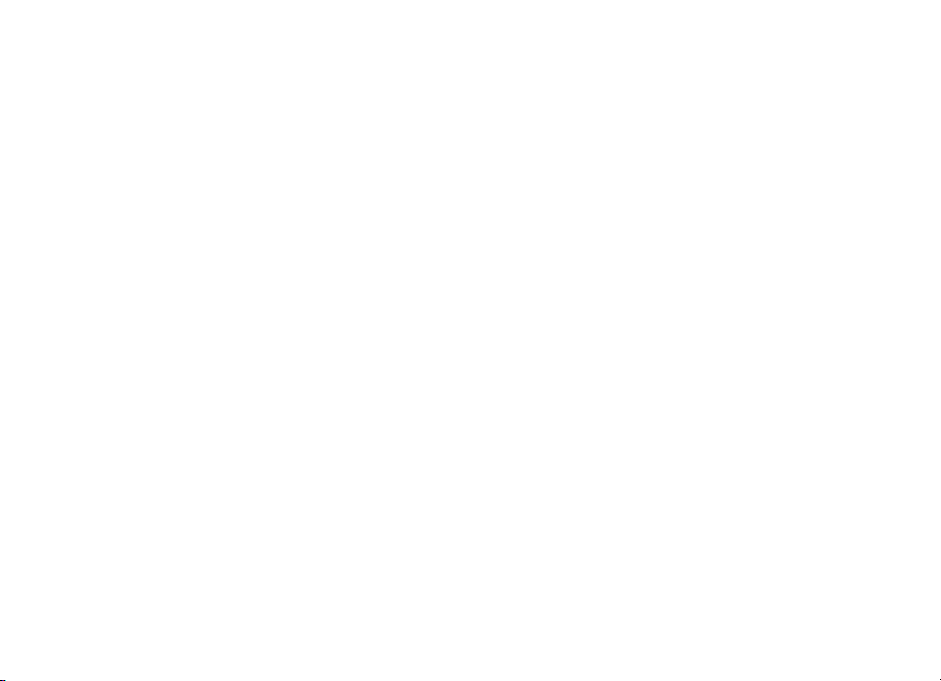
Användarhandbok för Nokia N93
9245312
UPPLAGA 1 SV
Page 2
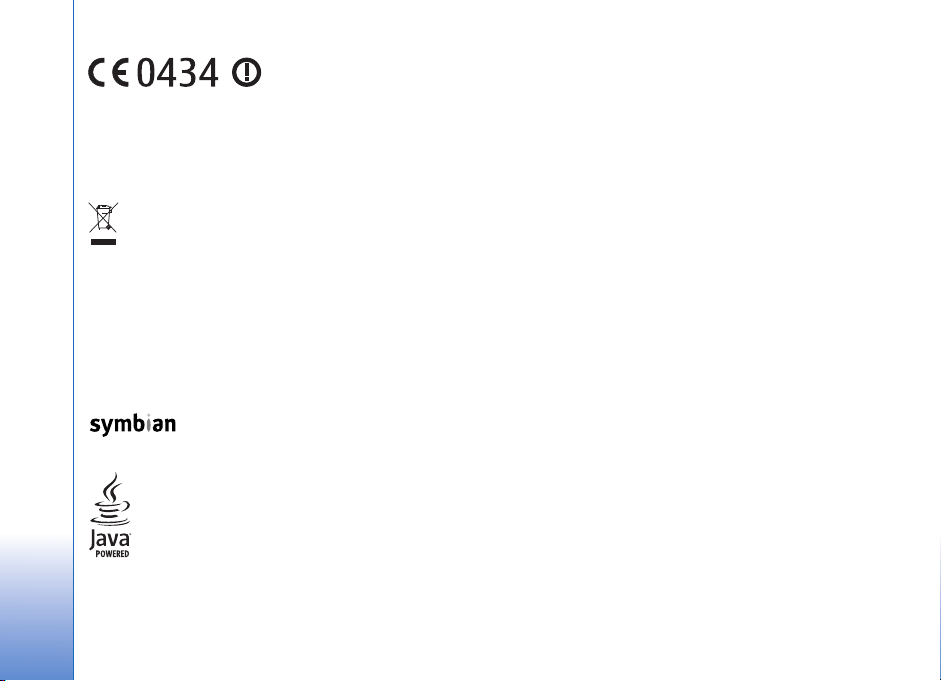
KONFORMITETSDEKLARATION
Härmed intygar NOKIA CORPORATION
att denna RM-55 står i
överensstämmelse med de väsentliga
egenskapskrav och övriga relevanta
bestämmelser som framgår av direktiv
1999/5/EG. Det finns en kopia av
konformitetsdeklarationen på http://
declaration_of_conformity/.
Den överkorsade soptunnan på hjul betyder att inom EU måste
produkten vid slutet av dess livslängd föras till en separat
sopuppsamling. Detta gäller inte bara denna enhet utan även alla
tillbehör som är märkta med denna symbol. Kasta inte dessa
produkter med det vanliga hushållsavfallet.
Copyright © 2006 Nokia. Med ensamrätt.
Reproduktion, överföring, distribution eller lagring av delar av eller hela innehållet
i detta dokument i vilken som helst form, utan föregående skriftlig tillåtelse från
Nokia, är förbjuden.
Nokia, Nokia Connecting People, Visual Radio och Pop-Port är varukännetecken
eller registrerade varumärken som tillhör Nokia Corporation. Andra produkt- och
företagsnamn som nämns häri kan vara varumärken eller handelsnamn som tillhör
respektive ägare.
Nokia tune är ett ljudmärke som tillhör Nokia Corporation.
This product includes software licensed from Symbian Software Ltd
© 1998-200(6). Symbian and Symbian OS are trademarks of Symbian Ltd.
Java™ and all Java-based marks are trademarks or registered trademarks of Sun
Microsystems, Inc.
www.nokia.com/phones/
Stac ®, LZS ®, ©1996, Stac, Inc., ©1994-1996 Microsoft Corporation. Includes one
or more U.S. Patents: No. 4701745, 5016009, 5126739, 5146221, and 5414425.
Other patents pending.
Hi/fn ®, LZS ®,©1988-98, Hi/fn. Includes one or more U.S. Patents: No. 4701745,
5016009, 5126739, 5146221, and 5414425. Other patents pending.
Part of the software in this product is © Copyright ANT Ltd. 1998. All rights reserved.
US Patent No 5818437 and other pending patents. T9 text input software Copyright
© 1997-2006. Tegic Communications, Inc. All rights reserved.
This product is licensed under the MPEG-4 Visual Patent Portfolio License (i) for
personal and noncommercial use in connection with information which has been
encoded in compliance with the MPEG-4 Visual Standard by a consumer engaged
in a personal and noncommercial activity and (ii) for use in connection with
MPEG-4 video provided by a licensed video provider. No license is granted or shall
be implied for any other use. Additional information including that relating to
promotional, internal and commercial uses may be obtained from MPEG LA, LLC.
See <http://www.mpegla.com>.
Denna produkt är licensierad under MPEG-4 Visual Patent Portfolio License (i) för
personligt och icke-kommersiellt bruk i samband med information som kodats av
en konsument i enlighet med MPEG-4 Visual Standard för personligt och ickekommersiellt bruk eller (ii) för användning i samband med MPEG-4-video
tillhandahållen av en licenserad videoleverantör. Ingen licens beviljas eller
underförstås för något annat syfte. Ytterligare information, inklusive användning
för marknadsföring, internt och kommersiellt bruk, kan erhållas från MPEG LA, LLC.
Se <http://www.mpegla.com>.
Nokia utvecklar ständigt sina produkter. Nokia förbehåller sig rätten att göra
ändringar och förbättringar i de produkter som beskrivs i detta dokument utan
föregående meddelande.
Under inga omständigheter skall Nokia vara ansvarigt för förlust av data eller
inkomst eller särskild, tillfällig, följdskada, eller indirekt skada, oavsett orsaken
till förlusten eller skadan.
Innehållet i detta dokument gäller aktuella förhållanden. Förutom vad som stadgas
i tillämplig tvingande lagstiftning, ges inga garantier av något slag, varken
uttryckliga eller underförstådda, inklusive, men utan begränsning till, garantier
avseende produktens allmänna lämplighet och/eller lämplighet för ett särskilt
ändamål, vad gäller riktighet, tillförlitlighet eller innehållet i detta dokument. Nokia
förbehåller sig rätten att ändra detta d okument eller återkalla det utan föregående
meddelande.
Tillgång till särskilda produkter kan variera efter region. Vänligen kontrollera detta
med din närmaste Nokia-återförsäljare.
Copyright © 2006 Nokia. All rights reserved.
Page 3
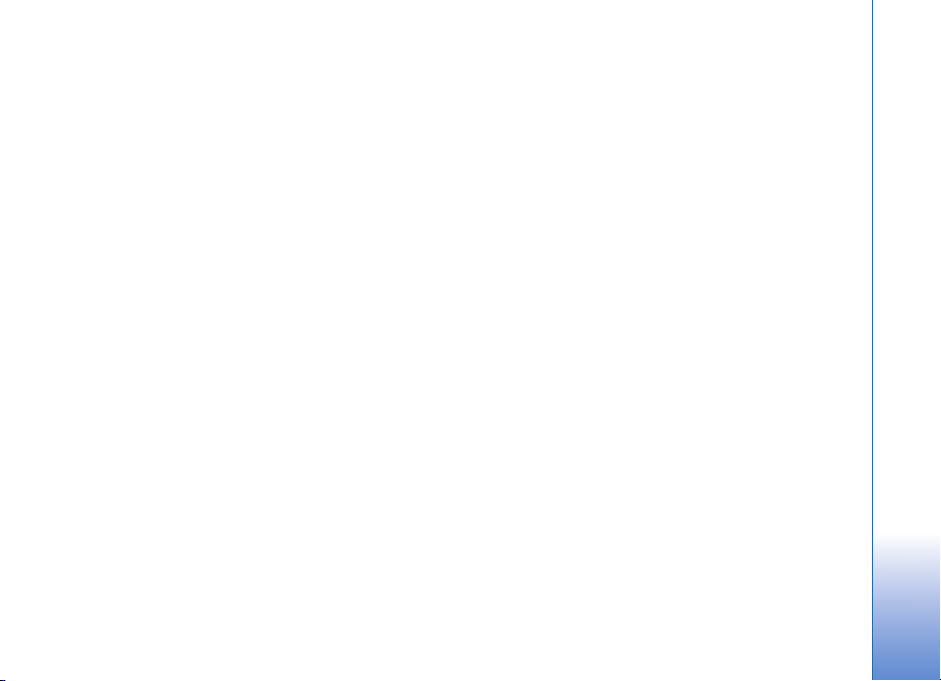
Denna enhet kan innehålla artiklar, teknik eller programvara som omfattas av
exportlagar och regelverk i USA och andra länder. Spridning i strid mot lagen är
förbjuden.
FCC / INDUSTRY CANADA-MEDDELANDE
Denna enhet kan orsaka tv- eller radiostörningar (t.ex. när du använder en telefon
i närheten av mottagande utrustning). FCC eller Industry Canada kan kräva att du
slutar använda telefonen om sådana störningar inte upphör. Om du behöver hjälp
kontaktar du en lokal tjänst. Denna enhet är kompatibel med del 15 i FCCbestämmelserna. Användning lyder under villkoret att denna enhet inte orsakar
skadliga störningar.
UTGÅVA 1 SV, 9245312
Copyright © 2006 Nokia. All rights reserved.
Page 4
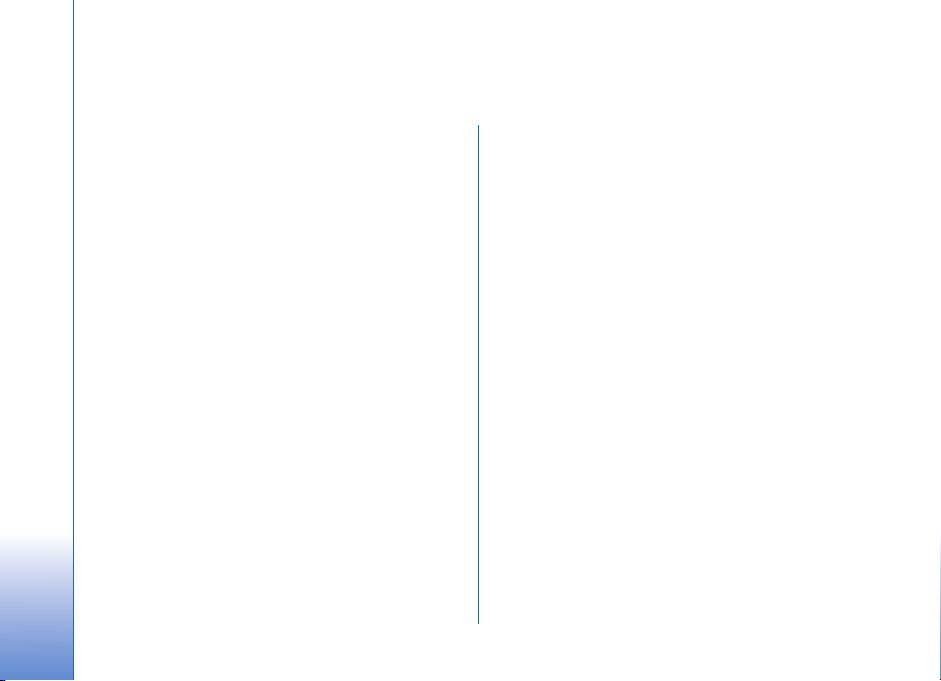
Innehåll
Säkerhetsinformation................................7
Din Nokia N93 .........................................10
Lägen......................................................................................10
Användbara genvägar........................................................12
Inställningar .........................................................................13
Överföra innehåll från en annan enhet........................ 13
Viktiga indikatorer..............................................................14
Knapplås ................................................................................ 15
Volym- och högtalarstyrning...........................................15
Klocka.....................................................................................16
Headset.................................................................................. 17
Bärrem och rem för linsskydd..........................................17
Trådlöst nätverk...................................................................17
Hemnätverk ..........................................................................18
Minneskort............................................................................20
Filhanteraren........................................................................21
Hjälp .......................................................................................22
Handledning.........................................................................23
Kamera......................................................24
Videoinspelning...................................................................24
Ta bilder................................................................................. 26
Copyright © 2006 Nokia. All rights reserved.
Galleri .......................................................31
Visa bilder och videoklipp.................................................32
Redigera videoklipp ............................................................33
Redigera bilder..................................................................... 34
Bildspel...................................................................................35
TV ut-läge..............................................................................36
Presentationer......................................................................36
Album.....................................................................................36
PrintOnline............................................................................37
Dela online............................................................................38
Medieprogram..........................................41
Musikspelaren......................................................................41
Bildutskrift ............................................................................42
Säkerhetskopiera filer........................................................43
Meddelanden............................................44
Skriva text.............................................................................45
Skriva och skicka meddelanden......................................47
Inkorgen – ta emot meddelanden..................................49
E-postkonto..........................................................................50
Visa meddelanden på ett SIM-kort................................52
Meddelandeinställningar..................................................53
Page 5
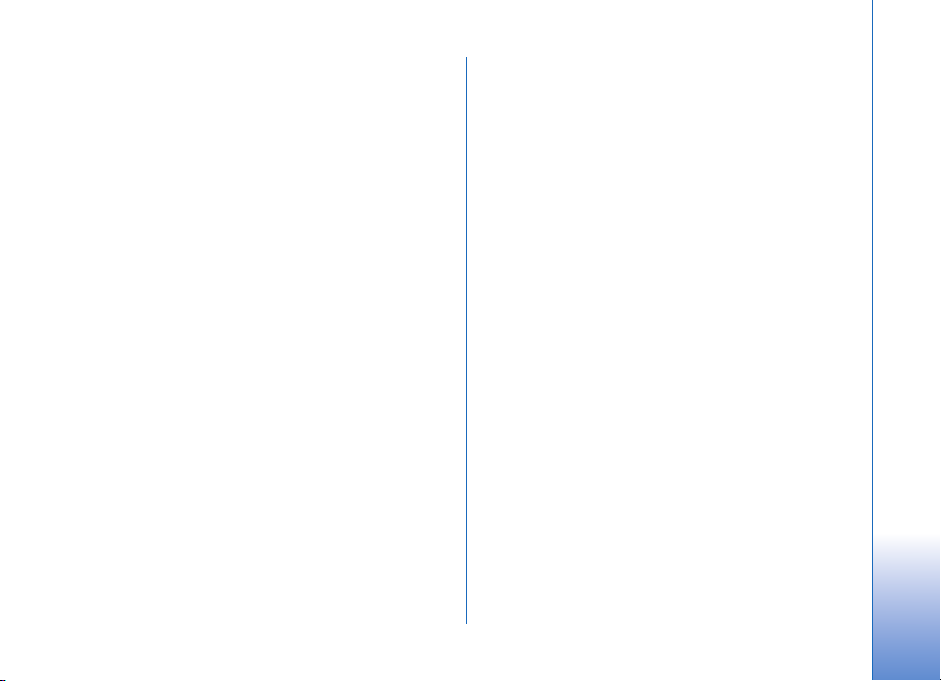
Ringa samtal............................................ 58
Röstsamtal.............................................................................58
Videosamtal...........................................................................60
Videodelning (nättjänst)....................................................61
Svara på eller avvisa samtal.............................................64
Logg.........................................................................................66
Kontakter (Telefonbok).......................... 69
Spara namn och nummer..................................................69
Kopiera kontakter................................................................70
Lägga till ringsignaler för kontakter ..............................71
Skapa kontaktgrupper........................................................71
Internet.................................................... 72
Kopplingspunkt för Internet.............................................72
Vyn Bokmärken ....................................................................72
Anslutningssäkerhet...........................................................73
Läsa..........................................................................................73
Hämta och köpa filer..........................................................74
Avsluta en anslutning........................................................74
Internet-inställningar.........................................................75
Kalender................................................... 77
Skapa kalenderposter.........................................................77
Mötesförfrågningar.............................................................78
Kalendervyer .........................................................................78
Hantera kalenderposter.....................................................78
Kalenderinställningar.........................................................78
Extra-funktioner .....................................79
Visual Radio (nättjänst).....................................................79
RealPlayer..............................................................................81
Flash Player...........................................................................83
Filmredigerare ......................................................................84
Spel..........................................................................................85
Anslutbarhet ............................................86
Bluetooth-anslutningar.....................................................86
Infraröd anslutning.............................................................89
Datakabel...............................................................................90
Datoranslutningar...............................................................90
Anslutningshanteraren......................................................90
Synkronisering......................................................................91
Enhetshanteraren................................................................92
Hemnätverk...........................................................................93
Office........................................................96
Kalkylator ..............................................................................96
Omvandlaren ........................................................................96
Anteckningar........................................................................96
Webbläsare ...........................................................................97
Inspelning..............................................................................97
Copyright © 2006 Nokia. All rights reserved.
Page 6
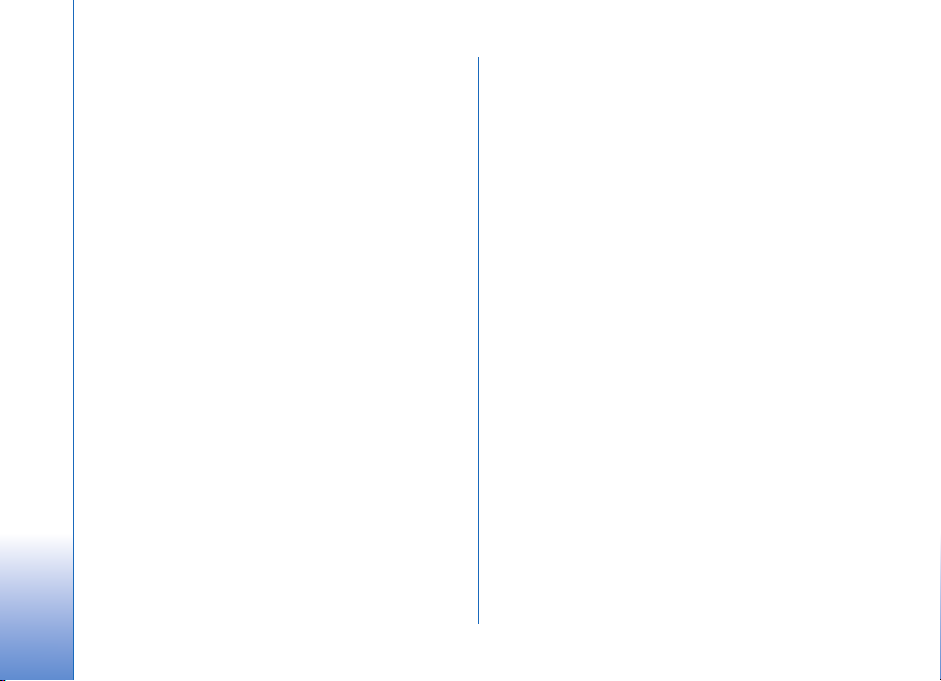
Streckkodsläsare..................................................................97
Quickoffice............................................................................98
Anpassa din enhet ................................ 101
Profiler – ställa in toner..................................................101
Ändra enhetens utseende...............................................103
Läget Aktivt vänteläge.....................................................103
Verktyg .................................................. 104
Medieknapp........................................................................104
Inställningar .......................................................................104
TV-konfiguration...............................................................115
Röstkommandon ...............................................................115
Programhanterare.............................................................116
Aktiveringsnycklar för copyrightskyddade filer........118
Felsökning ............................................. 119
Frågor och svar..................................................................119
Information om batteri........................ 123
Ladda och ladda ur...........................................................123
Riktlinjer för äkthetskontroll av Nokia-batterier.....123
Skötsel och underhåll........................... 126
Ytterligare säkerhetsinformation........ 127
Index ...................................................... 130
Copyright © 2006 Nokia. All rights reserved.
Page 7
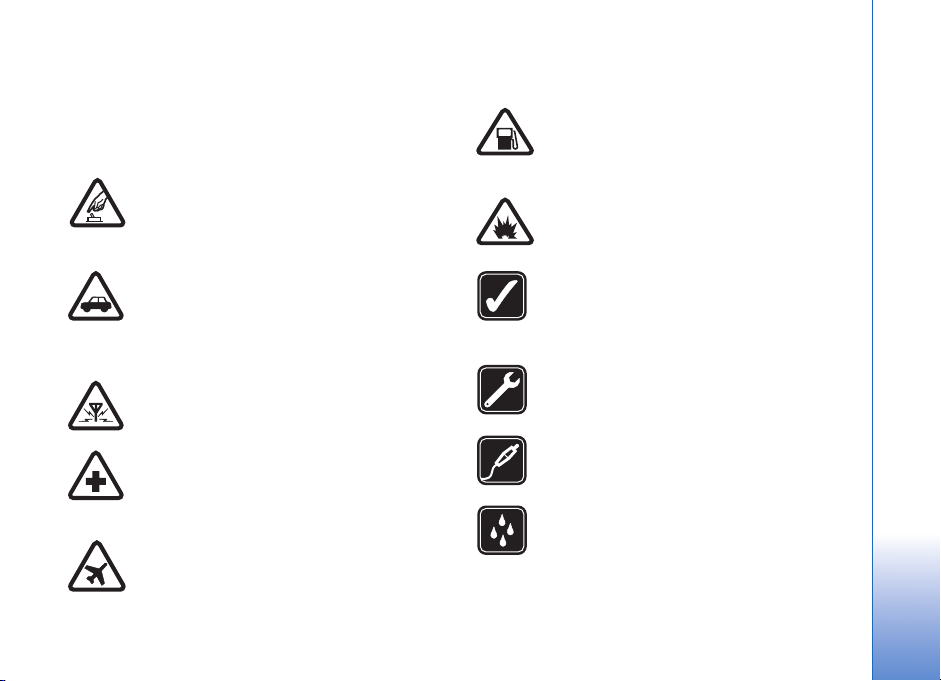
Säkerhetsinformation
Läs igenom dessa enkla anvisningar. Att inte följa dem kan
vara farligt eller olagligt. Läs hela användarhandboken för
mer information.
SLÅ PÅ ENHETEN DÄR DET ÄR SÄKERT
Slå inte på enheten där det är förbjudet att
använda den eller där den kan vålla störningar
eller fara.
TRAFIKSÄKERHETEN KOMMER I FÖRSTA
HAND Följ den lokala lagstiftningen. När du
kör bil bör du alltid se till att hålla händerna
fria för själva körningen. Tänk på
trafiksäkerheten i första hand.
STÖRNINGAR Alla trådlösa enheter kan
drabbas av störningar som kan påverka deras
prestanda.
STÄNG AV ENHETEN PÅ SJUKHUS Följ alla
föreskrifter och regler. Stäng av enheten när
du befinner dig i närheten av medicinsk
utrustning.
STÄNG AV ENHETEN I FLYGPLAN Följ alla
föreskrifter och regler. Trådlösa apparater kan
orsaka störningar i flygplan.
STÄNG AV ENHETEN PÅ
BENSINSTATIONER Använd inte enheten vid
bensinstationer. Använd den inte nära bränsle
och kemikalier.
STÄNG AV ENHETEN VID SPRÄNGNING
Följ alla föreskrifter och regler. Använd
inte enheten under sprängning.
ANVÄND ENHETEN PÅ RÄTT SÄTT
Använd bara i normal position, enligt
produktdokumentationens anvisningar.
Vidrör inte antennen i onödan.
KVALIFICERAD SERVICE Installation eller
reparation av produkten får endast utföras
av kvalificerad personal.
TILLBEHÖR OCH BATTERIER Använd bara
godkända tillbehör och batterier. Anslut inte
inkompatibla produkter.
VATTENBESTÄNDIGHET Enheten är inte
vattenbeständig. Skydda den mot fukt.
7
Page 8
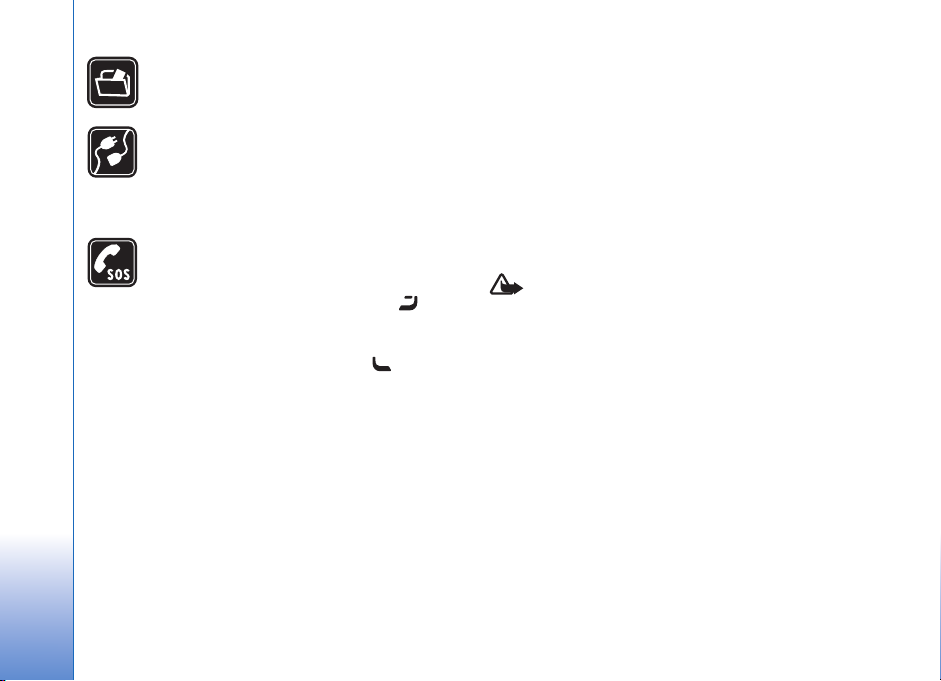
SÄKERHETSKOPIOR Kom ihåg att göra
säkerhetskopior eller skriftliga anteckningar
av all viktig information.
ANSLUTA TILL ANDRA ENHETER Innan du
ansluter till någon annan enhet bör du läsa
säkerhetsinstruktionerna i
användarhandboken till den enheten.
Anslut inte inkompatibla produkter.
NÖDSAMTAL Kontrollera att enhetens
telefonfunktion är påslagen och att
signalstyrkan är tillräcklig. Knappsatsen är
endast aktiv i öppet läge. Tryck på så
många gånger som behövs för att rensa
displayen och återgå till startskärmen. Slå
nödnumret och tryck sedan på . Ange var
du befinner dig. Avbryt inte samtalet förrän
du blir ombedd att göra det.
Om enheten
Den trådlösa enhet som beskrivs i denna handbok har
godkänts för användning i EGSM 900/1800/1900- och
UMTS 2100-näten. Kontakta operatören om du vill ha
mer information om näten.
Tänk på att följa gällande lagstiftning och respektera andra
människors privatliv och lagstadgade rättigheter, när du
använder funktionerna i enheten.
När du fotograferar och använder bilder eller videoklipp,
är det viktigt att du följer alla lagar samt respekterar lokala
sedvänjor och andras personliga integritet och lagstadgade
rättigheter.
Denna enhet har stöd för vanliga funktioner i Microsoft
Word, PowerPoint och Excel (Microsoft Office 97, 2000, XP
och 2003). Alla filformat kan inte visas eller ändras.
Varning! Innan du kan använda enhetens
funktioner, förutom väckarklockan, måste du slå
på enheten. Slå inte på enheten där den kan vålla
störningar eller fara.
Nättjänster
För att använda enheten måste du ha avtal med en
tjänsteleverantör. Många av funktionerna i enheten är
beroende av funktioner i det trådlösa nätet för att fungera.
Sådana nättjänster kanske inte är tillgängliga i alla nät,
eller så måste du träffa särskilda avtal med
tjänsteleverantören för att kunna använda nättjänster.
tjänsteleverantören kanske måste ge dig ytterligare
instruktioner om hur du ska göra och om vilka avgifter som
gäller. I vissa nätverk finns begränsningar som påverkar
Copyright © 2006 Nokia. All rights reserved.
8
Page 9
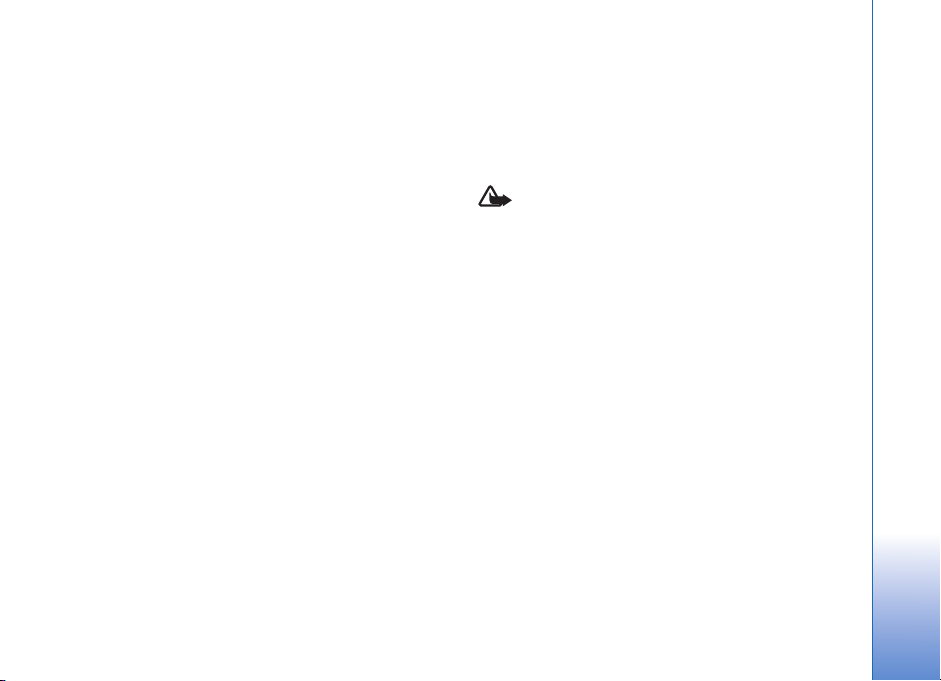
hur du kan använda nättjänster. I vissa nätverk kanske
inte alla språkberoende tecken och tjänster stöds.
Nätegenskaper är i den här handboken angivna som
(nättjänst).
Operatören kan ha begärt att vissa funktioner ska kopplas
ur eller inte aktiveras för enheten. I så fall visas de inte
på enhetens meny. Enheten kan också vara
specialkonfigurerad. Denna konfiguration kan omfatta
ändringar av menynamn, menyernas ordning och ikoner.
Kontakta operatören om du vill ha mer information.
Enheten hanterar WAP 2.0-protokoll (HTTP och SSL) som
körs på TCP/IP-protokoll. Vissa funktioner i enheten, som
MMS, webbläsning, e-post och nedladdning via
webbläsare eller med MMS, kräver att nätet hanterar
denna teknik.
Vänd dig till SIM-kortets återförsäljare om du vill ha
information om kortets tillgänglighet och användning.
Detta kan vara tjänsteleverantören, operatören eller en
annan försäljare.
Batterier, laddare och tillbehör
Stäng alltid av enheten och ta bort laddaren innan du
tar bort batteriet.
Kontrollera modellnumret på alla laddare innan de
används med denna enhet. Denna enhet är avsedd att
användas med ström från en DC-4-, AC-3- och AC-4laddare och från en AC-1-, ACP-7-, ACP-8-, ACP-9-,
ACP-12-, LCH-8-, LCH-9- eller LCH-12-laddare när den
används med adaptern CA-44.
Batteriet som är avsett för användning med den här
enheten är BP-6M.
Varning! Använd endast batterier, laddare och
tillbehör som godkänts av Nokia för användning med
just denna modell. Om andra tillbehör kopplas in kan
telefonens typgodkännande och garanti bli ogiltiga,
dessutom kan det innebära en fara.
Kontakta återförsäljaren om du vill veta vilka godkända
tillbehör som finns tillgängliga. När du kopplar ur något
tillbehör från ett vägguttag håller du i kontakten, aldrig
isladden.
Copyright © 2006 Nokia. All rights reserved.
9
Page 10
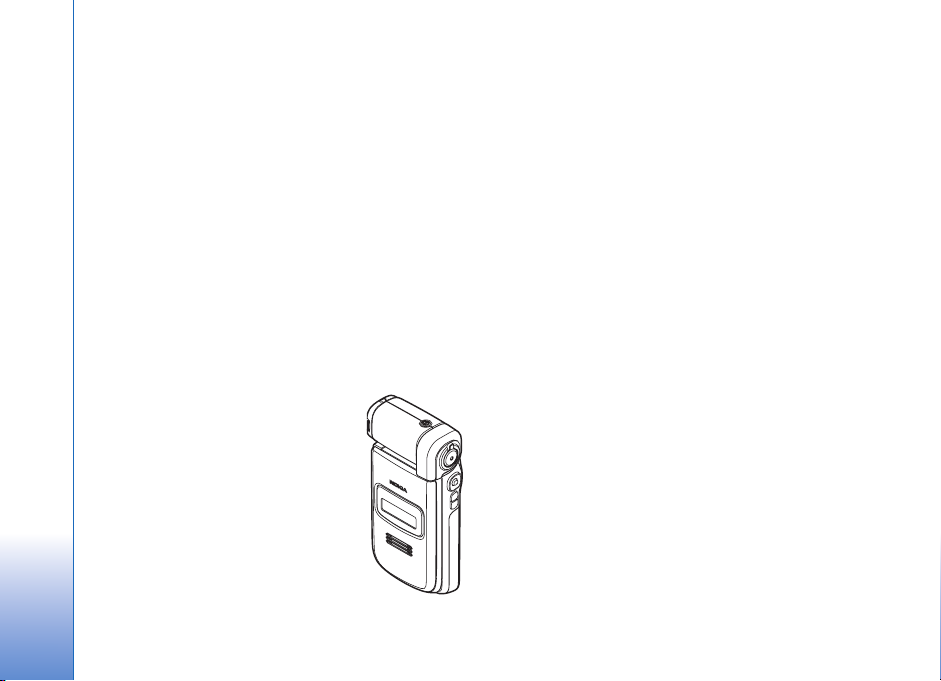
Din Nokia N93
Modellnummer: Nokia N93-1
Nedan kallad Nokia N93.
Din Nokia N93
Lägen
Enheten har fyra mekaniska lägen som är optimerade
för användning i olika situationer: Stängd för att bära
enheten, Öppen för vanlig mobiltelefonanvändning,
Bildläge för att spela in video och ta foton samt
Visningsläge för att visa bilder och videor. Du växlar
mellan lägena genom att vrida luckan och den rörliga
displayen. Det tar en kort stund innan ett läge aktiveras.
Telefonen stängd
När luckan är stängd inaktiveras
huvuddisplayen och den utvändiga
displayen tänds. Pågående samtal
avslutas, om inte högtalaren används
eller ett headset är anslutet. Läs om hur
du ändrar inställningarna i ”Yttre
display”, sid. 105. Om du lyssnar till ett
ljudklipp med spelaren, fortsätter detta
att spelas upp.
10
Copyright © 2006 Nokia. All rights reserved.
I stängt läge har du tillgång till klockan och
statusinformation via den utvändiga displayen.
I vänteläget kan indikatorerna för signalstyrka och
batteri visas på displayen, liksom tiden, statusindikatorer
och namnet på den aktiva profilen (om det är någon
annan än Allmän). Om du lyssnar på ett ljudklipp med
musikspelaren visas volym- och spårinformation. Använd
bläddringsknapparna på sidan för att spela upp, göra paus,
spela nästa/föregående ljudklipp samt öka och minska
volymen.
Om du använder Visuell radio i stängt läge, visas inte
det visuella innehållet på den utvändiga displayen. Du
kan lagra flera förinställda kanaler med namn, frekvens
och platsinformation. Denna information visas på den
utvändiga displayen. Använd bläddringsknappen på
enhetens sida för att stänga av och sätta på ljudet,
byta kanal och söka efter nya kanaler.
Alarm för kalender och klocka samt meddelanden om
missade samtal och nya mottagna meddelanden visas
också. Om du vill visa mottagna SMS och text och
bildobjekt i mottagna MMS öppnar du enheten och
visar meddelandet på huvuddisplayen.
Inkommande samtal indikeras med den vanliga
ringsignalen och en text. I inställningarna för den
Page 11
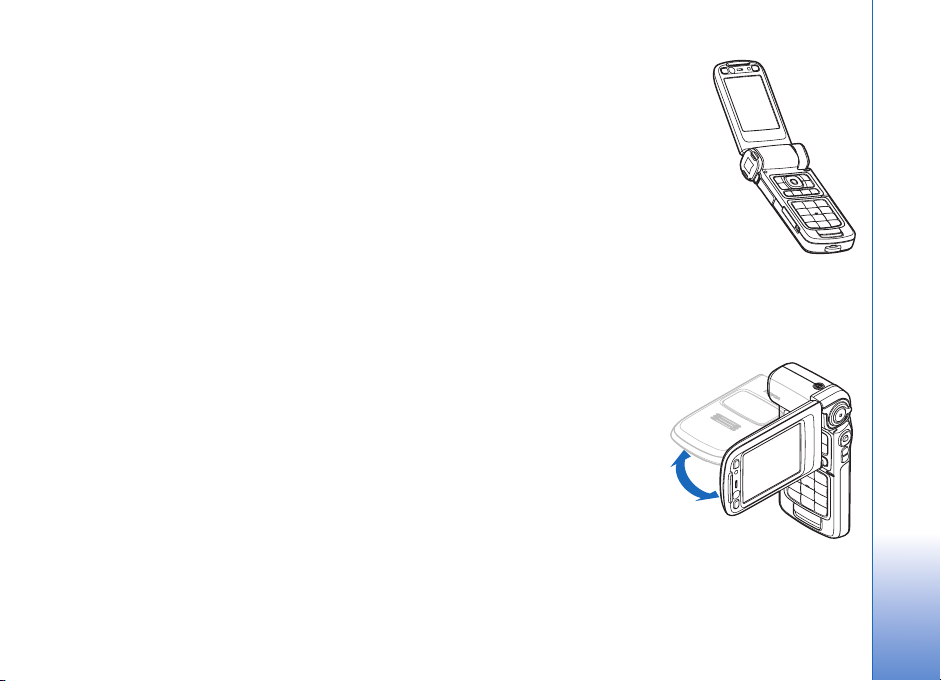
utvändiga displayen väljer du Öppna tel. för att svara om
du vill att samtalet ska besvaras när du öppnar enheten.
Om ett headset är anslutet till enheten trycker du på
headsetets svarsknapp. Läs om hur du ändrar
inställningarna i ”Yttre display”, sid. 105.
Om du vill ringa samtal eller använda menyn öppnar du
luckan.
Du kan använda blixten som ficklampa om du trycker på
blixtknappen på enhetens sida. Använd ficklampan så här:
• Tryck snabbt på blixtknappen en gång. Ficklampan
tänds i 1,5 sekunder.
• Tryck snabbt på blixtknappen två gånger. Ficklampan
tänds i tre minuter eller tills du trycker på blixtknappen
igen.
• Håll blixtknappen intryckt. Ficklampan tänds och lyser
så länge som du håller knappen intryckt, eller tills tre
minuter har gått.
Telefonen öppen
När du öppnar luckan aktiveras
det öppna läget automatiskt:
Huvuddisplayen tänds,
knappsatsen är tillgänglig och du
har tillgång till menyn. Bläddra i
menyn med bläddringsknappen.
Det öppna läget aktiveras även
om luckan inte är helt öppen.
Luckan kan öppnas ungefär
160 grader, enligt bilden. Tvinga inte upp luckan längre.
Bildläge
Du aktiverar bildläget
genom att öppna luckan
upp till 90 grader, hålla
telefonen sidledes och
vrida luckan nedåt så att
huvuddisplayen är vänd
mot dig. Huvudkameran är
aktiverad och du ser vad
som kommer med på
bilden.
I Bildläget kan du ta bilder och spela in videoklipp.
Se ”Kamera”, sid. 24.
Din Nokia N93
Copyright © 2006 Nokia. All rights reserved.
11
Page 12
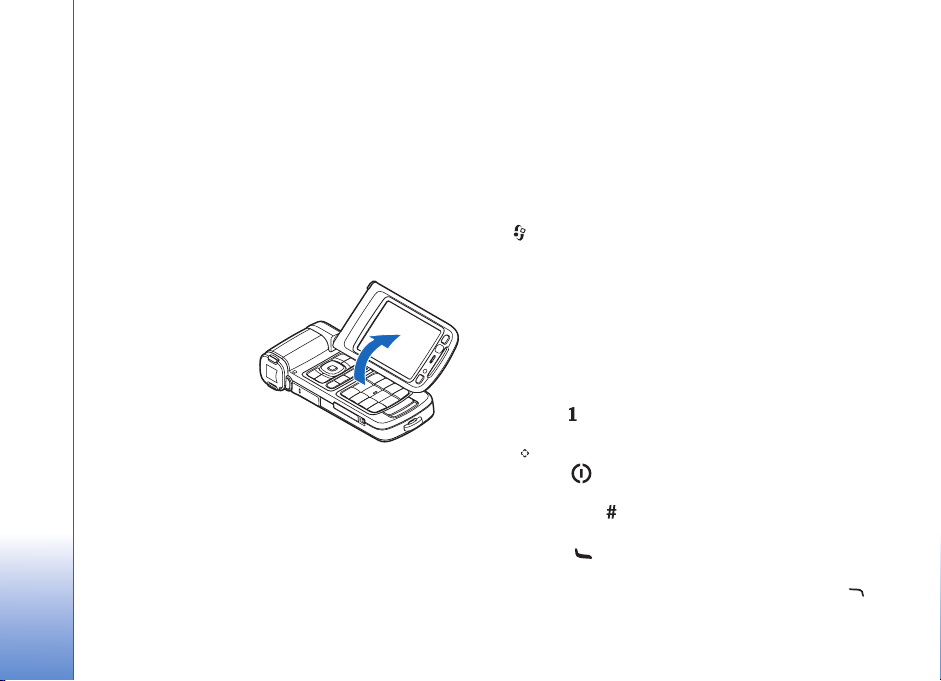
I bildläget är inte knappsatsen aktiverad. Du kan använda
inspelningsknappen, zoomknappen, bläddringsknappen
på sidan, kameralägesknappen och blixtknappen (alla
dessa finns på enhetens sida), strömbrytaren samt
väljarknappen för liggande bilder och väljarknapparna
intill huvuddisplayen.
Din Nokia N93
Visningsläge
Visningsläget aktiveras när enheten är stängd och du
lyfter sidan av den vridbara displayen.
Använd Visningsläget
för följande:
• Visa dina bilder.
• Aktivera foton och
filmer från Galleri
och titta på
bildspel.
• Ringa handsfreevideosamtal och
sända live-video under ett videosamtal. Ändra
displayens vinkel för att få optimal vinkel på den
sekundära kameran.
Användbara genvägar
Använd genvägar för att snabbt få ut det mesta möjliga
av enheten. Titta efter de avsnitt som du kan ha nytta av
i användarhandboken om du vill ha mer information om
funktionerna.
Vänteläge
• Om du vill växla mellan öppna program håller du ned
och väljer ett program. Om minnet börjar ta slut,
kan det hända att vissa program stängs automatiskt.
All information som inte sparats, sparas automatiskt
innan programmen stängs.
Om du kör program i bakgrunden förbrukas mer
energi och batteriets livslängd förkortas.
• Starta kameran genom att trycka ned
inspelningsknappen helt i Bildläget.
• Om du vill ringa upp röstbrevlådan (nättjänst) håller
du ned .
• Om du vill öppna multimedieprogram håller du ned
. Se ”Medieknapp”, sid. 104.
• Tryck på och välj profil om du vill ändra den.
• Om du vill växla mellan profilerna Allmän och Ljudlös
håller du ned . Om du har två telefonlinjer innebär
den här åtgärden att du växlar mellan de två linjerna.
• Tryck på om du vill öppna listan med de senast
slagna numren.
• Om du vill använda röstkommandon håller du ned .
12
Copyright © 2006 Nokia. All rights reserved.
Page 13
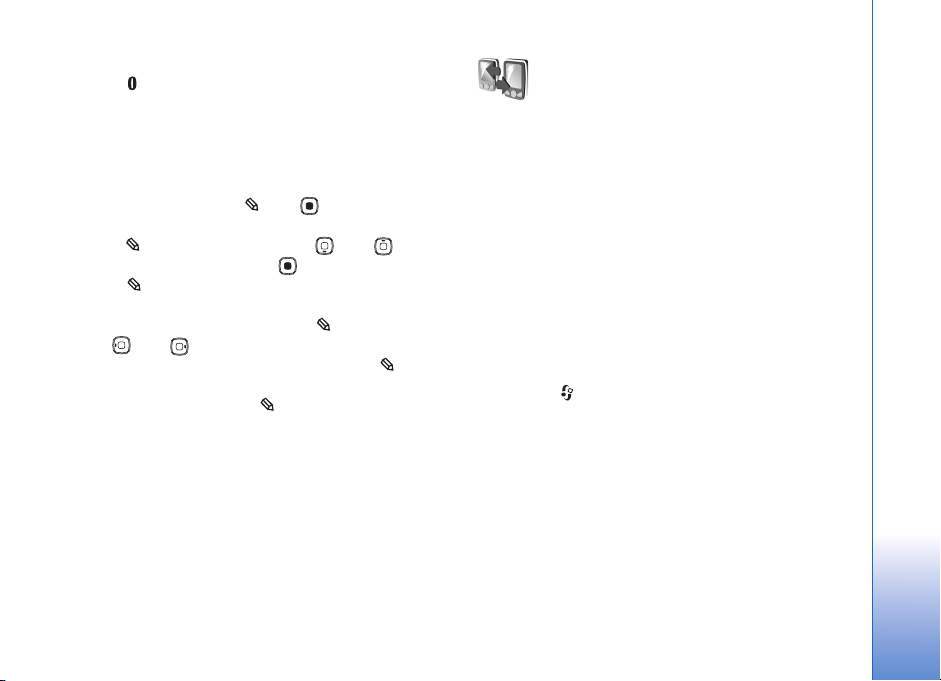
• Om du vill upprätta en anslutning till Tjänster håller du
ned . Se ”Internet”, sid. 72.
Ytterligare genvägar som är tillgängliga i vänteläget finns
i ”Läget Aktivt vänteläge”, sid. 103.
Redigera text och listor
• Om du vill markera ett objekt i en lista bläddrar du
till det och trycker på och samtidigt.
• Om du vill markera flera objekt på en gång, håller du
ned och trycker samtidigt på eller . Avsluta
valet genom att släppa upp och sedan släppa
upp .
• Kopiera och klistra in text: Om du vill markera enstaka
bokstäver eller ord håller du ned . Tryck samtidigt
på eller för att markera text. Om du vill kopiera
text till Urklipp fortsätter du att hålla ned och
väljer Kopiera. Om du vill infoga texten i ett
dokument håller du ned och väljer Klistra in.
Inställningar
I din Nokia N93 är normalt inställningarna för MMS, GPRS,
direktuppspelning och mobilt Internet automatiskt
konfigurerade i enlighet med informationen från din
tjänsteleverantör eller nätoperatör. Inställningar från
tjänsteleverantörerna kan redan finnas installerade på
enheten, eller också kan du få dem av
tjänsteleverantörerna i ett speciellt SMS.
Överföra innehåll från
en annan enhet
Du kan överföra innehåll, t.ex. kontakter och
kalenderposter, från en kompatibel Nokia-enhet till din
Nokia N93 över en Bluetooth-anslutning eller via IR.
Vilken typ av innehåll som kan kopieras beror på
telefonmodellen.
Upphovsrätten kan förhindra att vissa bilder, musik
(inklusive ringsignaler) och annat innehåll kopieras,
ändras, överförs eller vidarebefordras.
Du kan sätta i SIM-kortet i den andra enheten. Offlineprofilen aktiveras automatiskt om Nokia N93 slås på utan
SIM-kort.
Överföra innehåll
1 Tryck på och välj Verktyg > Överföring på din
Nokia N93.
2 I informationsvyn väljer du Fortsätt.
3 Välj om du vill överföra data via Bluetooth eller IR.
Båda enheterna måste kunna hantera den valda
typen av anslutning.
4 Om du väljer Bluetooth-anslutning och vill att
Nokia N93 ska söka efter enheter med Bluetooth
väljer du Fortsätt. Välj den andra enheten i listan.
Du ombeds att ange en kod på din Nokia N93. Ange
en kod (1–16 siffror) och välj OK. Ange samma kod på
Din Nokia N93
Copyright © 2006 Nokia. All rights reserved.
13
Page 14
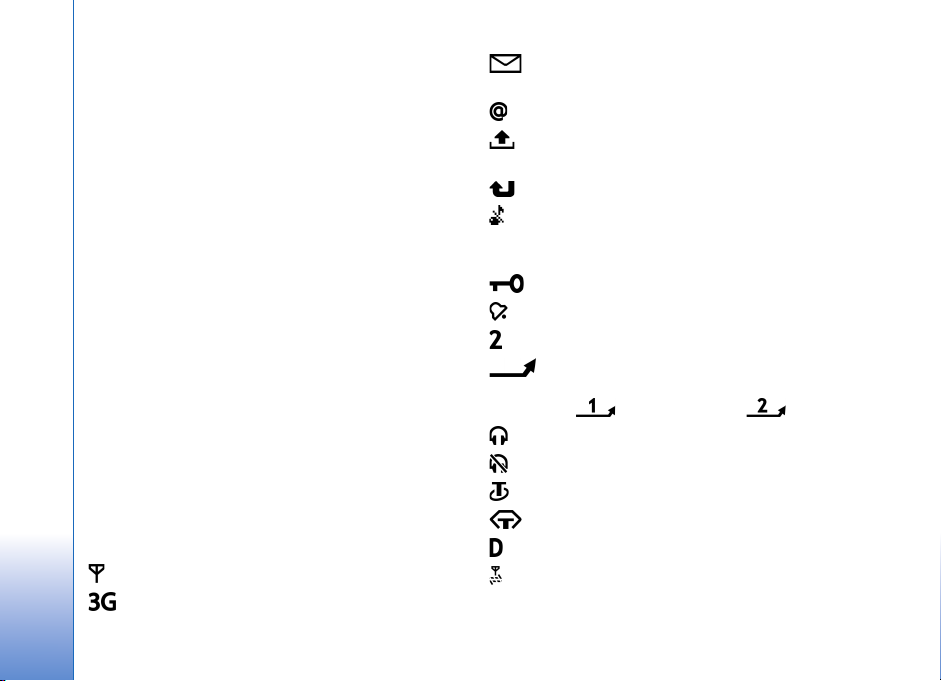
den andra enheten och välj OK. Nu har enheterna
kopplats ihop. Se ”Koppla ihop enheter”, sid. 88.
I vissa modeller skickas programmet Överföring till
den andra enheten som ett meddelande. Installera
Överföring på den andra enheten genom att öppna
meddelandet där, och följ därefter instruktionerna
Din Nokia N93
på displayen.
Om du väljer IR ansluter du de två enheterna.
Se ”Infraröd anslutning”, sid. 89.
5 På din Nokia N93 väljer du vilket innehåll som du
vill kopiera från den andra enheten.
Innehållet kopieras från den andra enhetens minne och
minneskort (om det är isatt) till motsvarande plats i din
Nokia N93 och på minneskortet (om det är isatt). Hur
lång tid det tar att kopiera beror på mängden data som
ska överföras. Du kan avbryta kopieringen och fortsätta
senare.
Om du vill visa logginformationen för en tidigare
överföring, väljer du Överf.logg i huvudvyn.
Om du vill visa de enheter du har kopierat eller överfört
data från väljer du Telefoner i huvudvyn.
Viktiga indikatorer
Enheten används i ett GSM-nät.
Enheten används i ett UMTS-nät (nättjänst).
Du har ett eller flera olästa meddelanden i
mappen Inkorg i Medd..
Du har fått ny e-post på fjärr-e-postkontot.
Det finns meddelanden som väntar på att skickas
imappen Utkorg.
Du har missade samtal.
Visas om Ringsignal har ställts in på Ringer ej och
Ton för meddelanden, Sign. för chattmedd. och Ton
för e-post har ställts in på Av.
Knapparna på enheten är låsta.
En alarmsignal är inställd.
Den andra telefonlinjen används (nättjänst).
Alla samtal till enheten kopplas vidare. Om du har
två telefonlinjer (nättjänst) representeras den första linjen
av symbolen , och den andra av .
Ett headset är anslutet till enheten.
Anslutningen till ett Bluetooth-headset har förlorats.
En slinga är ansluten till enheten.
En texttelefon är ansluten till enheten.
Ett datasamtal är aktivt.
En GPRS- eller EDGE-paketdataanslutning finns
tillgänglig.
14
Copyright © 2006 Nokia. All rights reserved.
Page 15
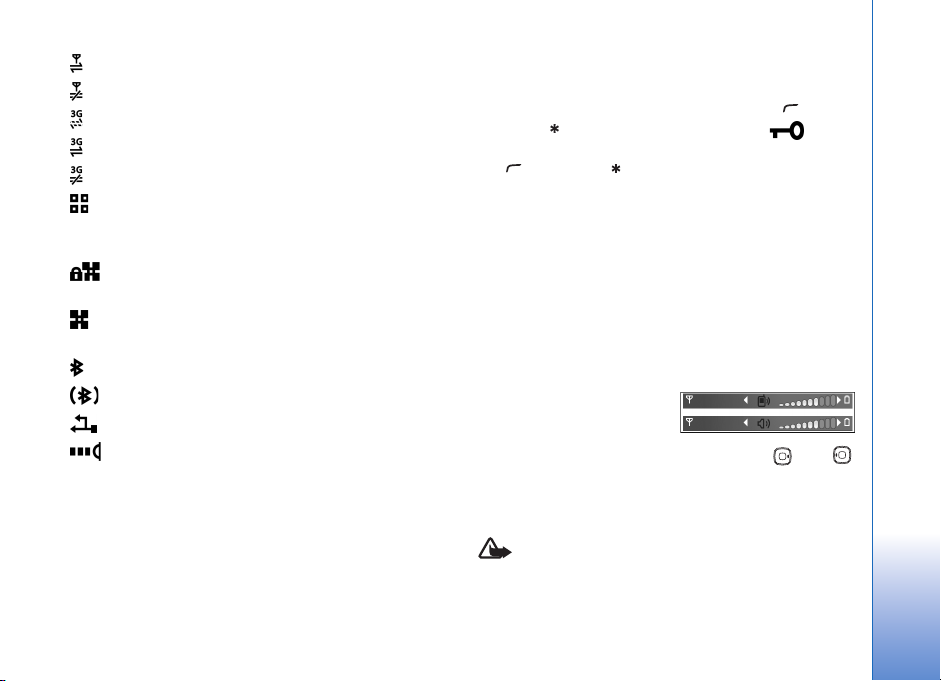
En GPRS- eller EDGE-paketdataanslutning är aktiv.
En GPRS- eller EDGE-paketdataanslutning är parkerad.
En UMTS-paketdataanslutning finns tillgänglig.
En UMTS-paketdataanslutning är aktiv.
En UMTS-paketdataanslutning är parkerad.
Om du har ställt in enheten på att söka efter
trådlösa nätverk, och ett trådlöst nätverk är tillgängligt.
Se ”Trådlöst LAN”, sid. 110.
Det finns en aktiv anslutning till ett trådlöst nätverk i
ett nätverk med kryptering.
Det finns en aktiv anslutning till ett trådlöst nätverk
i ett nätverk utan kryptering.
Bluetooth-anslutning har aktiverats.
Data överförs med hjälp av en Bluetooth-anslutning.
En USB-anslutning är aktiv.
En IR-anslutning är aktiv. När indikatorn blinkar
försöker din enhet ansluta till en annan enhet, eller
också har anslutningen förlorats.
Knapplås
Använd knapplåset för att undvika att knapparna trycks
ned av misstag.
Om du vill aktivera displaybelysningen när tangenterna är
låsta, trycker du på på-/av-knappen.
• Så här låser du: I vänteläge trycker du på och
sedan . När knapparna är låsta visas .
• Så här låser du upp när telefonen är öppen: Tryck på
och sedan .
• Så här låser du upp när telefonen är stängd: Tryck på
bläddringsknappen. En dialogruta för upplåsning visas
på den utvändiga displayen. Välj Ja genom att röra på
bläddringsknappen.
När knappsatsen är låst kan det ändå vara möjligt att
ringa det nödnummer som finns inprogrammerat i
enheten.
Volym- och högtalarstyrning
Om du vill höja eller sänka
volymen under ett pågående
samtal eller medan du
lyssnar på en ljuduppspelning, trycker du på eller .
Den inbyggda högtalaren gör att du kan tala och lyssna
från ett kortare avstånd, utan att behöva hålla enheten
intill örat.
Varning! Håll inte enheten vid örat när du använder
högtalaren, eftersom volymen kan vara extremt hög.
Din Nokia N93
Copyright © 2006 Nokia. All rights reserved.
15
Page 16
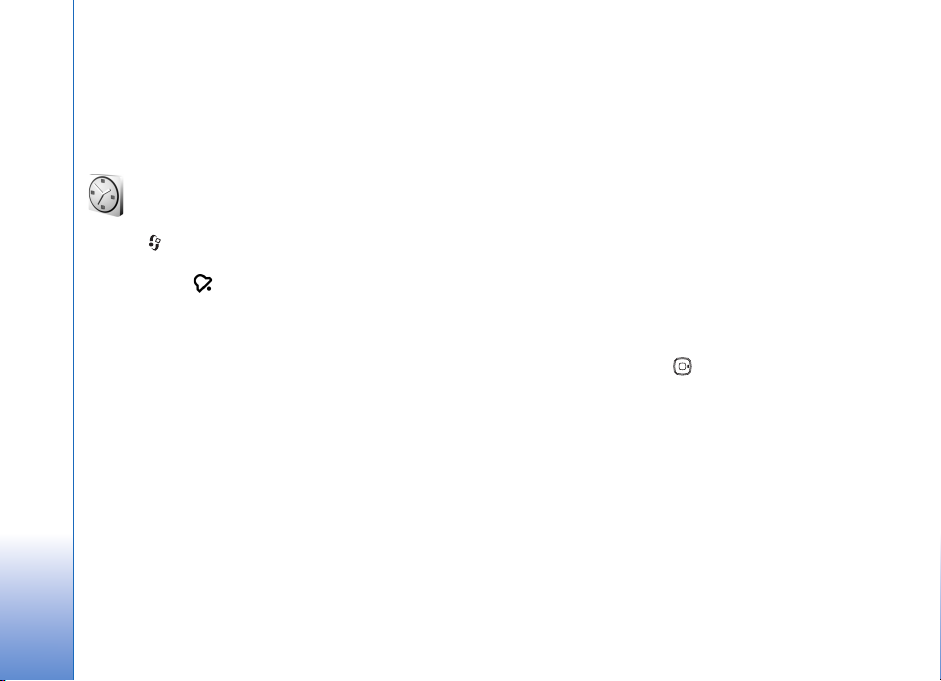
Om du vill använda högtalaren under ett samtal startar
du samtalet och trycker på Val > Aktivera högtalare.
Om du vill stänga av högtalaren väljer du Val >
Aktivera telefonen.
Din Nokia N93
Tryck på och välj Klocka. Om du vill ställa in ett nytt
alarm väljer du Val > Ställ in alarm. När ett alarm har
aktiverats visas .
Om du vill stänga av alarmet väljer du Stopp. Om du vill
stoppa alarmet i fem minuter väljer du Snooze.
Om alarmtiden infaller när enheten är avstängd slås den
automatiskt på och ljudsignalen avges. Om du väljer
Stopp frågar enheten om du vill aktivera den för samtal.
Välj Nej om du vill stänga av enheten, eller Ja om du vill
ringa och ta emot samtal. Välj inte Ja där det är förbjudet
att använda mobiltelefoner eller där den kan vålla
störningar eller fara.
Om du vill avbryta ett alarm väljer du Klocka > Val > Ta
bort alarm.
Klocka
Klockinställningar
Om du vill ändra klockinställningarna väljer du Klocka >
Val > Inställningar.
Om du vill ändra tid eller datum väljer du Tid eller Datum.
Om du vill ändra den klocka som visas i vänteläget väljer
du Klocktyp > Analog eller Digital.
Om du vill att tid, datum och tidzonsinformation ska
uppdateras via nätverket (nättjänst) väljer du Autom.
tidsjustering > På.
Om du vill ändra alarmtonen väljer du Alarmsignal.
Världstid
Öppna Klocka och tryck på för att öppna vyn för
världstid. I världstidsvyn kan du se tiden i olika städer.
Om du vill lägga till städer i listan väljer du Val > Lägg
till stad. Du kan lägga till maximalt 15 städer i listan.
Om du vill ange den stad du bor i nu bläddrar du till en stad
och väljer Val > Min stad. Staden visas i huvudvyn för
klockan och tiden i enheten ändras efter den stad du har
valt. Kontrollera att tiden är korrekt och att den matchar
din tidszon.
16
Copyright © 2006 Nokia. All rights reserved.
Page 17
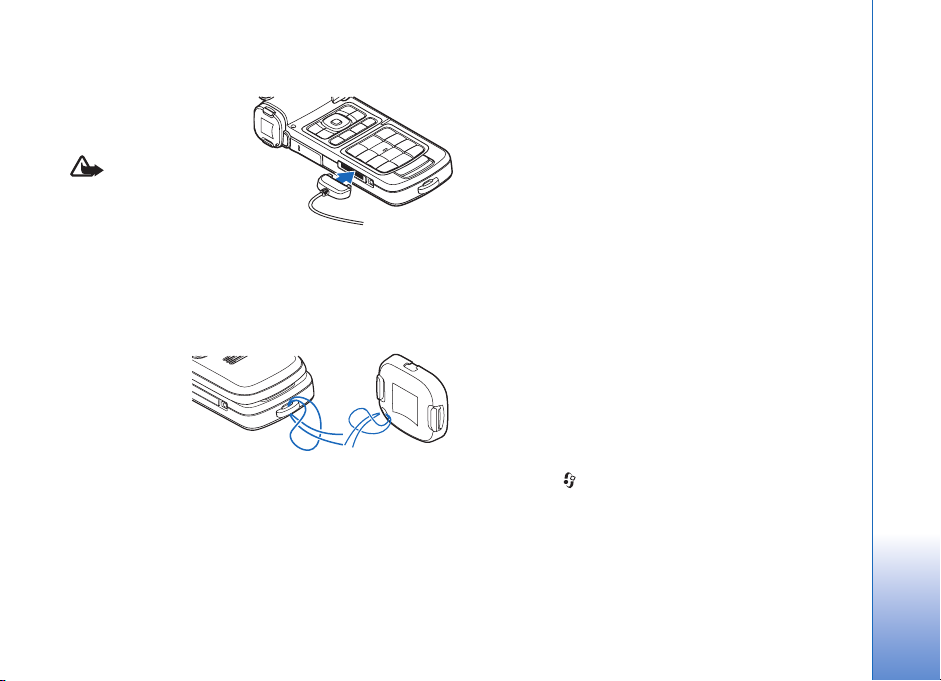
Headset
Anslut ett kompatibelt
headset till enhetens
TM
Pop-Port
använder headsetet kan
din förmåga att höra
omgivningens ljud
påverkas. Använd inte headsetet där det kan hota
säkerheten.
-kontakt.
Varning! När du
Bärrem och rem för linsskydd
Trä i remmarna
som på bilden
och dra åt dem.
Trådlöst nätverk
Enheten stöder trådlöst nätverk (trådlöst LAN). Med
trådlöst nätverk kan du ansluta enheten till Internet och
till kompatibla enheter med trådlöst nätverk. Information
om hur du använder enheten i ett hemnätverk finns i
”Hemnätverk”, sid. 18.
På vissa platser, till exempel i Frankrike, finns restriktioner
för användning av trådlösa nätverk. Be om mer
information hos de lokala myndigheterna.
Funktioner som använder trådlöst nätverk, eller gör det
möjligt att köra sådana funktioner i bakgrunden medan
andra funktioner används, ökar energiförbrukningen och
minskar batteriets livslängd.
Enheten har stöd för följande funktioner för trådlöst
nätverk:
• Standarden IEEE 802.11b/g
• Drift med frekvens på 2,4 GHz
• Krypteringsmetoderna WEP (Wired Equivalent Privacy)
med nycklar på upp till 128 bitar, WPA (Wi-Fi
Protected Access) och 802.1x. Funktionerna kan
endast användas om nätverket hanterar denna teknik.
Du kan skapa en Internet-kopplingspunkt (IAP) i ett
trådlöst nätverk, och använda den för program som
behöver ansluta till Internet.
Skapa en Internet-kopplingspunkt
1 Tryck på och välj Anslutb. > Ansl.hant. >
Tillgängliga WLAN.
2 Enheterna söker efter trådlösa nätverk inom räckvidd.
Bläddra till det nätverk där du vill skapa en
kopplingspunkt och välj Val > Definiera koppl.pkt.
Din Nokia N93
Copyright © 2006 Nokia. All rights reserved.
17
Page 18
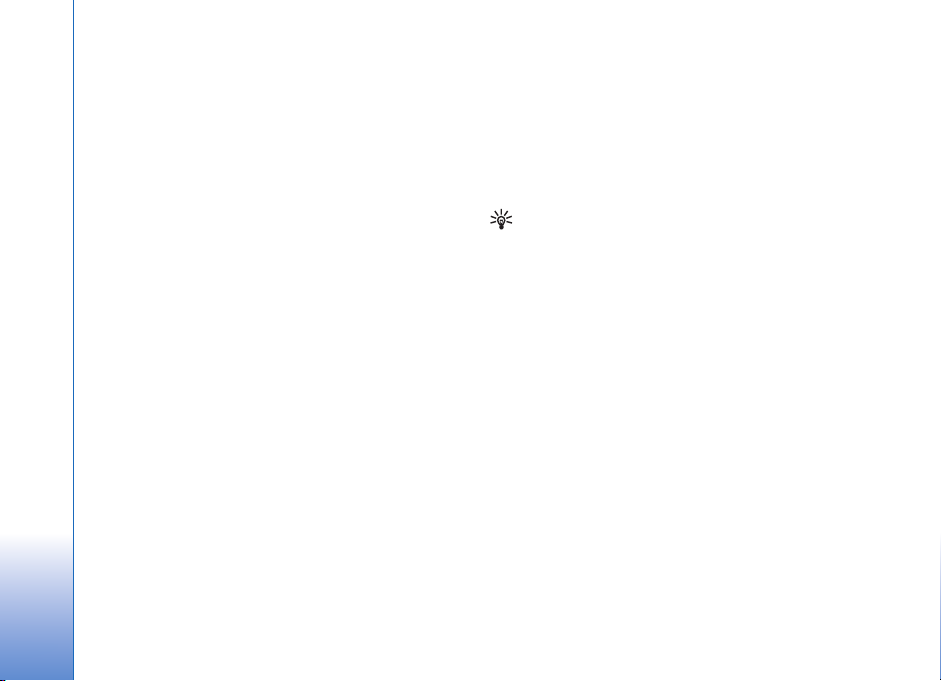
3 Enheten skapar en Internet-kopplingspunkt med
standardinställningar. Om du vill visa eller ändra
inställningarna, se ”Kopplingspunkter”, sid. 107.
När du uppmanas att välja kopplingspunkt väljer du den
skapade kopplingspunkten. Om du uppmanas söka efter
trådlösa nätverk inom räckvidd, väljer du WLAN-nätverk.
Din Nokia N93
När du skapar en dataanslutning med en trådlös Internetkopplingspunkt upprättas en trådlös nätverksanslutning.
Den aktiva trådlösa nätverksanslutningen avbryts när du
avslutar dataanslutningen. Information om hur du
avslutar anslutningen finns i ”Anslutningshanteraren”,
sid. 90.
Du kan använda ett trådlöst nätverk under ett röstsamtal
eller medan paketdata är aktivt. Du kan bara vara
ansluten till en kopplingspunktenhet för trådlöst nätverk
åt gången, men flera program kan använda samma
trådlösa nätverksanslutning.
När du aktiverar profilen Offline kan du fortfarande
använda trådlöst nätverk (om det är tillgängligt).
Se till att alla tillämpliga säkerhetskrav uppfylls när du
upprättar och använder en trådlös nätverksanslutning.
Det finns två nätverkslägen i trådlöst nätverk:
infrastruktur och ad hoc.
I infrastrukturläget kan två typer av kommunikation
användas: trådlösa enheter är kopplade till varandra via
en kopplingspunktenhet för trådlöst nätverk, eller också är
trådlösa enheter kopplade till ett trådlöst nätverk via
en kopplingspunktenhet för trådlöst nätverk.
I ad hoc-läget kan enheter skicka och ta emot data
direkt mellan varandra. Om du vill skapa en Internetkopplingspunkt för ad hoc-nätverket, se
”Kopplingspunkter”, sid. 107.
Tips! Kontrollera den unika MAC-adress (Media
Access Control) som identifierar din enhet genom
att ange *#62209526# i vänteläget.
Hemnätverk
Enheten är kompatibel med UPnP (Universal Plug and
Play). Om du använder en kopplingspunktenhet för trådlöst
nätverk kan du skapa ett hemnätverk och ansluta
kompatibla UPnP-enheter som stöder trådlöst nätverk till
nätverket, t.ex. Nokia N93, en kompatibel dator, en
kompatibel skrivare, ett kompatibelt ljudsystem eller en tv,
eller ett ljudsystem eller en tv som är utrustad med en
kompatibel trådlös multimediemottagare.
När du har konfigurerat hemnätverket kan du kopiera, visa
eller spela upp kompatibla mediefiler och skriva ut bilder i
Galleri på de andra anslutna kompatibla enheterna, t.ex.
visa bilder som är lagrade på Nokia N93 på en kompatibel
tv. Se ”Hemnätverk”, sid. 93 och ”Bildutskrift”, sid. 42.
18
Copyright © 2006 Nokia. All rights reserved.
Page 19
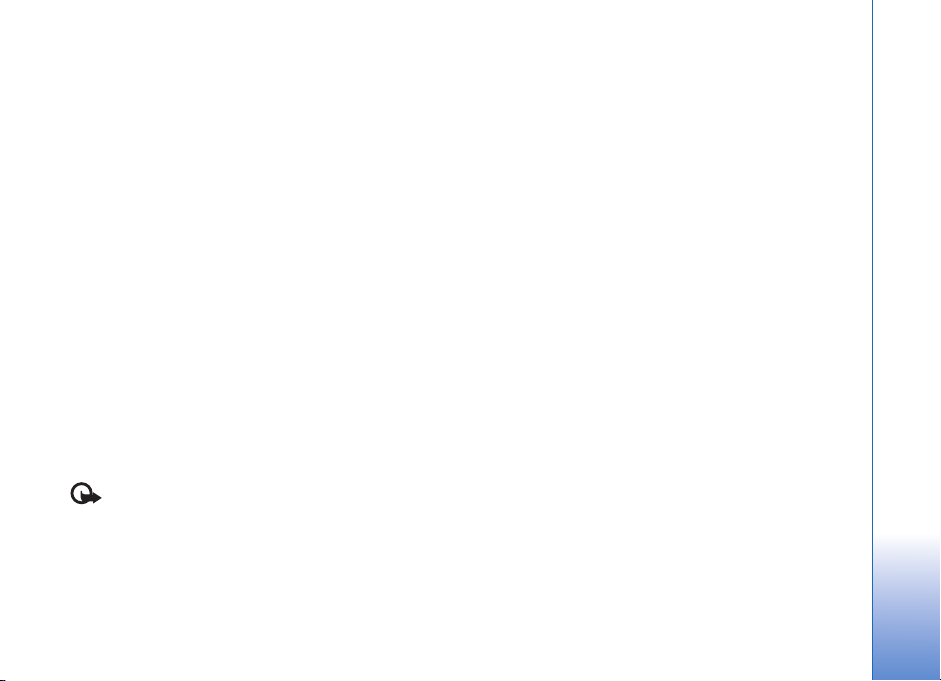
En del bilder, musik (inklusive ringsignaler) och annat kan
omfattas av upphovsrätt och får därför inte kopieras,
överföras, visas, spelas upp eller skrivas ut.
Om du vill skapa ett hemnätverk i ditt trådlösa nätverk
måste du först skapa och konfigurera en Internetkopplingspunkt för trådlöst nätverk, och sedan konfigurera
enheterna. I Nokia N93 konfigurerar du inställningarna i
programmet Hemnätverk. Om du vill ansluta en
kompatibel dator till hemnätverket måste du först
installera Media Server-programvaran på datorn, från den
DVD-ROM-skiva som medföljde Nokia N93.
När du har gjort alla nödvändiga konfigurationer i
alla enheter som är kopplade till nätverket kan du
börja använda Hemnätverk för att dela dina mediafiler.
Se ”Visa mediefiler”, sid. 94.
I hemnätverket används den trådlösa
nätverkanslutningens säkerhetsinställningar. Använd
hemnätverksfunktionen i ett trådlöst infrastrukturnätverk
med en kopplingspunktenhet för trådlöst nätverk och med
aktiverad kryptering.
Viktigt! Aktivera alltid en av de tillgängliga
krypteringsmetoderna för att öka säkerheten hos din
anslutning till ett trådlöst nätverk. Användning av
kryptering minskar risken för obehörig åtkomst till
dina data.
Enheten ansluts endast till hemnätverket om du
accepterar en anslutningsförfrågan från en annan enhet,
eller om du i Galleri väljer ett alternativ för att visa, spela
upp, skriva ut eller kopiera mediefiler på Nokia N93, eller
söker efter andra enheter i mappen Hemnätverk.
Viktig säkerhetsinformation
När du konfigurerar ditt trådlösa hemnätverk bör du
aktivera en krypteringsmetod. Aktivera den först på din
kopplingspunktenhet och sedan på de andra kompatibla
enheterna som du tänker ansluta till hemnätverket. Läs
mer i dokumentationen till enheterna. Se till att skydda
lösenorden på en säker plats, inte tillsammans med
enheterna.
Om du vill visa eller ändra inställningarna för
kopplingspunkten för det trådlösa nätverket i Nokia N93,
se ”Kopplingspunkter”, sid. 107.
Om du använder ad hoc-läget när du konfigurerar ett
hemnätverk med en kompatibel enhet, aktiverar du en
av krypteringsmetoderna i WLAN-säkerhetsläge när du
konfigurerar Internet-kopplingspunkten. På detta sätt
minskar risken för att någon obehörig part tar sig in i
ad hoc-nätverket.
Enheten meddelar dig om någon annan enhet försöker
ansluta till den och till hemnätverket. Acceptera aldrig
anslutningsförfrågningar från okända enheter.
Din Nokia N93
Copyright © 2006 Nokia. All rights reserved.
19
Page 20
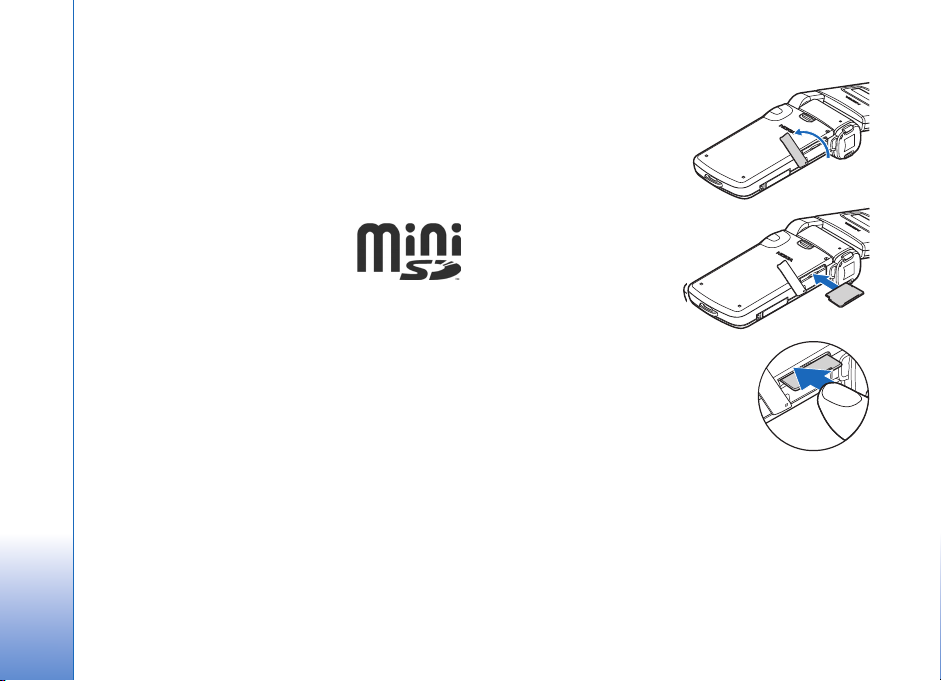
Om du använder trådl öst nätverk i ett nätverk som saknar
kryptering, stänger du av delningen av Nokia N93-filer
med andra enheter, eller delar inga privata mediefiler.
Läs om hur du ändrar delningsinställningarna i
”Inställningar för hemnätverk”, sid. 93.
Din Nokia N93
Minneskort
Du kan köpa ett kompatibelt miniSDminneskort och använda det som extra
lagringsutrymme för att spara minne
på enheten. Du kan också
säkerhetskopiera information från din enhet till
minneskortet.
Använd endast kompatibla miniSD-minneskort med
enheten. Andra minneskort, som Reduced Size
MultiMediaCards, passar inte på minneskortplatsen och
är inte kompatibla med enheten. Om du använder ett
inkompatibelt minneskort kan både minneskortet och
enheten skadas, och data som lagrats på det inkompatibla
kortet kan gå förlorade.
Förvara alla minneskort utom räckhåll för barn.
Sätta i minneskortet
1 Öppna luckan till
minneskortfacket genom
att vrida den uppåt i
moturs riktning.
2 Sätt i minneskortet
i hållaren. Se till att
kortets kontaktyta
är vänd uppåt.
3 Tryck in kortet. Du hör
ett klick när kortet låses på plats.
4 Stäng luckan. Det går inte att
använda minneskortet om
luckan är öppen.
Mata ut minneskortet
1 Innan du matar ut kortet måste du
trycka på strömbrytaren och välja Ta ut minneskort.
Alla program avslutas.
2 När Ta ut minneskortet och tryck på "OK" visas,
öppnar du luckan till minneskorthållaren.
3 Tryck på minneskortet för att lossa det från hållaren.
4 Ta bort minneskortet. Om enheten är på väljer du OK
när du ombeds att bekräfta borttagningen.
20
Copyright © 2006 Nokia. All rights reserved.
Page 21
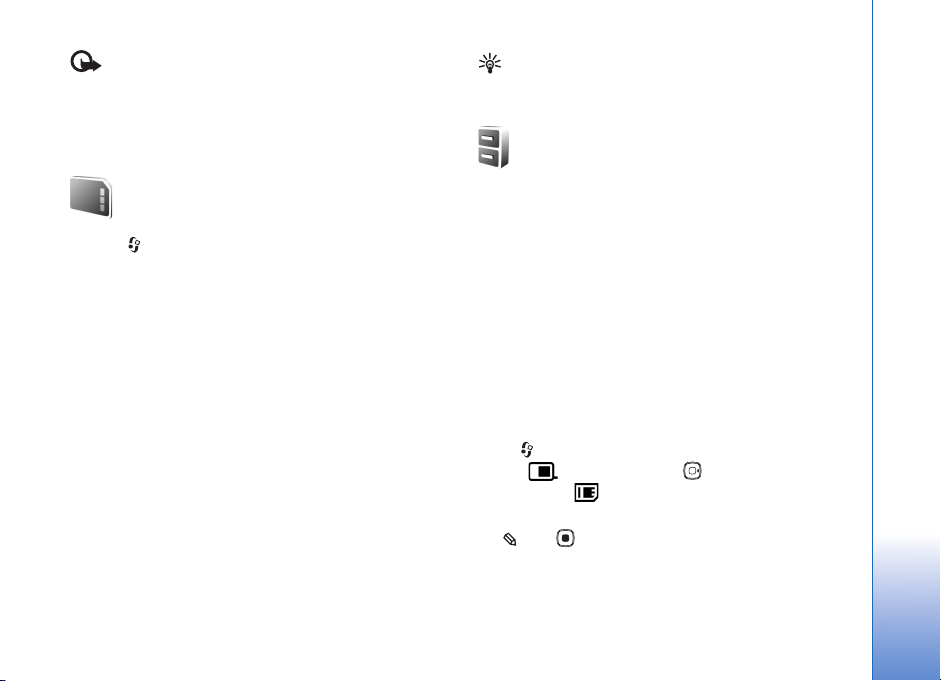
Viktigt! Ta inte bort minneskortet under en
pågående bearbetning där kortet används. Om du tar
bort kortet under en pågående bearbetning kan både
minneskortet och enheten skadas, liksom den
information som lagras på kortet.
Tips! Formatera alla nya miniSD-kort i Nokia N93 för
bästa prestanda.
Filhanteraren
Verktyg för minneskort
Tryck på och välj Verktyg > Minne. Du kan använda ett
miniSD-minneskort som extra lagringsutrymme och för att
säkerhetskopiera information i enhetens minne.
Du kan säkerhetskopiera information från enhetens
minne till minneskortet. Välj Val > Kopiera telef.minnet.
Du kan återställa information från minneskortet till
enhetens minne. Välj Val > Återställ från kort.
Formatera ett minneskort
När ett minneskort formateras om försvinner all
information på kortet permanent.
Vissa minneskort är förformaterade, andra måste
formateras. Fråga återförsäljaren om du måste
formatera minneskortet innan du börjar använda det.
Om du vill formatera ett minneskort väljer du Val >
Formatera minnesk.. Bekräfta med Ja.
Många av enhetens funktioner använder minne för att
lagra data, t.ex. kontakter, meddelanden, bilder, videor,
ringsignaler, kalenderanteckningar, dokument och
nedladdade program. Hur mycket minne som är
tillgängligt beror på hur mycket data som redan har
sparats i enhetens minne.
Du kan använda ett minneskort som extra
lagringsutrymme. Minneskort är raderbara, så du kan ta
bort och spara ny information på ett minneskort om och
om igen.
Om du vill bläddra mellan filer och mappar i enhetens
minne eller på ett minneskort (om det är isatt) trycker
du på och väljer Verktyg > Filhant.. Vyn för enhetens
minne ( ) öppnas. Tryck på för att öppna vyn för
minneskortet ( ) om den är tillgänglig.
Om du vill flytta eller kopiera filer till en mapp trycker du
på och samtidigt, för att markera en fil, och väljer
Val > Flytta till mapp eller Kopiera till mapp.
Copyright © 2006 Nokia. All rights reserved.
Din Nokia N93
21
Page 22
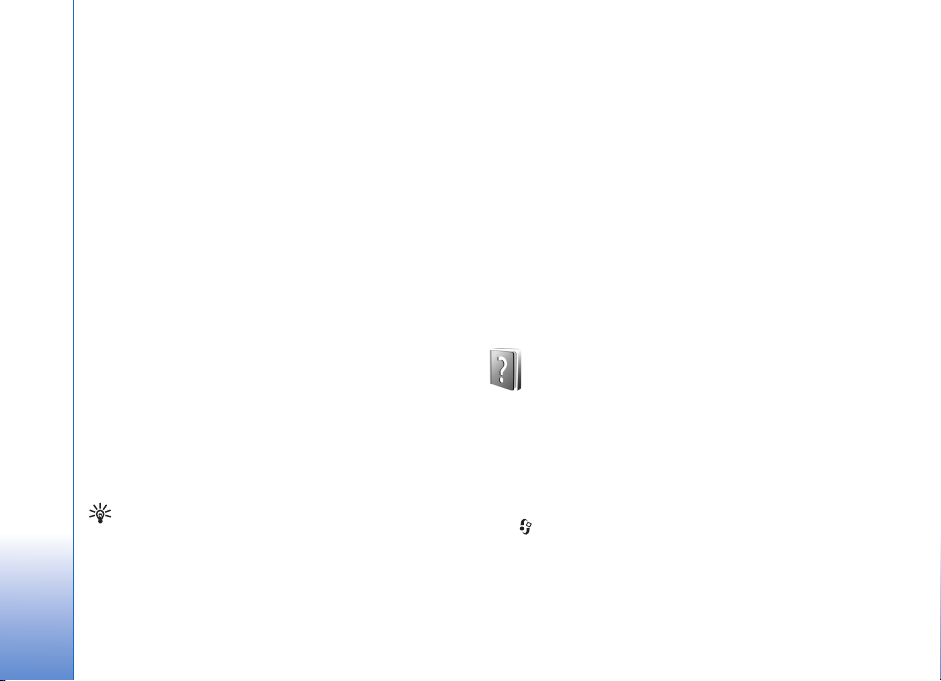
Om du vill hitta en fil väljer du Val > Sök och vilket
minne du vill söka i, samt anger en söktext som matchar
filnamnet.
Visa minnesförbrukning
Om du vill visa vilka typer av data du har i enheten och
Din Nokia N93
hur mycket minne som upptas av de olika datatyperna,
väljer du Val > Minnesinformation. Mängden ledigt
minne visas i Ledigt minne.
För lite minne – frigör minne
En indikation visas om enheten eller minneskortet har
lite minne.
Om du vill frigöra minne överför du data till ett
kompatibelt minneskort, om det finns något. Markera de
filer som ska flyttas och välj Flytta till mapp >
Minneskort, och en mapp.
Du kan också överföra mediefiler till t.ex. en
kompatibel dator med överföringsalternativet i Galleri.
Se ”Säkerhetskopiera filer”, sid. 43.
Tips! Du kan använda Nokia Phone Browser i Nokia
PC Suite för att visa de olika minnena i enheten och
överföra data.
Om du vill ta bort data för att frigöra minne använder du
Filhant. eller går till respektive program. Du kan till
exempel ta bort följande:
• Meddelanden i mapparna Inkorg, Utkast och Sända i
Medd.
• Hämtade e-postmeddelanden i enhetens minne.
• Sparade webbsidor.
• Sparade bilder, videoklipp eller ljudfiler.
• Kontaktinformation.
• Kalenderanteckningar.
• Hämtade program. Se även ”Programhanterare”,
sid. 116.
• All annan information som du inte behöver längre.
Hjälp
Enheten har sammanhangsberoende hjälp. När ett
program är öppet kan du få hjälp om den aktuella vyn
genom att välja Val > Hjälp.
När du läser instruktionerna kan du växla mellan Hjälp
och det öppna programmet i bakgrunden genom att hålla
ned .
Om du vill öppna hjälpen från huvudmenyn väljer du
Verktyg > Hjälp. Välj önskat program, så visas en lista över
hjälpämnen.
22
Copyright © 2006 Nokia. All rights reserved.
Page 23
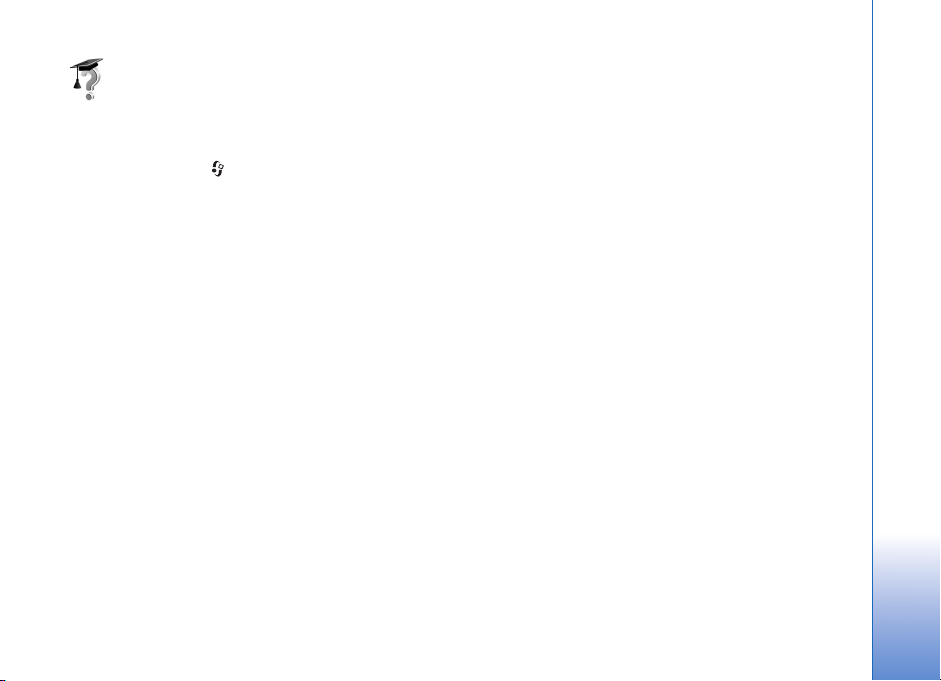
Handledning
Handledningen innehåller information om några av
enhetens funktioner. Om du vill öppna handledningen på
menyn trycker du på och väljer Extra-funktioner >
Handledn. och önskat avsnitt.
Din Nokia N93
Copyright © 2006 Nokia. All rights reserved.
23
Page 24
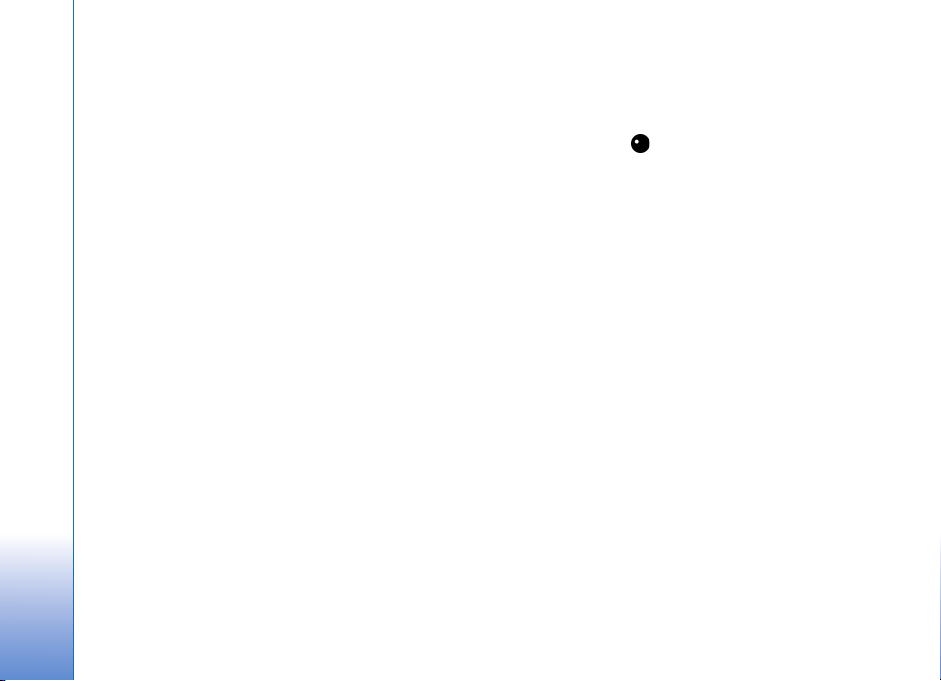
Kamera
Kamera
24
Din Nokia N93 har två kameror, en kamera med hög
upplösning på sidan av enheten (primärkameran) och
en kamera med lägre upplösning ovanför huvuddisplayen
(den sekundära kameran). Du kan använda båda
kamerorna för att ta stillbilder och spela in video i
stående och liggande format.
Nokia N93 kan ta bilder med upplösningen 2048x1536
bildpunkter med primärkameran. Bildupplösningen i
detta material kan se annorlunda ut.
Bilderna och videoklippen sparas automatiskt i mappen
Foto & video i Galleri. Bilderna i kamerorna tas i .jpeg-
format. Videoklipp spelas in med filformatet .mp4 eller
3GPP-format med filtillägget .3gp (Delning-läge).
Se ”Videoinställningar”, sid. 25.
Du kan skicka bilder eller videoklipp i ett MMSmeddelande, som en bifogad fil i ett e-postmeddelande,
eller via Bluetooth.
Videoinspelning
Aktivera primärkameran genom att vrida displayen till
bildläget. Om kameran är i Växla till bildläge väljer
du Växla till videoläge med kameralägesknappen.
Copyright © 2006 Nokia. All rights reserved.
Tryck på inspelningsknappen när du vill börja spela in.
Inspelningssymbolen visas. Den röda
inspelningsindikatorn blinkar sakta och en ton hörs,
för att visa att video spelas in.
1 Tryck på inspelningsknappen närhelst du vill avbryta
inspelningen.
2 Tryck på inspelningsknappen igen när du vill börja spela
in. Videoklippet sparas automatiskt to the Foto & video
folder of Galleri. Se ”Galleri”, s. 31.
Om du vill justera ljus eller färg innan du spelar in en
video i bildläget, bläddrar du igenom verktygsfältet med
bläddringsknappen på sidan. Se ”Inställningar – Justera
färg och ljus”, sid. 29 och ”Fotolägen”, sid. 29.
Om du vill zooma in eller ut på motivet (kontinuerlig
3x optisk och upp till 20x digital zoom) vrider du på
zoomknappen på enhetens sida.
I videosökaren visas följande:
Page 25
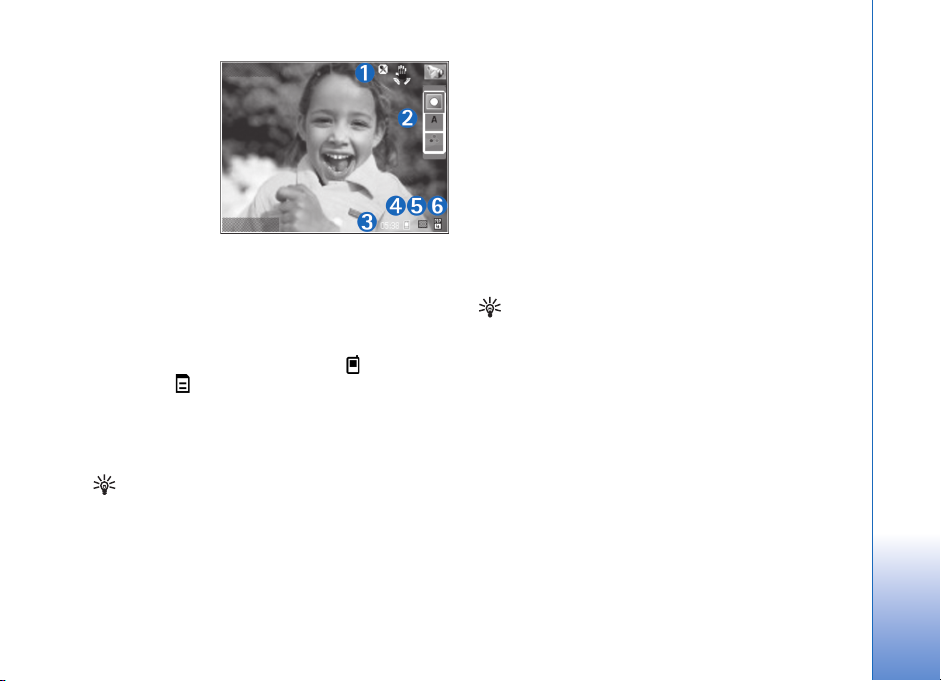
• Statusindikatorer
(1) för avstängt
ljud, stabilisering
på, och aktuellt
inspelningsläge.
• Verktygsfältet (2)
som du kan
bläddra igenom
före inspelning
och välja
inspelningsläge, vitbalans och färgton
(verktygsfältet visas inte under inspelning).
• Den sammanlagda videoinspelningstiden (3) som
finns tillgänglig. När du spelar in visar indikatorn
för videolängd även förlupen och återstående tid.
• Indikatorerna (4) för enhetens minne ( ) och
minneskort ( ) visar var bilderna sparas.
• Videokvalitetsindikatorn (5) visar om videokvaliteten
är TV (hög), TV (normal), Telefon (hög), Telefon
(normal) eller Delning.
• Videoklippets filtyp (6).
Tips! Välj Val > Visa ikoner om du vill visa alla
indikatorer i sökaren eller Dölj ikoner om du
endast vill visa videostatusindikatorerna.
När du spelat in ett videoklipp väljer du bland följande i
verktygsfältet:
Avsluta
Val
• Om du vill spela upp videoklippet direkt, väljer
du Spela.
• Om du inte vill spara videon trycker du på Radera.
• Om du vill skicka videon med MMS, e-post, Bluetooth
eller IR trycker du på samtalsknappen eller väljer Sänd.
Mer information finns i ”Meddelanden”, sid. 44 och
”Bluetooth-anslutningar”, sid. 86. Det här alternativet
är inte tillgängligt under ett pågående samtal.
Videoklipp i .mp4-format kan inte skickas i ett MMSmeddelande.
• Om du vill spela in ett nytt videoklipp väljer du
Ny video.
Tips! Aktivera profilen Offline om du vill vara säker
på att videoinspelningen inte avbryts av inkommande
samtal eller meddelanden.
Videoinställningar
Det finns två typer av inställningar för videoinspelning:
Videoinst. och huvudinställningar. För justering av
inställningarna i Videoinst., se ”Inställningar – Justera
färg och ljus”, sid. 29. Dessa inställningar återgår till
standardinställningarna när du stänger kameran, medan
huvudinställningarna bibehålls tills du ändrar dem igen.
Om du vill ändra huvudinställningarna väljer du Val >
Inställningar och väljer bland följande:
Ljudinspelning – Välj På om du vill spela in ljud.
Kamera
Copyright © 2006 Nokia. All rights reserved.
25
Page 26
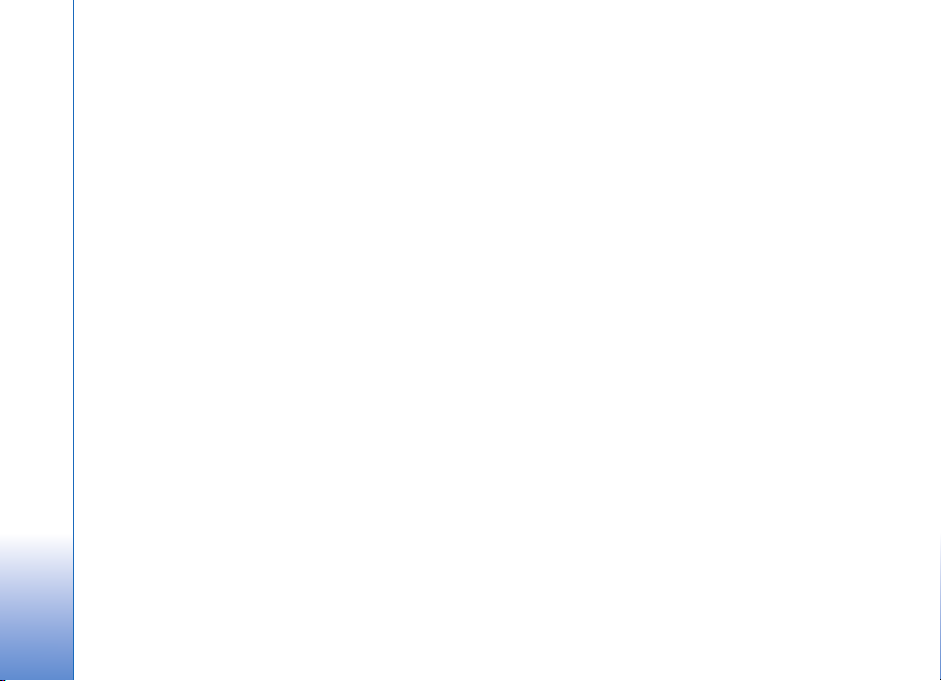
Videokvalitet – Ställ in videoklippets kvalitet på TV (hög)
(den bästa kvaliteten för långtidsanvändning och
uppspelning på en TV eller dator och telefon), TV
(normal), Telefon (hög), Telefon (normal) eller Delning
Kamera
(begränsad storlek på videoklippet för att skicka det i ett
MMS). Om du vill visa videon på en TV eller dator väljer
du TV (hög), vilket ger VGA-upplösning (640 × 480) och
filformatet .mp4. Om du vill skicka videoklippet via MMS,
väljer du Delning (QCIF-upplösning, .3gp-filformat).
Storleken på ett videoklipp som spelas in med Delning
begränsas till 300 kB (ungefär 20 sekunder) så att det
kan skickas som MMS till en kompatibel enhet.
Videostabilisering – Välj På om du vill minska kamerans
skakningar när du spelar in videon.
Lägg till album – Välj om du vill spara det inspelade
videoklippet i ett visst album i Galleri. Om du väljer Ja
visas en lista över tillgängliga album.
Visa video som tagits – Välj om du vill att den första
bildrutan i videon ska visas i displayen när inspelningen
är klar. Välj Spela i verktygsfältet (primärkameran) eller
Val > Spela (den sekundära kameran) för att visa
videoklippet.
Optisk zoom under inspelning – Välj På eller Av. Välj Av
om du vill eliminera det mekaniska ljudet som orsakas av
att linsen rör sig vid optisk zoomning under inspelning.
Använt minne – Välj vilket minne som ska användas som
standard: enhetens minne eller minneskortet (om något
sådant är isatt).
Ta bilder
Aktivera primärkameran genom att vrida displayen
till bildläget. Om kameran är i videoläget använder
du kameralägesknappen för att växla till bildläget.
Om du vill låsa fokuseringen på ett objekt trycker du ned
inspelningsknappen till hälften (endast primärkameran).
Den gröna indikatorn för låst fokusering visas på displayen.
Om fokuseringen inte är låst visas den röda
fokusindikatorn. Släpp inspelningsknappen och tryck ned
den till hälften igen. Du kan dock ta bilder utan att låsa
fokuseringen.
Om du vill ta en bild med primärkameran trycker du på
avtryckaren. Flytta inte enheten innan bilden har sparats.
Om du vill justera ljus eller färg innan du tar en bild i
bildläget, bläddrar du igenom verktygsfältet med
bläddringsknappen på sidan. Se ”Inställningar – Justera
färg och ljus”, sid. 29.
Det kan ta längre tid att spara bilden om du har ändrat
inställningarna för zoom, ljus eller färg.
I kamerasökaren visas följande:
26
Copyright © 2006 Nokia. All rights reserved.
Page 27
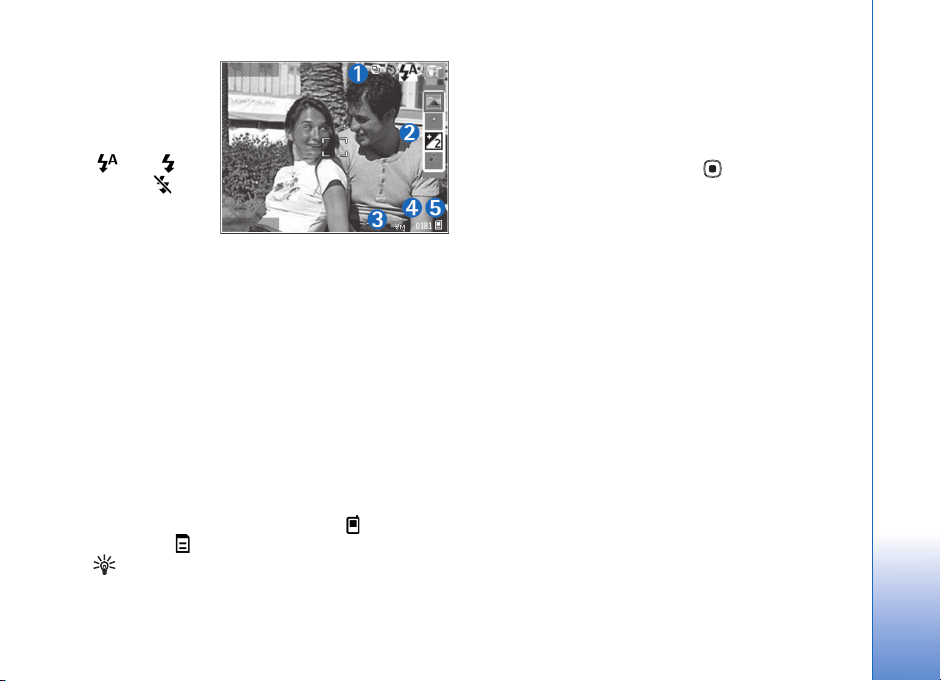
• Statusindikatorer
(1) för
sekvensläge på,
självutlösare på;
Automatisk
(), På ()
eller Av (),
blixtläge och
det aktuella
inspelningsläget.
• Verktygsfältet (2) som du kan bläddra igenom innan
du tar en bild och välja inspelningsläge, vitbalans,
exponeringstid och färgton (verktygsfältet visas inte
under fokusering och exponering).
• Bildupplösningsindikatorn (3) visar om bildens kvalitet
är Utskrift 3M - stor (upplösning 2048 x 1536),
Utskrift 2M - medel (upplösning 1600 x 1200),
Utskrift 1,3M - liten (upplösning 1280 x 960) eller
MMS 0,3M (upplösning 640 x 480).
• Bildräknaren (4) visar det uppskattade antalet
bilder du kan ta med den aktuella inställningen för
bildkvalitet och det valda minnet (räknaren visas
inte under fokusering och exponering).
• Indikatorerna (5) för enhetens minne ( ) och
minneskort ( ) visar var bilderna sparas.
Tips! Välj Val > Visa ikoner om du vill visa alla
indikatorer i sökaren eller Dölj ikoner om du endast
vill visa kamerastatusindikatorerna.
Avsluta
Val
Observera följande när du tar en bild:
• Håll kameran stadigt med båda händerna.
• Kvaliteten hos en digitalt zoomad bild är lägre än
hos en som inte är zoomad.
• Kameran försätts automatiskt i batterisparläge efter
en stunds inaktivitet. Tryck på om du vill fortsätta
att ta bilder.
När du tagit bilden väljer du bland följande i
verktygsfältet:
• Om du inte vill spara bilden väljer du Radera.
• Om du vill skicka videon med MMS, e-post, Bluetooth
eller IR trycker du på samtalsknappen eller väljer Sänd.
• Om du vill ta en ny bild väljer du Ny bild.
• Om du vill skriva ut bilden väljer du Skriv ut.
Se ”Bildutskrift”, sid. 42.
Kamerainställningar för stillbilder
Det finns två typer av inställningar för stillbildskameran:
Bildinst. och huvudinställningar. För justering av
inställningarna i Bildinst., se ”Inställningar – Justera färg
och ljus”, sid. 29. Dessa inställningar återgår till
standardinställningarna när du stänger kameran, medan
huvudinställningarna bibehålls tills du ändrar dem igen.
Om du vill ändra huvudinställningarna väljer du Val >
Inställningar och väljer bland följande:
Kamera
Copyright © 2006 Nokia. All rights reserved.
27
Page 28
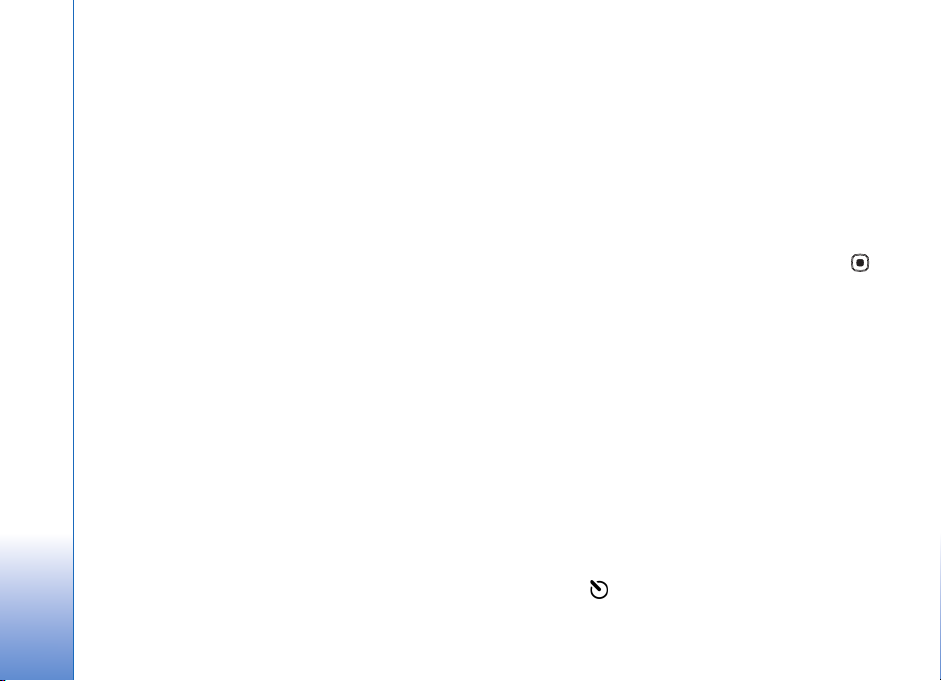
Bildkvalitet – Utskrift 3M - stor (upplösning 2048 x
1536), Utskrift 2M - medel (upplösning 1600 x 1200),
Utskrift 1,3M - liten (upplösning 1280 x 960) eller MMS
0,3M (upplösning 640 x 480). Ju bättre bildkvalitet, desto
Kamera
mer minne går åt. Om du vill skriva ut bilden väljer du
Utskrift 3M - stor, Utskrift 2M - medel eller Utskrift
1,3M - liten. Om du tänker skicka den med e-post väljer
du Utskrift 1,3M - liten. Om du vill skicka bilden via
MMS, väljer du MMS 0,3M.
Dessa upplösningar finns endast tillgängliga i
primärkameran.
Lägg till album – Välj om du vill spara bilden i ett visst
album i Galleri. Om du väljer Ja visas en lista över
tillgängliga album.
Visa bild som tagits – Välj Ja om du vill se den tagna
bilden efter att den har tagits eller Nej om du vill
fortsätta och ta fler bilder direkt.
Utökad zoom (endast primärkameran) – Välj På
(pågående) för att göra zoomstegen mjuka och jämna
mellan digital och utökad digital zoom, På (pausad) för
att göra en paus vid zoomsteget mellan digital och utökad
digital zoom. Om du vill begränsa zoomningen till
bibehållen bildkvalitet, väljer du Av.
Avbryt flimmer – Välj 50 Hz eller 60 Hz.
Tagningsljud – Välj det ljud som ska höras när du tar
bilden.
Använt minne – Välj var du vill spara bilderna.
Ta bilder i en serie
Sekvensläge är endast tillgängligt i primärkameran.
Om du vill ställa in kameran till att ta upp till sex bilder i
sekvens (om det finns tillräckligt mycket minne) väljer du
Val > Sekvensläge.
Om du vill ta bilderna trycker du på avtryckaren.
När du har tagit bilderna visas de på displayen. Tryck på
om du vill öppna en bild och visa den.
Du kan även använda bildserieläget med självutlösaren.
Om du vill återgå till sökaren i bildserieläget trycker du på
avtryckaren.
Ta ett kort där du är med på bilden – självutlösare
Självutlösaren är endast tillgänglig i den primära kameran.
Använd självutlösaren om du vill fördröja fotograferingen
så att du själv kan vara med på bilden. Om du vill ställa in
självutlösaren väljer du Val > Aktivera självutlösare >
2sekunder, 10 sekunder eller 20 sekunder. Om du vill
aktivera självutlösaren väljer du Aktivera. Indikatorn för
självutlösaren ( ) blinkar och det hörs ett pipljud när
28
Copyright © 2006 Nokia. All rights reserved.
Page 29
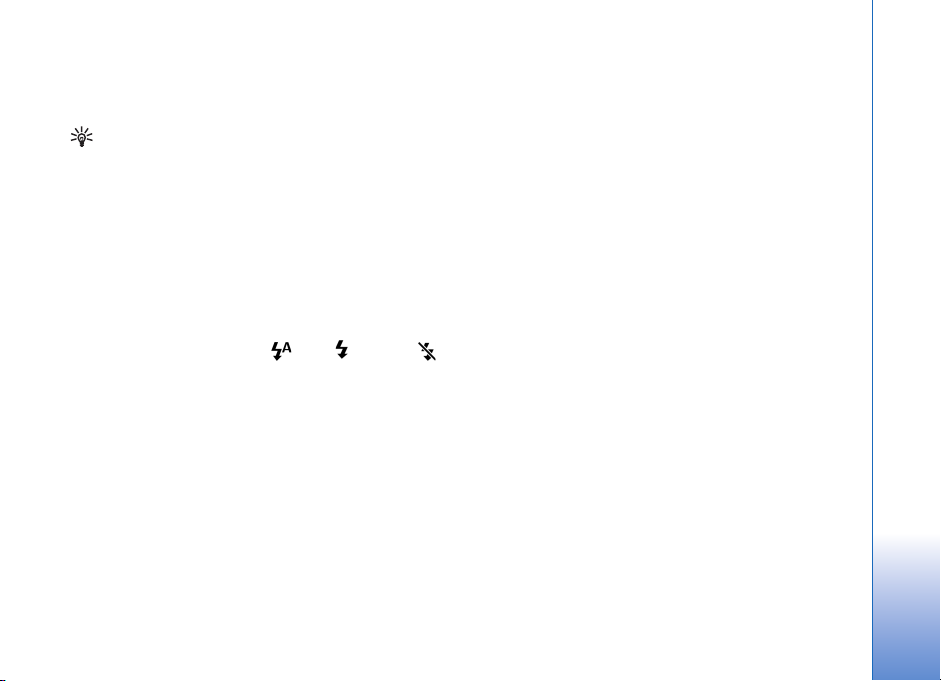
utlösaren är igång. Kameran tar bilden när den inställda
tiden har gått.
Du kan även använda självutlösaren i bildserieläget.
Tips! Välj Val > Aktivera självutlösare > 2 sekunder
för att lättare hålla handen stilla när du tar bilden.
Blixt
Blixten är endast tillgänglig i den primära kameran.
Håll ett säkert avstånd när du använder blixten. Utlös
inte blixten alltför nära människor eller djur. Täck inte
över blixten när du tar en bild.
Kameran har en LED-blixt för mörka miljöer. Följande
blixtlägen finns: Automatisk (), På () och Av ().
Tryck på blixtknappen för att växla mellan blixtlägena.
Inställningar – Justera färg och ljus
Om du vill att kameran ska kunna återge färger och ljus
mer exakt, eller om du vill lägga till effekter i dina bilder
eller videoklipp, bläddrar du igenom verktygsfältet med
bläddringsknappen på sidan och väljer bland följande
alternativ:
Fotoläge – Välj lämpligt fotoläge för den miljö där du
tar bilderna. Varje fotoläge har sina egna ljusinställningar
som är anpassade efter en viss miljö.
Vitbalans – Välj gällande ljusförhållanden i listan. Det gör
att kameran kan återge färger med bättre noggrannhet.
Exponer.värde (endast bilder) – Justera kamerans
exponeringstid.
Färgton – Välj en färgeffekt i listan.
Skärmen ändras så att den motsvarar de inställningar
som görs. Du kan därför se hur de färdiga bilderna eller
videoklippen kommer att se ut.
De tillgängliga inställningarna varierar beroende på
vilken kamera som valts.
Inställningarna är kameraspecifika. Om du ändrar
inställningarna i den sekundära kameran ändras
inte inställningarna i primärkameran. Däremot kan
inställningar överföras mellan bild- och videolägena.
Fotolägen
Ett fotoläge hjälper dig att hitta rätt färg- och
ljusinställningar för den aktuella miljön. Välj lämpligt
fotoläge i listan för att ta bilder eller spela in videoklipp.
Inställningarna för respektive fotoläge är gjorda för en
viss stil eller miljö.
Fotolägen finns endast tillgängliga i primärkameran.
Bläddra igenom verktygsfältet med bläddringsknappen
på sidan och välj bland följande alternativ:
Kamera
Copyright © 2006 Nokia. All rights reserved.
29
Page 30
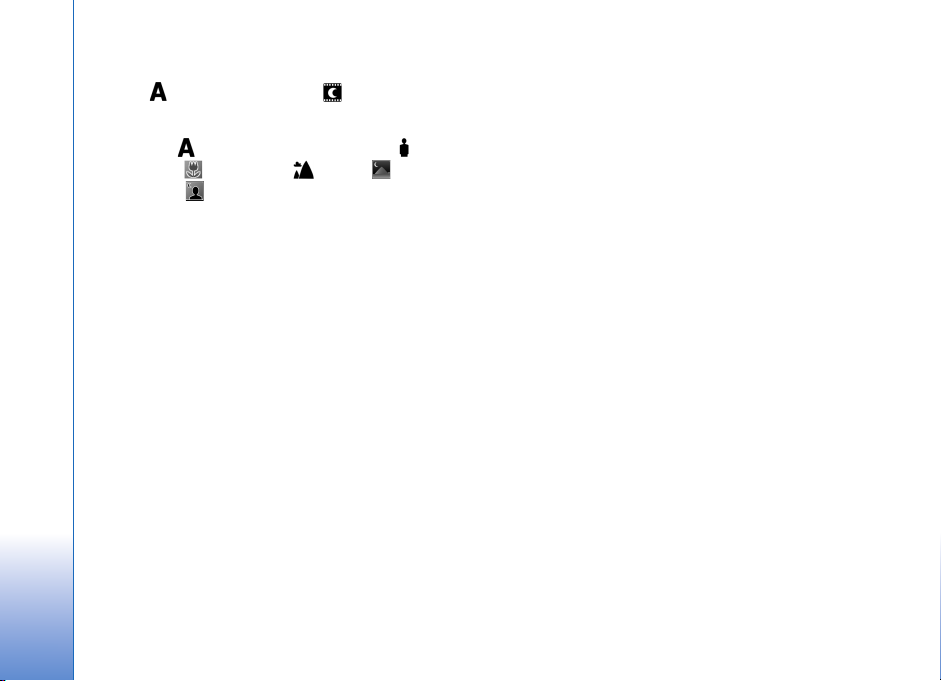
Videofotolägen
Normal ( ) (standard) och Natt ().
Bildfotolägen
Kamera
Automatisk () (standard), Användardefin. (),
Närbildsläge (), Landskap (), Natt ( ) eller
Nattporträtt ().
När du tar bilder är standardfotoläget Automatisk.
Om du vill göra ett eget fotoläge som passar för en viss
miljö, bläddrar du till Användardefin. och väljer Val >
Ändra. I det användardefinierade fotoläget kan du justera
olika inställningar för ljus och färg. Om du vill kopiera
inställningarna från ett annat fotoläge, väljer du Baserad
på fotoläge och önskat fotoläge.
30
Copyright © 2006 Nokia. All rights reserved.
Page 31

Galleri
Om du vill spara och ordna dina bilder, videoklipp,
ljudklipp, spellistor och länkar för direktuppspelning, eller
dela filer med andra kompatibla UPnP-enheter (Universal
Plug and Play) via trådlöst nätverk trycker du på och
väljer Galleri. Om du vill öppna Galleri från programmet
Kamera väljer du Val > Gå till Galleri. I Kamera är bara
mappen Foto & video tillgänglig.
Tips! Du växlar från Galleri till kameran genom att i
mappen Foto & video trycka på inspelningsknappen eller
kameralägesknappen, eller välja Val > Gå till Kamera.
Välj Foto & video , Spår , Ljudklipp ,
Dir.uppsp.länkar , Presentationer , Alla filer
eller Hemnätverk och öppna den genom att
trycka på .
Videoklipp, RAM-filer och länkar för direktuppspelning
öppnas och spelas upp i programmet RealPlayer. Se
”RealPlayer”, sid. 81. Du kan även skapa album samt
markera och flytta objekt till album. Se ”Album”, sid. 36.
Om du vill öppna en fil trycker du på . Videor
öppnas i RealPlayer och musik eller ljudklipp i
Musikspel.. Se ”Visa bilder och videoklipp”, sid. 32.
Om du vill kopiera eller flytta filer till ett kompatibelt
minneskort (om det är isatt) eller till enhetens minne,
väljer du en fil och sedan Val > Flytta och kopiera >
Kopiera till minnesk./Flytta till minneskort eller
Kopiera till tel.minne/Flytta till tel.minne.
Filer som har sparats på minneskortet (om det sitter ett
kort i enheten) anges med . Filer som har sparats i
enhetens minne anges med .
Om du vill minska storleken på filerna som du redan har
kopierat till andra platser, t.ex. till en kompatibel dator,
väljer du Val > Överföring och minne > Minska. Om du
väljer Minska minskar du upplösningen på en bild till 640
x 480. Om du vill öka det lediga minnesutrymmet sedan du
har kopierat objekt till andra platser eller enheter väljer du
en fil och Val > Ledigt minne. Se ”Säkerhetskopiera filer”,
sid. 43.
Om du vill hämta filer till en av huvudmapparna i
programmet Galleri med hjälp av webbläsaren väljer du
Ladda ned bil., Ladda ned vid., Ladda ned låtar eller
Ladda ned ljud. Webbläsaren öppnas. Välj ett bokmärke
för webbplatsen du vill hämta från.
Om du vill dela mediefiler i Galleri med andra kompatibla
UPnP-enheter via trådlöst nätverk måste du först skapa
och konfigurera Internet-kopplingspunkten för trådlöst
Copyright © 2006 Nokia. All rights reserved.
Galleri
31
Page 32

hemnätverk och sedan konfigurera programmet
Hemnätverk. Se ”Trådlöst nätverk”, sid. 17.
Alternativen som hör till Hemnätverk är inte tillgängliga
Galleri
i Galleri innan inställningarna för Hemnätverk har
konfigurerats.
Visa bilder och videoklipp
Bilder och videoklipp som tagits med kameran sparas
i mappen Foto & video i Galleri. Du kan även få bilder
och videoklipp i ett MMS, som en bifogad fil i ett
e-postmeddelande, via Bluetooth eller via IR. För att
du ska kunna se en mottagen bild eller ett videoklipp
i galleriet eller mediespelaren, måste du spara den i
enhetens minne eller på ett minneskort (om det är isatt).
Öppna mappen Foto & video i Galleri. Bilderna och
videoklippen finns i en slinga, ordnade efter datum.
Antalet filer visas. Om du vill bläddra bland filerna en
efter en bläddrar du till vänster eller höger. Om du vill
bläddra bland filerna i grupper bläddrar du uppåt eller
nedåt.
Om du vill redigera ett foto eller ett videoklipp väljer du
Val > Redigera. En bild- eller videoredigerare öppnas.
Se ”Redigera videoklipp”, sid. 33. Se ”Redigera bilder”,
sid. 34.
Om du vill lägga till en bild eller ett videoklipp i ett album i
Galleri väljer du Val > Album > Lägg till album. Se
”Album”, sid. 36.
Om du vill skapa anpassade videoklipp markerar du ett
eller flera videoklipp i Galleri och väljer Val > Redigera.
Se ”Redigera videoklipp”, sid. 33.
Om du vill skriva ut bilderna på en kompatibel skrivare eller
lagra dem på minneskortet (om det är isatt) för utskrift
väljer du Val > Skriv ut. Se ”Bildutskrift”, sid. 42.
Om du vill skicka ett MMS till tjänstleverantörens
överföringstjänst för mediefiler (nättjänst), trycker du
på samtalsknappen och väljer Sänd (om tillgängligt).
Kontakta operatören om du vill ha mer information.
Om du vill visa bilden bläddrar du till den och
trycker på .
När bilden visas kan du zooma den genom att välja Val >
Zooma in eller Zooma ut. Zoomningsgraden visas längst
upp på displayen. Zoomningsinställningen sparas inte.
Om du vill använda bilden som bakgrund markerar du
bilden och väljer Val > Tilldela > Ange som bakgr.bild.
Om du vill radera en bild eller ett videoklipp trycker
du på .
32
Copyright © 2006 Nokia. All rights reserved.
Page 33

Redigera videoklipp
Om du vill redigera videoklipp i Galleri och skapa
anpassade videoklipp bläddrar du till ett videoklipp och
väljer Val > Redigera. Se ”Galleri”, sid. 31. Du kan skapa
anpassade videoklipp genom att klippa och sätta ihop olika
videoklipp och lägga på bilder, ljudklipp, övergångar och
effekter. Övergångar är visuella effekter som du kan lägga
till i början eller i slutet av videoklippet, eller mellan olika
videoklipp.
Du kan även använda Filmredigerare för att skapa
anpassade videoklipp. Välj de videoklipp och bilder du
vill använda i din muvee och välj Val > Redigera >
Skapa muvee. Se ”Filmredigerare”, sid. 84.
I videoredigeraren syns två tidslinjer: Tidslinjen för
videoklipp och tidslinjen för ljudklipp. Bilder, text och
övergångar som läggs på ett videoklipp visas på tidslinjen
för videoklipp. Du växlar mellan tidslinjerna genom att
bläddra uppåt och nedåt.
Redigera video, ljud, bild, text och övergångar
Om du vill skapa anpassade videoklipp markerar och
väljer du ett eller flera videoklipp och väljer sedan Val >
Redigera.
Om du vill ändra ett videoklipp väljer du bland följande
alternativ:
Redigera videoklipp:
Klipp ut – Klipper videoklippet i vyn för klippning av
videoklipp.
Lägg till färgeffekt – Infogar en färgeffekt i videoklippet.
Slowmotion – Sänker hastigheten på videoklippet.
Stäng av ljudet/Slå på ljud – Stänger av eller sätter på
ljudet till videoklippet.
Flytta – Flyttar videoklippet till angiven plats.
Ta bort – Tar bort videoklippet.
Skapa dubblett – Kopierar det videoklipp som är
markerat.
Redigera text (visas endast om du har lagt till text) –
Flytta, ta bort eller kopiera text, ändra textens färg eller
stil, ange hur länge den ska visas på skärmen samt lägga
till effekter till texten.
Redigera bild (visas endast om du har lagt till en bild) –
Flytta, ta bort eller kopiera en bild, ange hur länge den
visas på skärmen samt ange en bakgrund eller färgeffekt
på texten.
Redigera ljudklipp (visas endast om du har lagt till ett
ljudklipp) – Klipp ut eller flytta på ett ljudklipp, justera
längden, eller ta bort eller kopiera klippet.
Galleri
Copyright © 2006 Nokia. All rights reserved.
33
Page 34

Redigera övergång – Det finns tre typer av övergångar:
i början av en video, i slutet av en video och mellan olika
videoklipp. Du kan välja en övergång i början av videon
Galleri
när den första övergången i videon har aktiverats.
Infoga – Välj Videoklipp, Bild, Text, Ljudklipp eller
Nytt ljudklipp.
Film – Om du vill förhandsgranska filmen i
helskärmsläget eller som miniatyrbild, spara eller skicka
filmen, eller klippa filmen till lämplig storlek för att skicka
den i ett MMS.
Om du vill ta en skärmbild av ett videoklipp, väljer du
i vyn för klippning av videoklipp Val > Ta snapshot.
I uppspelningsvyn med miniatyrbilder trycker du på
och väljer Ta snapshot.
När du vill spara videon väljer du Val > Film > Spara.
För att ange Minne som används väljer du Val >
Inställningar. Enhetens minne är inställt som standard.
I vyn Inställningar kan du också ange Standardnamn på
video, Stand.namn på sk.bild, Upplösning och Minne
som används.
Om du vill skicka videon väljer du Sänd > Via MMS,
Via e-post, Via Bluetooth eller Via infraröd. Kontakta
nätoperatören eller tjänstleverantören om du vill ha mer
information om hur stora MMS-meddelanden du kan
skicka. Om videon är för stor för att skickas i ett MMSmeddelande, visas .
Tips! Om du vill skicka ett videoklipp som överskrider
tjänstleverantörens storleksgräns för MMS-meddelanden,
kan du skicka klippet med trådlös Bluetooth-teknik.
Se ”Skicka data med hjälp av en Bluetooth-anslutning”,
sid. 88. Du kan även överföra dina videoklipp till
en kompatibel dator via Bluetooth, eller använda
en kompatibel minneskortläsare (tillbehör).
Redigera bilder
Om du vill redigera bilderna sedan du tagit dem eller dem
som redan finns sparade i Galleri, väljer du Val > Redigera.
Välj Verkställ effekt om du vill beskära eller rotera bilden,
justera ljusstyrka, färg, kontrast eller upplösning, och lägga
till effekter, text, clipart eller en ram i bilden.
Om du vill beskära bilden väljer du Val > Verkställ
effekt > Beskär. Om du vill beskära bildstorleken
manuellt, väljer du Manuellt eller väljer fördefinerade
proportioner i listan. Om du väljer Manuellt visas ett kors
längst upp till vänster i bilden. Markera det område som
ska beskäras med hjälp av bläddringsknappen, och välj
Ange. Ett annat kors visas längst ned till höger. Markera
återigen det område som ska beskäras. Om du vill justera
det först markerade området, väljer du Tillbaka. Det
markerade området bildar en rektangel som utgör den
beskurna bilden.
34
Copyright © 2006 Nokia. All rights reserved.
Page 35

Om du valde någon av de förinställda proportionerna
markerar du det övre vänstra hörnet av det område som
ska beskäras. Använd bläddringsknappen om du vill ändra
storlek på det markerade området. Om du vill låsa området
trycker du på . Om du vill flytta på området inom bilden
använder du bläddringsknappen. Tryck på för att
markera det område som ska beskäras.
Om du vill ta bort röda ögon i en bild, väljer du Val >
Verkställ effekt > Minska röda ögon. Flytta krysset till
ögat och tryck på . En ring visas på displayen. Om du vill
ändra storlek på slingan så att den passar ögat, använder
du bläddringsknappen. Tryck på om du vill minska
rödögdheten.
Genvägar i bildredigeraren:
• Om du vill visa en bild i helskärmsläge trycker du på
. Du återgår till normal visning genom att trycka
på igen.
• Om du vill rotera en bild medurs eller moturs, trycker
du på eller .
• Du kan zooma in eller ut genom att trycka på
eller .
• Du flyttar på en zoomad bild genom att bläddra uppåt,
nedåt, åt vänster och åt höger.
Bildspel
Välj Val > Bildspel > Börja om du vill visa bilderna och
videoklippen i helskärmsläget. Bildspelet startar från
den markerade filen. Välj från följande:
• Spela upp – om du vill öppna RealPlayer och
spela upp ett valt videoklipp.
• Paus – om du vill pausa bildspelet.
• Fortsätt – om du vill fortsätta bildspelet
(om du gjort paus).
• Slut – om du vill avsluta bildspelet.
Om du vill bläddra mellan bilderna trycker du på
(föregående) eller (nästa).
Om du vill justera tempo på bildspelet innan du startar
bildspelet väljer du Val > Bildspel > Inställningar>
Fördröjning mellan bild.
Om du vill lägga på ljud i bildspelet väljer du Val >
Bildspel > Inställningar och bland följande:
• Musik – Välj På eller Av.
• Spår – Välj en musikfil i listan.
Om du vill sänka eller höja volymen under bildspelet
trycker du på eller .
Galleri
Copyright © 2006 Nokia. All rights reserved.
35
Page 36

TV ut-läge
Du kan visa videor och bilder som finns lagrade i
Galleri
enheten på en kompatibel TV. Anslut Nokia video-utkabeln (CA-64U) från TV ut-Pop-Port-anslutningen på
enheten till videoingången på en kompatibel TV-apparat.
För alla andra program än mappen Foto & video i Galleri
och RealPlayer, visas samma sak på TV-skärmen på på
enhetens skärm.
Om du öppnar en bild i miniatyrbildsvyn medan den visas
på TV är inte alternativet Zooma in tillgängligt. Om bilden
inte är zoomad visas bilden i helskärmsläge på TV:n.
Du kan visa videor och bilder som ett bildspel. Alla objekt
i ett album eller markerade videor och bilder visas på TV:n
i helskärmsläge medan den valda musiken spelas.
När du öppnar ett markerat videoklipp börjar RealPlayer
spela upp videoklippet på enhetens display och på
TV-skärmen. Se ”RealPlayer”, sid. 81.
Allt ljud, både stereoljudet från videoklippet, ringsignalen
och knapptonerna, vidarebefordras till TV:n när Nokia
video-ut-kabeln är ansluten till enheten. Du kan använda
enhetens mikrofon som vanligt.
TV ut-inställningar måste anges för aktuellt TV-system
och TV-bildförhållande. Se ”TV-konfiguration”, sid. 115.
Presentationer
Med hjälp av presentationer kan du visa SVG-filer
(Scalable Vector Graphics, skalbar vektorgrafik), t.ex.
teckningar och kartor. En SVG-bild bibehåller sitt utseende
när den skrivs ut eller visas med olika skärmstorlekar och
upplösningar. Om du vill visa SVG-filer väljer du mappen
Presentationer, bläddrar till en bild och väljer Val >
Spela upp.
Om du vill zooma in trycker du på . Om du vill zooma
ut trycker du på .
Om du vill växla mellan helskärmsläge och normalt läge
trycker du på *.
Album
Du kan enkelt hantera dina bilder och videoklipp med
album. Om du vill visa albumlistan i mappen Foto & video
väljer du Val > Album > Visa album.
Om du vill lägga till en bild eller ett videoklipp i ett album
i Galleri bläddrar du till en bild eller ett videoklipp och
väljer Val > Album > Lägg till album. En lista över album
visas. Markera det album där du vill lägga till bilden eller
videoklippet och tryck på .
Om du vill ta bort en fil från ett album trycker du på .
Filen tas inte bort från mappen Foto & video i Galleri.
36
Copyright © 2006 Nokia. All rights reserved.
Page 37

PrintOnline
Obs! Om tjänsten finns tillgänglig varierar beroende
på i vilket land eller försäljningsområde du befinner dig.
Med programmet UtskriftOnline kan du skriva ut bilder
online och beställa olika produkter med den valda bilden,
till exempel muggar eller musmattor. Vilka produkter som
finns tillgängliga beror på tjänsteleverantören.
För att kunna använda UtskriftOnline måste du
prenumerera på tjänsten hos en leverantör och ha minst en
konfigurationsfil för utskriftstjänst installerad. Du kan få
filerna från utskriftstjänsteleverantörer som har stöd för
UtskriftOnline.
Du kan endast skriva ut bilder i JPG-format.
Upphovsrätten kan förhindra att vissa bilder, musik
(inklusive ringsignaler) och annat innehåll kopieras,
ändras, överförs eller vidarebefordras.
1 Tryck på och välj Galleri > Foto & video. Välj
en eller flera bilder och Val > Skriv ut > Beställ
utskrifter.
2 Välj en tjänsteleverantör i listan.
3 Välj Val och något av följande alternativ:
Öppna – starta anslutningen till tjänsteleverantören
Ta bort – ta bort tjänsteleverantören från listan. Om
du tar bort den sista tjänsteleverantören från listan blir
alternativet Beställ utskrifter inte tillgängligt förrän
du har minst en konfigurationsfil installerad.
Logg – visa information om tidigare order:
Tjänsteleverantörens namn, orderbeloppet och
orderns status.
När du är ansluten till tjänsteleverantörens server
öppnas förhandsgranskning av bilderna och de bilder
du valde i Galleri visas.
4 Välj Val och något av följande alternativ:
Förhandsgranska – visa bilden innan du beställer en
utskrift. Bläddra uppåt eller nedåt för att visa bilderna.
Beställ nu – skicka iväg ordern.
Ändra produktbeställn. – ändra
produktinformationen och antal kopior av den valda
bilden. I produktordervyn kan du välja vilken produkt
och vilken typ du vill beställa. Vilka alternativ och
produkter som finns tillgängliga beror på
tjänsteleverantören.
Bläddra till vänster eller höger och ändra
informationen för de andra bilderna på ordern.
Ändra kundinfo – ändra kund- och orderinformation.
Du kan kopiera kundinformationen från kontakterna.
Lägg till bild – lägga till flera bilder på ordern.
Ta bort bild – ta bort bilder från ordern.
Logg – visa information om tidigare order.
När ordern har skickats visas Beställningen skickad.
Galleri
Copyright © 2006 Nokia. All rights reserved.
37
Page 38

Dela online
Galleri
Obs! Om tjänsten finns tillgänglig varierar
beroende på i vilket land eller försäljningsområde
du befinner dig.
Med programmet Publicering kan du dela dina bilder
och videor i online-album, webbloggar eller andra onlinedelningstjänster på webben. Du kan överföra innehåll,
spara oavslutade inlägg som utkast och fortsätta senare
samt visa innehållet i albumen. De typer av innehåll
som stöds kan variera beroende på tjänsteleverantör.
Upphovsrätten kan förhindra att vissa bilder, musik
(inklusive ringsignaler) och annat innehåll kopieras,
ändras, överförs eller vidarebefordras.
Kom igång
För att kunna använda Publicering måste du
prenumerera på tjänsten hos en leverantör av onlinebilddelningstjänster. Du kan oftast prenumerera på
tjänsten på tjänsteleverantörens webbsida. Fråga
tjänsteleverantören om du vill ha mer information
om prenumeration på tjänsten. Mer information
om kompatibla tjänsteleverantörer finns på
www.nokia.com/support/phones/N93
När du öppnar tjänsten för första gången i programmet
Publicering uppmanas du ange användarnamn och
.
lösenord. Du kan senare komma åt inställningarna genom
att välja Val > Inställningar i programmet Publicering.
Se ”Inställningar för online-delning”, sid. 39.
Överföra filer
Tryck på och välj Galleri > Foto & video, de filer du vill
överföra och Val > Sänd > Ladda upp till tjänst. Du kan
även starta programmet Publicering från huvudkameran.
Vyn Välj tjänst öppnas. Om du vill skapa ett nytt konto
hos en tjänst väljer du Val > Lägg till nytt konto eller
tjänstikonen med texten Skapa nytt i tjänstlistan. Om du
har skapat ett nytt konto offline, eller ändrat konto- eller
tjänstinställningar via en webbläsare på en dator kan du
uppdatera tjänstlistan i enheten genom att välja Val>
Hämta tjänst. Du väljer en tjänst genom att trycka på
bläddringsknappen.
När du väljer tjänsten visas de valda bilderna och videorna
i redigeringsläge. Du kan öppna och visa filerna, ordna om
dem, lägga till text eller lägga till nya filer.
Om du vill avbryta webböverföringsprocessen och spara
det skapade inlägget som ett utkast väljer du Tillbaka >
Spara som utkast. Om överföringen redan har startat
väljer du Avbryt > Spara som utkast.
Om du vill ansluta till tjänsten och överföra filerna till
webben väljer du Val > Sänd eller trycker på .
38
Copyright © 2006 Nokia. All rights reserved.
Page 39

Öppna online-tjänsten
Om du vill visa överförda bilder och videor i onlinetjänsten, samt utkast och skickade poster i enheten
går du till mappen Foto & video och väljer Val >
Onlinetjänster > Öppna tjänst. Om du har skapat ett nytt
konto offline, eller ändrat konto- eller tjänstinställningar
via en webbläsare på en dator kan du uppdatera
tjänstlistan i enheten genom att välja Val > Hämta tjänst.
Välj en tjänst i listan.
När du öppnat en tjänst kan du välja bland följande:
• Öppna i webbläsare – ansluta till den valda tjänsten
och i webbläsaren visa album som är överförda och
utkast. Vyn kan se olika ut beroende på
tjänsteleverantören.
• Utkast – visa och ändra utkastposterna och överföra
dessa till webben
• Skickat – visa de 20 senaste posterna som skapats
via enheten
• Ny post – skapa en ny post
Vilka alternativ som finns tillgängliga beror på
tjänsteleverantören.
Inställningar för online-delning
Om du vill ändra inställningarna för Publicering öppnar
du programmet Publicering och väljer Val > Inställningar.
Mina konton
I Mina konton kan du skapa nya konton eller ändra
befintliga konton. Om du vill skapa ett nytt konto väljer du
Val > Lägg till nytt konto. Om du vill ändra ett befintligt
konto väljer du kontot och Val > Redigera. Välj från
följande:
Kontonamn – ange ett namn på kontot.
Operatör – välj den tjänsteleverantör du vill använda.
Du kan inte ändra tjänsteleverantör för ett befintligt
konto, utan du måste skapa ett nytt konto för den nya
tjänsteleverantören. Om du raderar ett konto i Mina
konton tas även de tjänster som hör ihop med kontot bort
från enheten, inklusive de överförda objekten för tjänsten.
Användarnamn och Lösenord – ange de användarnamn
och lösenord du skapade för kontot när du registrerade
online-tjänsten.
Storlek på hämtad bild – välj den storlek som bilderna
får vid överföring till tjänsten.
Inställningar
Storlek på visningsbild – välj den storlek som bilderna
får när de visas på enhetens display. Denna inställning
påverkar inte bildstorleken vid överföring.
Storlek på visningstext – välj den textstorlek som
används vid visning av text i utkast och skickade poster,
eller när du lägger till och redigerar text i en ny post.
Galleri
Copyright © 2006 Nokia. All rights reserved.
39
Page 40

Avancerat
Operatörer – visa eller ändra
tjänsteleverantörsinställningar, lägga till en ny
Galleri
tjänsteleverantör eller visa information om en
tjänsteleverantör. Om du ändrar tjänsteleverantör
går all information om Mina konton för den tidigare
tjänsteleverantören förlorad. Du kan inte ändra
inställningarna för fördefinierade tjänsteleverantörer.
Stand.kopplingspunkt – ändra vilken kopplingspunkt
du vill ska användas vid anslutning till online-tjänsten.
40
Copyright © 2006 Nokia. All rights reserved.
Page 41

Medieprogram
Musikspelaren
Tryck på och välj Musikspel.. Med musikspelaren
kan du spela musikfiler och skapa och lyssna på spellistor.
Varning! Lyssna på musik på måttlig ljudnivå.
Kontinuerlig exponering för ljud på hög volym kan
skada hörseln. Håll inte enheten vid örat när du
använder högtalaren, eftersom volymen kan vara
extremt hög.
Lägga till musik
När du öppnar musikspelaren första gången söker den
i enhetens minne efter musikfiler för att skapa ett
musikbibliotek.
Uppdatera alltid musikbiblioteket när du har lagt till
eller tagit bort musikfiler i enheten. Välj Val >
Musikbibliotek > Val > Uppd. musikbiblioteket.
Tips! Du kan överföra musikfiler från enheten till
ett kompatibelt minneskort (om något sådant är isatt)
med Nokia Audio Manager, som finns i Nokia PC Suite.
Spela upp musik
När du öppnar musikspelaren visas det tidigare spelade
spåret eller spellistan. Du öppnar musikbiblioteket genom
att välja eller Val > Musikbibliotek och önskad
låtlista. Om du vill spela upp låtarna i vyn väljer du Val >
Spela upp.
När en låt spelas upp kan du växla mellan att spela upp
och pausa genom att trycka på eller .
Om du vill stoppa en låt trycker du på . Om du vill
snabbspola framåt eller bakåt håller du ned eller .
Tryck på eller om du vill börja spela upp nästa eller
föregående sång.
Om du vill visa låtlistan som spelas nu väljer du eller
Val > Öppnar "Spelas nu". Om du vill spara låtlistan som
spellista väljer du Val > Lägg till i spellistan och skapar
en ny spellista, eller väljer en sparad spellista.
Tryck på eller om du vill justera volymen.
Om du vill ändra klangfärgen i musiken väljer du Val >
Equalizer.
Om du vill växla mellan slumpvis och normal uppspelning
väljer du Val > Slumpvis ordning. Om du vill ange att
Copyright © 2006 Nokia. All rights reserved.
Medieprogram
41
Page 42

uppspelningen ska avbrytas i slutet av spellistan eller
börja om från början, väljer du Val > Upprepa.
Om du vill öppna bokmärken för att ladda ned musik
väljer du Val > Ladda ned låtar.
Om du vill återgå till vänteläget och låta musiken spela
i bakgrunden, väljer du Val > Spela i bakgrunden.
Medieprogram
Musikbibliotek
Om du vill visa musikbiblioteket väljer du Val >
Musikbibliotek. Under Alla låtar visas alla musik.
Om du vill visa sorterade låtar väljer du Album, Artister,
Genrer eller Kompositörer. Album-, artist-, genre- och
kompositörsinformationen hämtas från låtfilernas ID3eller M4A-taggar, om sådana finns.
Om du vill lägga till låtar, album, artister, genrer eller
kompositörer i en spellista, väljer du objekten och Val >
Lägg till i spellistan. Du kan skapa en ny spellista eller
lägga till i en befintlig.
Om du vill visa spellistor väljer du Spellistor. Om du vill
skapa en ny spellista väljer du Val > Ny spellista. Om du
vill lägga till låtar när du visar en spellista som du har
skapat själv, väljer du Val > Lägg till låtar.
Om du vill ta bort en spellista trycker du på . När du
raderar en spellista tar du endast bort spellistan, inte
musikfilerna.
Bildutskrift
Använd Bildutskrift om du vill skriva ut dina bilder med
hjälp av en datakabel, ett trådlöst nätverk (om det finns),
en Bluetooth-anslutning eller ett kompatibelt minneskort
(om det finns).
Du kan endast skriva ut bilder i JPG-format. Bilderna
som tas med kameran sparas automatiskt i .jpeg-format.
Om du vill skriva ut bilder med Bildutskrift, väljer du den
bild som ska skrivas ut, och utskriftsalternativet i galleriet,
kameran, bildredigeraren eller bildvisningsprogrammet.
Om du vill skriva ut på en skrivare som är kompatibel
med Bildutskrift ansluter du datakabeln innan du väljer
utskriftsalternativet.
Skrivarval
När du använder Bildutskrift för första gången visas en
lista över tillgängliga skrivare sedan du valt bilden. Välj
en skrivare. Denna skrivare anges som standardskrivare.
Har du anslutit en skrivare som är kompatibel med
Bildutskrift med hjälp av den medföljande CA-53-kabeln,
visas skrivaren automatiskt.
Om standardskrivaren inte är tillgänglig, visas en lista över
tillgängliga skrivare.
42
Copyright © 2006 Nokia. All rights reserved.
Page 43

Om du vill ändra standardskrivare väljer du Val >
Utskriftsinst. > Standardskrivare.
Förhandsgranskning
Förhandsgranskningsvyn visas bara när du börjar skriva
ut en bild i galleriet.
De valda bilderna visas med fördefinierade layouter.
Vill du byta layout bläddrar du mellan tillgängliga
layoutalternativ för den angivna skrivaren med hjälp av
vänster och höger bläddringsknapp. Om bilderna inte får
plats på en enstaka sida, visar du övriga sidor genom att
bläddra uppåt och nedåt.
Skrivarinställningar
Vilka alternativ som finns tillgängliga beror på hur
den skrivarenhet du har markerat är utrustad.
Om du vill ställa in en standardskrivare väljer du Val >
Standardskrivare.
Du anger pappersstorlek genom att välja Pappersstorlek,
välja önskad pappersstorlek i listan och sedan välja OK.
Välj Avbryt om du vill återgå till föregående vy.
Säkerhetskopiera filer
Om du vill överföra och säkerhetskopiera mediefiler från
enheten till en kompatibel dator via trådlöst nätverk väljer
du Val > Överför > Starta. Se ”Trådlöst nätverk”, sid. 17.
Enheten startar en enhetssökning. Välj en enhet och en
mapp till vilken du vill överföra mediefilerna. Välj OK.
Om du vill ändra inställningarna för Lagringsenhet eller
Lagringsmapp väljer du Val > Inställningar.
Medieprogram
Copyright © 2006 Nokia. All rights reserved.
43
Page 44

Meddelanden
Tryck på och välj Medd.. I Medd. kan du skapa, skicka,
ta emot, visa, redigera och ordna SMS, MMS, e-postmeddelanden och speciella SMS som innehåller data.
Meddelanden
Du kan också ta emot meddelanden och information
via en Bluetooth- eller IR-anslutning, ta emot
webbservicemeddelanden, CBS-meddelanden (Cell
Broadcast Service) och skicka servicekommandon.
Om du vill skapa ett nytt meddelande väljer du Nytt
medd..
funktioner som kan ta emot och visa
multimediemeddelanden (MMS). Ett meddelande
kan visas olika beroende på den mottagande enheten.
Medd. innehåller följande mappar:
Inkorg – Mottagna meddelanden, förutom e-post-
och CBS-meddelanden, sparas här. E-postmeddelanden
lagras på ditt E-postkonto.
Mina mappar – Här kan du sortera dina meddelanden
i olika mappar.
Tips! Du kan använda texter från mallmappen för
meddelanden du skickar ofta. På så sätt slipper du
skriva in samma text varje gång.
44
Copyright © 2006 Nokia. All rights reserved.
Obs! Det är enbart enheter med kompatibla
E-postkonto – Anslut till fjärr-e-postkontot för att
hämta nya e-postmeddelanden eller läs redan mottagna
meddelanden offline. Se ”E-post”, sid. 54.
Utkast – Här sparas utkast till meddelanden som inte
har skickats än.
Sända – Här sparas de senaste 20 meddelandena som
har skickats, förutom sådana som har skickats via en
Bluetooth-anslutning eller IR. Om du vill ändra hur många
meddelanden som ska sparas läser du ”Övrigtinställningar”, sid. 57.
Utkorg – Här sparas meddelanden tillfälligt i väntan
på att skickas.
Exempel: Meddelandena placeras i utkorgen när
enheten till exempel befinner sig utanför operatörens
täckningsområde. Du kan också ange att epostmeddelandena ska skickas nästa gång du ansluter
till e-postkontot.
Rapporter – Du kan begära att en leveransrapport ska
sändas för de SMS- och MMS-meddelanden som du har
skickat (nättjänst). Det är möjligt att du inte kan få
leveransrapporter för MMS-meddelanden som har skickats
till en e-postadress.
Page 45

Tips! När du har öppnat en av standardmapparna
kan du växla mellan mappar genom att trycka på
eller .
Om du vill ange och skicka serviceförfrågningar (kallas
även USSD-kommandon), till exempel aktiveringskommandon för nättjänster, till tjänsteleverantören,
väljer du Val > Servicekommando i huvudvyn för Medd..
Cell broadcast (nättjänst) gör att du kan ta emot
meddelanden om olika ämnen, till exempel
väderleksförhållanden eller trafikinformation, från
tjänsteleverantören. Information om vilken typ av
information som tillhandahålls, och motsvarande nummer,
får du från tjänsteleverantören. I huvudvyn för
Meddelanden väljer du Val > Cell broadcast. I huvudvyn
kan du se status för ett ämne, ämnesnamnet och
ämnesnumret, samt om det har flaggats ( ) för
uppföljning.
Cell broadcast-meddelanden kan inte tas emot i
UMTS-nätverk. Det kan hända att paketdataanslutning
förhindrar mottagning av Cell broadcast-meddelanden.
Skriva text
ABC, abc och Abc anger valt teckenläge. 123 anger
sifferläge.
Normal textinmatning
visas när du använder normal textinmatning.
• Tryck flera gånger på valfri sifferknapp ( – )
tills det tecken du vill använda visas. Sifferknapparna
innehåller fler tecken än de som visas på respektive
knapp.
• Om nästa bokstav i ett ord finns på samma knapp
som aktuell bokstav väntar du tills markören visas
(eller trycker på för att avbryta väntetiden) och
skriver sedan in bokstaven.
• Om du vill infoga ett mellanslag trycker du på .
Om du vill flytta markören till nästa rad trycker du
tre gånger på .
Automatisk textigenkänning
Du kan skriva vilken bokstav som helst med en enda
knapptryckning. Automatisk textigenkänning baseras på
en inbyggd ordbok, där du kan lägga till nya ord.
visas när du skriver text med automatisk textigenkänning.
1 Aktivera automatisk textigenkänning med och
välj Intelligent ordbok på. Därmed aktiveras
automatisk textigenkänning för alla redigerare i
enheten.
Meddelanden
Copyright © 2006 Nokia. All rights reserved.
45
Page 46

2 Skriv in önskat ord
genom att trycka på
knapparna – .
Tryck en gång på varje
knapp för att skriva in en
Meddelanden
bokstav. Om du till
exempel vill skriva
”Nokia” med den
engelska ordboken vald,
trycker du på för N,
för o, för k, för i och för a.
Ordförslaget ändras efter varje knapptryckning.
3 När du har skrivit ordet rätt, bekräftar du genom att
trycka på , eller trycker på för att lägga till ett
blanksteg.
Om ordet inte är korrekt trycker du på flera
gånger för att visa de matchande orden i ordboken ett
efter ett, eller tryck på och välj Intelligent
ordbok > Träffar.
Om tecknet ? visas efter ordet, innebär det att ordet
inte finns i ordlistan. Om du vill lägga till ett ord i
ordlistan väljer du Stava, anger ordet med vanlig
textinmatning, och väljer sedan OK. Ordet läggs till i
ordlistan. När ordlistan är full ersätter det nya ordet
det äldsta ord som lagts in i ordlistan.
4 Börja skriva nästa ord.
Skriva sammansatta ord
Skriv första halvan av ett sammansatt ord och bekräfta det
med . Skriv den sista delen av det sammansatta ordet.
Tryck på för att avsluta det sammansatta ordet (om du
vill lägga till ett mellanslag).
Inaktivera automatisk textigenkänning
Tryck på och välj Intelligent ordbok > Av om du vill
stänga av textigenkänningen för alla redigerare i enheten.
Tips! Du kan aktivera eller inaktivera automatisk
textigenkänning genom att snabbt trycka två gånger
på .
Tips om textinmatning
Om du vill infoga en siffra i bokstavsläge håller du ned
önskad sifferknapp.
Om du vill växla mellan bokstavs- och sifferläge håller du
ned .
Du kan växla mellan de olika teckenlägena genom att
trycka på .
Om du vill ta bort ett tecken trycker du på . Om du vill
ta bort mer än ett tecken håller du ned .
De vanligaste skiljetecknen finns tillgängliga under .
Om du vill öppna en lista med specialtecken håller du
ned .
46
Copyright © 2006 Nokia. All rights reserved.
Page 47

Tips! Om du vill infoga flera specialtecken samtidigt,
trycker du på varje gång du väljer ett tecken.
Skriva och skicka meddelanden
Hur MMS ser ut kan variera beroende på mottagarenheten.
Upphovsrätten kan förhindra att vissa bilder, musik
(inklusive ringsignaler) och annat innehåll kopieras,
ändras, överförs eller vidarebefordras.
Du måste ange alla nödvändiga anslutningsinställningar
innan du kan skapa ett MMS-meddelande eller skriva ett
e-postmeddelande. Se ”Ta emot inställningar för MMS
och e-post”, sid. 48 och ”E-post”, sid. 54.
Det trådlösa nätet kan sätta en gräns för hur stora
MMS-meddelanden som kan sändas. Om en infogad bild
överskrider denna storlek, kan enheten göra bilden mindre
så att den kan sändas via MMS.
1 Välj Nytt medd. och något av följande:
SMS – om du vill skicka ett SMS.
MMS – om du vill skicka ett MMS-meddelande
E-post – om du vill skicka ett e-postmeddelande
Om du inte har upprättat ett e-postkonto uppmanas
du att skapa ett. Börja skapa e-postinställningar
med e-postkontoguiden genom att välja Börja.
2 I fältet Till trycker du
på för att välja
mottagare eller grupper
från Kontakter, eller ange
mottagarens
telefonnummer eller epostadress. Avgränsa de
olika mottagarna genom
att trycka på för att
infoga ett semikolon (;).
Du kan även kopiera och
klistra in telefonnummer
och adress från urklipp.
3 I fältet Ämne anger du ämnet för ditt MMS eller
e-postmeddelande. Om du vill ändra de fält som
syns väljer du Val > Adressfält.
4 Skriv meddelandet i meddelandefältet. Om du vill
infoga en mall väljer du Val > Infoga eller Infoga
objekt > Mall.
5 Om du vill lägga till ett medieobjekt i ett MMS väljer
du Val > Infoga objekt > Bild, Ljudklipp eller
Videoklipp. När ljud har infogats visas .
Om du vill ändra formatet som inspelade videor sparas
i läser du ”Videoinställningar”, sid. 25.
6 Om du vill ta en ny bild eller spela in ljud eller video till
ett MMS väljer du Infoga nytt objekt > Bild,
Ljudklipp eller Videoklipp. Om du vill infoga en ny bild
i meddelandet väljer du Sida.
Meddelanden
Copyright © 2006 Nokia. All rights reserved.
47
Page 48

Om du vill se hur ditt MMS ser ut väljer du Val >
Förhandsgranska.
7 Om du vill lägga till en bifogad fil i ett
e-postmeddelande väljer du Val > Infoga > Bild,
Ljudklipp, Videoklipp eller Anteckning. Bifogade
Meddelanden
filer visas med .
Tips! Om du vill skicka andra typer av filer som
bilagor, öppnar du lämpligt program och väljer
Sänd > Via e-post om alternativet finns
tillgängligt.
8 Om du vill skicka meddelandet väljer du Val >
Sänd eller trycker på .
Enheten kan skicka textmeddelanden som är längre
än begränsningen för ett enskilt meddelande. Längre
meddelanden skickas i en serie på två eller flera
meddelanden. Operatören kan debitera enligt detta.
Tecken som innehåller accenter eller andra markörer,
och tecken från vissa språkalternativ, t.ex. kinesiska,
kräver större utrymme vilket begränsar antalet tecken
som kan skickas i ett enskilt meddelande. I
navigeringsfältet visas en meddelandelängdsindikator
som räknar ned. 10 (2) innebär till exempel att du kan
skriva ytterligare 10 tecken för att texten ska kunna
skickas som två meddelanden.
E-postmeddelanden placeras automatiskt i Utkorg
innan de skickas. Om sändningen misslyckas stannar
e-postmeddelandet i Utkorg med statusen Misslyckades.
Tips! Du kan kombinera bilder, video, ljud och text i
en presentation och skicka det i ett MMS. Börja med att
skapa ett MMS och välj Val > Skapa presentation.
Alternativet visas bara om Läget skapa MMS
är inställt på Med anvisningar eller Fritt.
Se ”Multimediemeddelanden”, sid. 53.
Ta emot inställningar för MMS
och e-post
Din nätoperatör eller tjänsteleverantör kan skicka ett
meddelande till dig med inställningarna. Se ”Data och
inställningar”, sid. 49.
Information om tillgänglighet och prenumeration
av datatjänster får du från din nätoperatör eller
tjänsteleverantören. Följ instruktionerna från
tjänsteleverantör.
Ange MMS-inställningarna manuellt
1 Tryck på , välj Verktyg > Inställn. > Anslutning >
Kopplingspunkter och ange inställningar för en
kopplingspunkt. Se ”Anslutninginställningar”, sid. 107.
2 Tryck på och välj Meddelanden > Val >
Inställningar > MMS > Anv. kopplingspunkt och den
kopplingspunkt du skapade som prioriterad anslutning.
Se även ”Multimediemeddelanden”, sid. 53.
48
Copyright © 2006 Nokia. All rights reserved.
Page 49

Innan du kan skicka, ta emot, hämta, svara på eller
vidarebefordra e-postmeddelanden måste du göra
följande:
• Konfigurera en Internet-kopplingspunkt (IAP). Se
”Anslutninginställningar”, sid. 107.
• Definiera e-postinställningarna. Om du väljer
E-postkonto i huvudvyn för Medd. och inte har
upprättat ett e-postkonto uppmanas du att skapa ett.
Börja skapa e-postinställningar med e-postkontoguiden genom att välja Börja. Se även ”E-post”, sid. 54.
Du måste ha ett separat e-postkonto. Följ de
instruktioner du fått från Internet-leverantören.
Inkorgen – ta emot meddelanden
I mappen Inkorg anger ett oläst SMS, ett oläst
MMS, mottagna data via IR, och mottagna data via
Bluetooth.
När du får ett meddelande visas och 1 nytt
meddelande i vänteläget. Om du vill öppna meddelandet
väljer du Visa. Om du vill öppna ett meddelande i Inkorg
bläddrar du till det och trycker på för att öppna det.
Om du vill svara på ett mottaget meddelande väljer du
Val > Svara.
Om du vill skriva ut en text eller ett MMS på en kompatibel
skrivare med BPP (Basic Print Profile) och Bluetoothanslutning (t.ex. HP Deskjet 450 Mobile Printer eller HP
Photosmart 8150), väljer du Val > Skriv ut.
Multimediemeddelanden
Viktigt! Var försiktig när du öppnar meddelanden.
Objekt i multimediemeddelanden kan innehålla skadlig
programvara eller på annat sätt skada enheten eller
datorn.
Du kan få ett meddelande om att ett MMS väntar i MMScentralen. Om du vill starta en paketdataanslutning och
hämta meddelandet till enheten väljer du Val > Hämta.
När du öppnar ett MMS ( ), ser du en bild och ett
meddelande. visas om meddelandet innehåller ljud,
och om video finns med. Välj indikator om du vill
spela upp ljudet eller videon.
Om du vill se vilka medieobjekt som finns i ett MMS väljer
du Val > Objekt.
Om en multimediepresentation är med visas . Välj
indikatorn om du vill spela upp presentationen.
Data och inställningar
Enheten kan ta emot många olika typer av meddelanden
som innehåller data ( ):
Meddelanden
Copyright © 2006 Nokia. All rights reserved.
49
Page 50

Konfigurationsmeddelande – Du kan få inställningar
från nätoperatören, tjänsteleverantören eller företagets
informationsavdelning i ett konfigurationsmeddelande.
Om du vill spara inställningarna väljer du Val >
Spara alla.
Visitkort – Om du vill spara informationen i Kontakter
Meddelanden
väljer du Val > Spara visitkort. Certifikat och ljudfiler
som är bifogade med visitkort sparas inte.
Rington – Om du vill spara ringsignalen väljer du Val >
Spara.
Operatörslogo – Om du vill att logotypen ska visas i
vänteläget i stället för nätoperatörens egen
identifikation, väljer du Val > Spara.
Kalenderpost – Om du vill spara en inbjudan väljer du
Val > Spara i Kalender.
Webbmedd. – Om du vill spara bokmärket i listan med
bokmärken för Internet väljer du Val > Spara i
Bokmärken. Om du vill spara informationen när
meddelandet både innehåller inställningar för Internetkopplingspunkter och bokmärken väljer du Val >
Spara alla.
E-post mottagen – Anger hur många nya
e-postmeddelanden som finns i ditt fjärr-e-postkonto.
Ett utökat meddelande kan ge mer ingående information.
Webbservicemeddelanden
Webbservicemeddelanden ( ) är aviseringar
(med exempelvis nyhetsrubriker) som kan innehålla
ett textmeddelande eller en länk. Kontakta din
tjänsteleverantör för information om tillgänglighet
och prenumeration.
E-postkonto
Om du väljer E-postkonto och inte har upprättat ett
e-postkonto uppmanas du att skapa ett. Börja skapa
e-postinställningar med e-postkontoguiden genom att
välja Börja. Se även ”E-post”, sid. 54.
När du skapar ett nytt e-postkonto ersätts E-postkonto av
namnet du ger kontot i vyn Meddelanden. Du kan ha upp
till sex e-postkonton.
Öppna e-postkontot
När du öppnar e-postkontot tillfrågas du om du vill ansluta
till e-postkontot (Ansluta till e-postkontot?).
Välj Ja om du vill ansluta till e-postkontot och ta emot
nya e-postmeddelanden eller meddelanderubriker. När du
visar meddelanden online är du hela tiden ansluten till ett
50
Copyright © 2006 Nokia. All rights reserved.
Page 51

fjärr-e-postkonto via en dataanslutning. Se även
”Anslutninginställningar”, sid. 107.
Välj Nej om du vill visa redan mottagna e-postmeddelanden offline. När du läser e-postmeddelanden
offline är enheten inte uppkopplad till fjärr-e-postkontot.
Hämta e-postmeddelanden
Om du inte är ansluten väljer du Val > Anslut och
upprättar en anslutning till ett fjärr-e-postkonto.
Viktigt! Var försiktig när du öppnar meddelanden.
E-postmeddelanden kan innehålla skadlig programvara
eller på annat sätt skada enheten eller datorn.
1 När du har en öppen anslutning till ett fjärr-
e-postkonto väljer du Val > Hämta e-post och något
av följande:
Nya – om du vill hämta alla nya e-postmeddelanden
Valda – om du bara vill hämta de e-postmeddelanden
som markerats
Alla – om du vill hämta alla meddelanden i
e-postkontot
Om du vill avbryta hämtningen av meddelanden trycker
du på Avbryt.
2 När du har hämtat dina e-postmeddelanden kan
du fortsätta att visa dem online, eller välja Val >
Koppla från om du vill stänga anslutningen och
visa e-postmeddelanden offline.
Statusindikatorer för e-post:
Ny e-post (offline eller online) har inte hämtats
till enheten.
Ny e-post har hämtats till enheten.
E-postmeddelandet har lästs, och det har inte
hämtats till enheten.
E-posten har lästs.
E-postrubriken har lästs och innehållet har
raderats från enheten.
3 Om du vill öppna ett e-postmeddelande trycker du på
. Om e-postmeddelandet inte har hämtats än och
du är offline, tillfrågas du om du vill hämta
meddelandet från e-postkontot.
Om du vill visa e-postbilagor öppnar du ett meddelande
som har en bilageindikator , och väljer Val > Bilagor.
Om symbolen för bilagan är nedtonad, innebär det att
bilagan inte har hämtats till enheten. Välj i så fall Val >
Hämta.
Du kan även få mötesförfrågningar till e-postkontot. Se
”Mötesförfrågningar”, sid. 78 och ”Skapa kalenderposter”,
sid. 77.
Om du vill skriva ut ett e-postmeddelande på en
kompatibel skrivare med BPP (Basic Print Profile) och
Bluetooth-anslutning (t.ex. HP Deskjet 450 Mobile Printer
eller HP Photosmart 8150), väljer du Val > Skriv ut.
Meddelanden
Copyright © 2006 Nokia. All rights reserved.
51
Page 52

Hämta e-postmeddelanden automatiskt
Om du vill att meddelanden ska hämtas automatiskt
väljer du Val > E-postinställningar > Automatisk
hämtning > Hämta rubriker > Alltid på eller End.
hemoperat. och anger när och hur ofta meddelanden
ska hämtas.
Meddelanden
Om du låter hämta e-postmeddelanden automatiskt
kan detta öka dina samtalskostnader på grund av
datatrafiken.
Radera e-postmeddelanden
Om du vill radera innehållet i ett e-postmeddelande från
enheten och ändå behålla det i fjärr-e-postkontot väljer
du Val > Radera. I Radera medd. från: väljer du Endast
telefon.
Enheten speglar e-postrubrikerna i fjärr-e-postkontot.
Även om du raderar innehållet i meddelandet, finns
e-postrubriken kvar i enheten. Om du vill ta bort rubriken
också måste du först radera e-postmeddelandet från
fjärr-e-postkontot och sedan ansluta enheten till fjärre-postkontot igen för att uppdatera statusen.
Om du vill radera ett e-postmeddelande från både
enheten och fjärr-e-postkontot, väljer du Val > Radera
I Radera medd. från: väljer du Telefon och server.
Om du är offline tas e-postmeddelandet först bort i
enheten. Nästa gång du ansluter till fjärr-e-postkontot
tas e-postmeddelandet automatiskt bort från fjärre-postkontot. Om du använder POP3-protokollet, raderas
de meddelanden som markerats för borttagning först efter
att du kopplat från anslutningen till fjärr-e-postkontot.
Om du vill ångra borttagningen av ett e-postmeddelande
både i enheten och på servern, bläddrar du till ett
e-postmeddelande som har markerats för att raderas vid
nästa uppkoppling ( ) och väljer Val > Ångra radera.
Avbryta anslutningen till e-postkontot
Om du är ansluten väljer du Val > Koppla från om du vill
avsluta dataanslutningen till e-postkontot.
Visa meddelanden på ett
SIM-kort
Innan du kan visa SIM-meddelanden måste du kopiera dem
till en mapp i enheten.
1 I huvudvyn för Medd. väljer du Val > SIM-
meddelanden.
2 Välj Val > Markera/Avmarkera > Markera eller
Markera alla när du vill markera meddelanden.
3 Välj Val > Kopiera. En lista med mappar öppnas.
52
Copyright © 2006 Nokia. All rights reserved.
Page 53

4 Välj en mapp och OK om du vill börja kopiera.
Öppna mappen om du vill visa meddelandena.
Meddelandeinställningar
Fyll i alla fält som är markerade med Måste anges
eller med en röd asterisk. Följ instruktionerna från
tjänsteleverantör. Du kan också få inställningar från
tjänsteleverantören i ett konfigurationsmeddelande.
Vissa meddelandecentraler eller kopplingspunkter kan
ha förinställts för enheten av tjänsteleverantören eller
nätoperatören, och du kanske inte kan ändra, skapa,
redigera eller ta bort dem.
SMS
Tryck på och välj Medd. > Val > Inställningar > SMS
och något av följande:
Meddelandecentraler – Visa alla meddelandecentraler
som har angetts.
Teckenkodning – Om du vill använda teckenkonvertering
till ett annat kodningssystem när det är tillgängligt, väljer
du Begränsat stöd.
Använd medd.cent. – Välj vilken meddelandecentral som
ska användas för att skicka SMS.
Ta emot rapport – Välj om du vill att nätet ska skicka
leveransrapporter för dina meddelanden.
Giltighetstid – Välj hur länge meddelandecentralen ska
skicka om meddelandet om det första försöket misslyckas
(nättjänst). Om mottagaren inte kan nås inom
giltighetsperioden raderas meddelandet från
meddelandecentralen.
Meddel. sänds som – Ändra endast detta alternativ om du
är säker på att meddelandecentralen kan konvertera SMSmeddelanden till dessa format. Kontakta nätoperatören.
Primär anslutning – Välj anslutning för att skicka SMS:
GSM-nätverk eller paketdata, om det stöds av nätverket.
Se ”Anslutninginställningar”, sid. 107.
Svar via samma cent. – Välj om du vill att ditt svar ska
skickas med samma SMS-meddelandecentralnummer
(nättjänst).
Multimediemeddelanden
Tryck på och välj Medd. > Val > Inställningar > MMS
och något av följande:
Bildstorlek – Ange storleken på bilden i ett MMS-
meddelande: Original (visas bara när Läget skapa MMS
är inställt på Med anvisningar eller Fritt), Liten eller Stor.
Läget skapa MMS – Om du väljer Med anvisningar får
du information från enheten om du försöker skicka ett
Meddelanden
Copyright © 2006 Nokia. All rights reserved.
53
Page 54

meddelande som kanske inte stöds av mottagaren.
Om du väljer Begränsat hindrar enheten dig från
att skicka meddelanden som kanske inte stöds.
Anv. kopplingspunkt – Välj den kopplingspunkt
som används som prioriterad anslutning för MMSmeddelandecentralen.
Meddelanden
Hämta MMS – Välj hur du vill ta emot MMS. Om du vill
att MMS-meddelandena ska hämtas automatiskt inom
hemoperatörens täckningsområde väljer du Aut. i
hemnätet. Utanför hemoperatörens täckningsområde
kan du få information om att du har fått ett MMS som
du kan hämta i MMS-meddelandecentralen.
Om du befinner dig utanför hemoperatörens
täckningsområde kan det bli dyrare att skicka och ta emot
MMS-meddelanden.
Om du väljer Hämta MMS > Alltid automatiskt
upprättar enheten automatiskt en aktiv
paketdataanslutning för att hämta meddelandet både
inom och utom hemoperatörens täckningsområde.
Tillåt anonyma medd. – Välj om du vill avvisa
meddelanden från anonyma avsändare.
Ta emot reklam – Ange om du vill ta emot MMS-reklam
eller inte.
Ta emot rapport – Välj om du vill att statusen för det
skickade meddelandet ska visas i loggen (nättjänst). Det
är möjligt att du inte kan få leveransrapporter för MMSmeddelanden som har skickats till en e-postadress.
Neka rapportsändn. – Välj om du vill hindra enheten
att skicka leveransrapporter för mottagna MMSmeddelanden.
Giltighetstid – Välj hur länge meddelandecentralen ska
skicka om meddelandet om det första försöket misslyckas
(nättjänst). Om mottagaren inte kan nås inom
giltighetsperioden raderas meddelandet från
meddelandecentralen.
E-post
Tryck på och välj Medd. > Val > Inställningar >
E-post och något av följande:
E-postkonton – Välj ett e-postkonto om du vill ändra
följande inställningar: Anslutningsinställningar,
Användarinställn., Hämtinställningar och Automatisk
hämtning.
Använt e-postkonto – Välj det e-postkonto du vill
använda för att skicka e-post.
Om du vill skapa ett nytt e-postkonto väljer du Val > Nytt
e-postkonto i huvudvyn för e-postkonto.
54
Copyright © 2006 Nokia. All rights reserved.
Page 55

Anslutningsinställningar
Om du vill redigera inställningarna för det
e-postmeddelande du får, väljer du Inkommande e-post
och något av följande:
Användarnamn – Ange det användarnamn du fått av
tjänsteleverantören.
Lösenord – Ange ditt lösenord. Om du lämnar det här
fältet tomt, uppmanas du att ange lösenordet när du
försöker ansluta till fjärr-e-postkontot.
Inkommande server – Ange IP-adressen eller värdnamnet
på den e-postserver som tar emot din e-post.
Anv. kopplingspunkt – Välj en Internet-kopplingspunkt
(IAP). Se ”Anslutninginställningar”, sid. 107.
E-postkontots namn – Ange ett namn på e-postkontot.
Typ av e-postkonto – Anger det e-postprotokoll som
rekommenderas av tjänsteleverantören. Alternativen är
POP3 och IMAP4. Den här inställningen kan bara anges en
gång och kan inte ändras när du har sparat eller avslutat
e-postlådeinställningarna. Om du använder POP3protokollet uppdateras inte e-postmeddelanden
automatiskt när du är online. För att se de senaste
e-postmeddelandena måste du koppla från och sedan
ansluta till e-postkontot på nytt.
Säkerhetsportar – Välj det säkerhetsalternativ som
ska användas för att säkra anslutningen till fjärre-postkontot.
Port – Ange en port för anslutningen.
Säker APOP-inloggn. (endast för POP3) – Används
med POP3-protokollet för att kryptera överföringen av
lösenord till fjärr-e-postservern vid anslutning till
e-postkontot.
Om du vill redigera inställningarna för det
e-postmeddelande du skickar, väljer du Utgående e-post
och något av följande:
Min e-postadress – Ange den e-postadress du har fått
från tjänsteleverantören. Svar på meddelanden skickas till
den här adressen.
Utgående server – Ange IP-adressen eller värdnamnet på
den e-postserver som skickar din e-post. Du kanske endast
kan använda nätoperatörens utgående server. Kontakta
operatören om du vill ha mer information.
Anv. kopplingspunkt – Välj en Internet-kopplingspunkt
(IAP). Se ”Anslutninginställningar”, sid. 107.
Inställningarna för Användarnamn, Lösenord,
Säkerhetsportar och Port liknar dem för Inkommande
e-post.
Meddelanden
Copyright © 2006 Nokia. All rights reserved.
55
Page 56

Användarinställningar
Mitt namn – Ange ditt eget namn. Ditt namn ersätter
e-postadressen i mottagarens enhet, förutsatt att den
enheten stöder den här funktionen.
Sänd meddelande – Ange hur e-post ska skickas från
enheten. Välj Omedelbart om du vill att enheten ska
Meddelanden
ansluta till e-postkontot när du väljer Sänd meddelande.
Om du väljer Vid nästa uppk. skickas e-post när det
finns en tillgänglig anslutning till e-postkontot.
Kopia till mig själv – Välj om du vill att en kopia av
e-postmeddelandet ska sparas i fjärr-e-postkontot och
skickas till den adress som angetts i Min e-postadress.
Inkludera signatur – Välj om du vill bifoga en signatur
i e-postmeddelanden.
Medd. om ny e-post – Välj om du vill ta emot
indikeringar för ny e-post, en signal och en text, när ett
nytt meddelande tas emot i e-postkontot.
Standardkodning – Välj en kodning för ett annat språk.
Hämtinställningar
E-post att hämta – Ange vilka delar av e-post-
meddelandet som ska hämtas: Endast rubriker, Delvis
(kB), Meddelanden (endast för IMAP4), eller Medd.
och bilagor.
Antal som hämtas – Ange hur många nya
e-postmeddelanden som ska hämtas till e-postkontot.
IMAP4-mappsökväg (endast för IMAP4) – Ange
mappsökväg för mappar som du vill abonnera på.
Mappabonnemang (endast för IMAP4) – Abonnera på
andra mappar i fjärr-e-postkontot och hämta innehållet
från dessa mappar.
Automatisk hämtning
Medd. om e-post – Välj om du vill bli meddelad när ny
e-post tas emot i fjärr-e-postkontot.
Aviseringar om e-post och automatisk rubrikhämtning
kan inte vara aktiverade samtidigt.
Hämta rubriker – Välj om du vill att enheten ska hämta
ny e-post automatiskt. Du kan definiera när och hur ofta
meddelandena ska hämtas.
Om du låter hämta e-postmeddelanden automatiskt kan
detta öka dina samtalskostnader på grund av datatrafiken.
Webbservicemeddelanden
Tryck på och välj Meddelanden > Val >
Inställningar > Service- meddelande. Ange om du vill
ta emot servicemeddelanden. Om du vill ange att enheten
automatiskt ska aktivera webbläsaren och upprätta en
näverksanslutning för att hämta innehåll när du får
56
Copyright © 2006 Nokia. All rights reserved.
Page 57

ett servicemeddelande, väljer du Ladda ned medd. >
Automatiskt.
Cell broadcast
Hör med tjänsteleverantören om vilken typ av information
som tillhandahålls, och motsvarande nummer. Tryck på
och välj Meddelanden > Val > Inställningar > Cell
broadcast
Mottagning – Ange om du vill ta emot CBS-meddelanden.
Språk – Välj på vilka språk du vill ta emot meddelanden:
Alla, Valt eller Annat.
Ämnesspårning – Välj om enheten automatiskt ska söka
efter nya ämnesnummer och spara de nya numren utan
namn i ämneslistan.
Övrigt-inställningar
Tryck på och välj Meddelanden > Val >
Inställningar > Övrigt och något av följande:
Spara sända medd. – Ange om du vill spara en kopia av
alla SMS-, MMS- eller e-postmeddelanden som du har
skickat i mappen Sända.
Antal sparade medd. – Ange hur många sända
meddelanden som kan lagras i mappen Sända på en gång.
Standard är 20 meddelanden. När denna gräns nås, tas det
äldsta meddelandet bort.
Använt minne – Om det finns ett isatt minneskort i
enheten väljer du minnet där meddelanden ska sparas:
Telefonminne eller Minneskort.
Meddelanden
Copyright © 2006 Nokia. All rights reserved.
57
Page 58

Ringa samtal
Röstsamtal
Ringa samtal
58
samtal trycker du på eller . Om du har ställt in
volymen på Mikrofon av kan du inte justera volumen
med knapparna eller . Om du vill justera
volumen väljer du Mikr. på och trycker på
eller .
Du kan ringa röstsamtal i Öppet läge och Visningsläge.
Se ”Lägen”, sid. 10.
1 Om du vill starta ett röstsamtal när telefonen är öppen
anger du telefonnumret med riktnummer i vänteläget.
Om du vill ta bort ett nummer trycker du på .
För internationella samtal trycker du på två
gånger för tecknet + (ersätter utlandsprefixet) och
anger sedan landsnumret, riktnumret (uteslut vid
behov den första nollan) och telefonnumret.
2 Välj för att ringa upp numret.
3 Tryck på när du vill avsluta samtalet (eller om du
vill avbryta uppringningsförsöket).
Om du trycker på avslutar det alltid ett samtal även
om ett annat program är aktivt.
Copyright © 2006 Nokia. All rights reserved.
Tips! För att öka eller minska volymen under ett
Om du vill ringa ett samtal från Kontakter, trycker du på
och väljer Kontakter. Bläddra till önskat namn eller
ange den första bokstaven i namnet i sökfältet. De
kontakter som passar visas. Tryck på om du vill
ringa. Välj samtalstypen Röstsamtal.
Du måste kopiera kontakterna från ditt SIM-kort till
Kontakter innan du kan ringa på det här sättet. Se
”Kopiera kontakter”, sid. 70.
Om du vill ringa upp röstbrevlådan (nättjänst) håller du
ned i vänteläget. Se även ”Vidarekoppling”, sid. 113.
Tips! Om du behöver ändra numret till röstbrevlådan
trycker du på och väljer Verktyg > Röstbrevl. >
Val > Ändra nummer. Ange numret (som du får från
tjänsteleverantören) och välj OK.
Om du vill ringa upp ett nyligen uppringt nummer i
vänteläget trycker du på . Bläddra till det nummer
du vill ringa och tryck på för att slå numret.
Ringa ett konferenssamtal
1 Ring upp den första deltagaren.
2 Om du vill ringa en annan deltagare väljer du Val >
Nytt samtal. Det första samtalet parkeras automatiskt.
Page 59

3 När det nya samtalet besvarats ansluter du den första
deltagaren till konferenssamtalet genom att välja Val >
Konferens.
Om du vill ta med ytterligare deltagare upprepar du
steg 2 och väljer Val > Konferens > Anslut till
konferens. Enheten har stöd för konferenssamtal
mellan upp till sex deltagare inklusive dig.
Om du vill ha ett privat samtal med en av deltagarna
väljer du Val > Konferens > Privat. Välj en deltagare
och välj Privat. Konferenssamtalet parkeras i enheten.
De andra deltagarna kan fortsätta med
konferenssamtalet under tiden. När du är klar med det
privata samtalet väljer du Val > Anslut till konferens
för att återgå till konferenssamtalet.
Du kan koppla bort deltagare. Välj Val > Konferens >
Koppla fr. deltagare. Bläddra sedan till deltagaren
och tryck på Koppla fr..
4 Du avslutar en aktiv konferens genom att trycka
på .
Snabbuppringning av telefonnummer
Om du vill aktivera snabbuppringning trycker du på och
väljer Verktyg > Inställn. > Samtal >
Snabbuppringning > På.
Om du vill tilldela en av knapparna för snabbuppringning
( – ) ett telefonnummer trycker du på och väljer
Verktyg > Snabbupp.. Bläddra till den knapp som du vill
tilldela telefonnumret till och välj Val > Tilldela.
reserveras för röstbrevlådan.
Om du vill ringa upp i vänteläge trycker du på knappen
för snabbuppringning och .
Röststyrd uppringning
Enheten har stöd för utökade röstkommandon. Utökade
röstkommandon är inte beroende av den talandes röst.
Du behöver inte spela in röstmärken i förväg. I stället
skapar enheten röstmärken för kontakterna och jämför
det röstmärke som uttalas med dem. Röstigenkänningen
i enheten anpassar sig till huvudanvändarens röst för
att bättre känna igen röstkommandona.
Röstmärket för en kontakt är det namn eller smeknamn
som sparats på kontaktkortet. Om du vill höra det
syntetiska röstmärket öppnar du ett kontaktkort och väljer
Val > Spela upp röstm..
Ringa ett samtal med hjälp av ett röstmärke
Obs! Det kan vara svårt att använda röstmärken
i exempelvis bullriga miljöer eller i en nödsituation,
därför bör du aldrig lita enbart till röstuppringning.
När du använder röstuppringning används högtalaren.
Håll enheten en liten bit från munnen när du uttalar
röstmärket.
Ringa samtal
Copyright © 2006 Nokia. All rights reserved.
59
Page 60

1 Om du vill starta röststyrd uppringning håller du ned
i vänteläget. Om du använder ett headset med
headsetknapp håller du ned ned när du ska börja
röstuppringning.
2 En kort ton hörs och texten Tala nu visas. Säg tydligt
Ringa samtal
namnet eller smeknamnet som finns sparat på
kontaktkortet.
3 Enheten spelar upp ett syntetiskt röstmärke för den
igenkända kontakten på det valda enhetsspråket och
visar namnet och numret. Efter en väntetid på
2,5 sekunder ringer enheten numret.
Om det inte var rätt kontakt som identifierades väljer
du Nästa för att visa en lista över andra träffar eller
Avbryt för att avbryta röstuppringningen.
Om det finns flera sparade nummer för kontakten väljer
enheten standardnumret om ett sådant har angetts.
Annars väljs det första tillgängliga numret av följande:
Mobil, Mobil (privat), Mobil (arbete), Telefon, Telefon
(hem) och Telefon (arbete).
Videosamtal
Du kan ringa videosamtal i Öppet läge och Visningsläge.
Se ”Lägen”, sid. 10.
Om du vill ringa handsfree-videosamtal använder du
Visningsläge.
När du ringer ett videosamtal visas dubbelriktad video i
realtid mellan dig och samtalets mottagare. Den videobild
som tas med kameran i enheten visas för mottagaren
av samtalet.
För att kunna ringa ett videosamtal måste du ha ett
USIM-kort och befinna dig inom täckningsområdet för
ett UMTS-nätverk. Information om tillgänglighet och
prenumeration av videosamtalstjänster får du från din
nätoperatör eller tjänsteleverantör. Ett videosamtal kan
endast göras mellan två parter. Videosamtalet kan göras
till en kompatibel mobiltelefon eller till en ISDN-klient.
Videosamtal kan inte påbörjas så länge som något annat
samtal är aktivt av typen röst-, video- eller datasamtal.
Ikoner:
Du tar inte emot video (antingen sänder inte
mottagaren videobilder, eller så överförs de inte av
nätverket).
Du har blockerat videosändning från din enhet.
Vill du skicka stillbilder i stället hittar du sådan
information i ”Samtalsinställningar”, sid. 106.
60
Copyright © 2006 Nokia. All rights reserved.
Page 61

1 Om du vill starta
ett videosamtal när
telefonen är öppen
anger du telefonnumret
i vänteläget, eller väljer
Kontakter och väljer
en kontakt.
2 Välj Val > Ring >
Videosamtal.
Om du vill ringa ett
handsfree-videosamtal
aktiverar du Visningsläge
när mottagaren har besvarat samtalet.
Det kan ta en liten stund att starta ett videosamtal. Väntar
på videobild visas. Om samtalet inte upprättas (om
videosamtal till exempel inte stöds av nätverket, eller om
mottagningsenheten inte är kompatibel) får du frågan om
du vill försöka med ett vanligt samtal eller skicka ett
meddelande i stället.
Videosamtalet är aktivt när du kan se två videobilder
och höra ljudet via högtalaren. Samtalsmottagaren
kan blockera videosändning ( ). Då hör du ljudet och
eventuellt visas en stillbild eller grå bakgrundsbild.
Tips! Du höjer volymen under ett samtal genom att
bläddra till vänster och sänker den genom att bläddra
till höger.
Om du vill växla mellan att visa video och endast höra ljud
väljer du Aktivera/Avaktivera > Videosändning,
Ljudsändning eller Ljud- & videosändning.
Välj Zooma in eller Zooma ut för att zooma bilden.
Zoom-indikatorn visas längst upp på displayen.
Om du vill byta plats på displayen för de videobilder
som sänds väljer du Ändra bildordning.
Även om du har blockerat videosändning under ett
videosamtal kommer samtalet att debiteras som ett
videosamtal. Kontrollera priserna hos nätoperatören
eller tjänsteleverantören.
Du avslutar ett videosamtal med .
Videodelning (nättjänst)
Använd Dela video när du vill skicka en videosekvens eller
ett sparat videoklipp från din mobiltelefon till en annan
mobiltelefon under ett röstsamtal. Inbjud bara en
mottagare att se videosändningen eller ett videoklipp du
vill dela med dig av. Delningen börjar automatiskt när
mottagaren accepterar inbjudan och du aktiverar det
korrekta läget. Se ”Dela video”, sid. 63.
Ringa samtal
Copyright © 2006 Nokia. All rights reserved.
61
Page 62

Krav för videodelning
Eftersom Dela video kräver en 3G UMTS-anslutning
(Universal Mobile Telecommunications System) beror
dina möjligheter att använda Dela video på tillgången av
ett 3G-nät. Kontakta operatören och ta reda på om du
Ringa samtal
har tillgång till ett sådant nät och vilka avgifter som
tillkommer vid användningen av det här programmet.
För att kunna använda Dela video måste du:
• Se till att Dela video är installerat i telefonen.
• Se till att enheten är inställd för anslutning persontill-person. Se ”Inställningar”, sid. 62.
• Kontrollera att det finns en aktiv UMTS-anslutning
och att du befinner dig inom täckningsområdet för ett
UMTS-nät. Se ”Inställningar”, sid. 62. Om du startar en
videodelningssession när du har kontakt med UMTSnätet, och trafiken övergår till GSM, avbryts
delningssessionen medan röstsamtalet fortsätter.
• Kontrollera att både sändare och mottagare är
registrerade i UMTS-nätet. Om du bjuder in någon
till en delningssession och den personen har telefonen
avstängd, eller om personen inte är inom UMTS-nätets
täckningsområde, får de inte veta att du har skickat en
inbjudan. Ett felmeddelande om att mottagaren inte
kan ta emot inbjudan visas dock.
Inställningar
Inställningar för person-till-person-anslutning
En anslutning person-till-person kallas även en
SIP-anslutning (Session Initiation Protocol). SIPprofilinställningarna i enheten måste vara konfigurerade
innan du kan använda Dela video. Att sätta upp en SIPprofil gör det möjligt att skapa en liveanslutning persontill-person med en annan kompatibel telefon. SIP-profilen
måste också vara skapad för att du ska kunna ta emot en
delningssession.
Kontakta nätoperatören eller tjänsteleverantören
angående inställningar för SIP-profilen och spara dem
i enheten. Din nätoperatör eller tjänsteleverantör kan
skicka dig inställningarna direkt från Internet.
Om du vet mottagarens SIP-adress kan du ange den på
personens kontaktkort. Öppna Kontakter i enhetens
huvudmeny och öppna kontaktkortet (eller skapa ett nytt
kort för personen). Välj Val > Lägg till information > SIP.
Ange SIP-adressen i formatet
sip:användarnamn@domännamn (du kan även använda
en IP-adress i stället för ett domännamn).
Inställningar för UMTS-anslutning
Gör så här när du vill ställa in UMTS-anslutningen:
• Kontakta operatören och upprätta ett avtal för
användning av UMTS-nätet.
62
Copyright © 2006 Nokia. All rights reserved.
Page 63

• Kontrollera att enhetens kopplingspunkt för UMTSanslutningen har konfigurerats korrekt. Se även
”Anslutninginställningar”, sid. 107.
Dela video
För att kunna ta emot en delningssession måste
mottagaren installera Dela video och konfigurera de
nödvändiga inställningarna i sin mobila enhet. Både
du och mottagaren måste vara registrerade för tjänsten
innan ni kan börja delningen.
För att kunna ta emot delningsinbjudningar måste
du vara registrerad för tjänsten, ha en aktiv UMTSanslutning och vara inom UMTS-nätets räckvidd.
Videodelning i realtid
1 När ett röstsamtal är aktivt väljer du Val > Dela
video > Live.
2 En inbjudan skickas från telefonen till den SIP-adress
som du har lagt till på mottagarens kontaktkort.
Om mottagaren har flera SIP-adresser på kontaktkortet
väljer du den SIP-adress som du vill skicka inbjudan till
och Välj när du vill skicka inbjudan.
Om mottagarens SIP-adress inte är tillgänglig skriver
du SIP-adressen. Skicka inbjudan genom att välja OK.
3 Delningen börjar automatiskt när mottagaren
accepterar inbjudan.
Högtalaren är aktiverad. Du kan också använda ett
headset för att fortsätta röstsamtalet medan du
delar en video i realtid.
4 Välj Paus om du vill göra en paus i delningssessionen.
Välj Fortsätt om du vill fortsätta.
5 Om du vill avsluta delningssessionen väljer du Stopp.
Du avslutar röstsamtalet med slutknappen.
Videoklipp
1 När ett röstsamtal är aktivt väljer du Val > Dela
video > Klipp.
En lista med olika videoklipp visas.
2 Välj ett videoklipp som du vill dela. En
förhandsgranskning visas. Om du vill förhandsgranska
klippet väljer du Val > Spela.
3 Välj Val > Bjud in.
Du kanske måste omvandla videoklippet till ett
passande format för att kunna dela det. Klippet måste
konverteras för att kunna delas. Fortsätta? visas.
Välj OK.
En inbjudan skickas från telefonen till den SIP-adress
som du har lagt till på mottagarens kontaktkort.
Om mottagaren har flera SIP-adresser på
kontaktkortet väljer du den SIP-adress som du vill
skicka inbjudan till och Välj när du vill skicka inbjudan.
Om mottagarens SIP-adress inte är tillgänglig skriver
du SIP-adressen. Skicka inbjudan genom att välja OK.
Ringa samtal
Copyright © 2006 Nokia. All rights reserved.
63
Page 64

4 Delningen börjar automatiskt när mottagaren
accepterar inbjudan.
5 Välj Paus om du vill göra en paus i delningssessionen.
Välj Val > Fortsätt om du vill fortsätta delningen.
6 Om du vill avsluta delningssessionen väljer du Stopp.
Ringa samtal
Du avslutar röstsamtalet med slutknappen.
Acceptera en inbjudan
Om någon skickar dig en inbjudan visas ett
inbjudningsmeddelande med avsändarens namn eller SIPadress. Om enheten inte är inställd på Ljudlös ringer den
när du får en inbjudan.
Om någon skickar dig en delningsinbjudan och du inte är
inom UMTS-nätets täckningsområde får du inte veta att
du har fått en inbjudan.
När du får en inbjudan kan du välja:
• Godkänn när du vill påbörja delningssessionen.
Om avsändaren vill dela en video i realtid aktiverar
du Visningsläget.
• Avvisa om du vill avböja en inbjudan. Avsändaren
får ett meddelande om att du avböjde inbjudan. Du
kan även avböja delningssessionen och koppla ned
röstsamtalet genom att trycka på slutknappen.
Om du vill avsluta delningssessionen väljer du Stopp.
Om du delar ett videoklipp väljer du Avsluta. Dela video
avslutat visas.
Svara på eller avvisa samtal
När telefonen är öppen svarar du på ett samtal med .
Om Valfri svarsknapp är inställt på På kan du besvara ett
samtal när telefonen är stängd genom att öppna telefonen.
Då besvaras samtalet automatiskt. Annars öppnar du
telefonen och trycker på .
Om du vill stänga av ringsignalen när ett samtal kommer
in, väljer du Ljud av.
Tips! Om du har anslutit ett kompatibelt headset till
enheten, besvarar och avslutar du samtal med hjälp av
headsetknappen.
Om du inte vill besvara ett samtal när telefonen är stängd
avvisar du samtalet genom att trycka på . Den som
ringer hör en upptagetton. Om du har aktiverat funktionen
Inst. för vi-darekoppling > Om upptaget för att
vidarekoppla samtal vidarekopplas även de samtal som
du kopplar bort. Se ”Vidarekoppling”, sid. 113.
När du avvisar ett inkommande samtal när telefonen är
öppen kan du även skicka ett SMS till den som ringer upp
om varför du inte kan besvara samtalet. Välj Val > SMS.
Du kan redigera texten innan du skickar den. Information
om hur du ställer in alternativet och skriver ett
standardtextmeddelande finns på ”Samtalsinställningar”,
sid. 106.
64
Copyright © 2006 Nokia. All rights reserved.
Page 65

Om du besvarar ett röstsamtal under ett videosamtal,
avslutas videosamtalet. Samtal väntar är inte tillgängligt
under videosamtal.
Svara på eller avvisa ett videosamtal
När du tar emot ett videosamtal visas .
Tips! Du kan ange en ringsignal för videosamtal. Tryck
på och välj Verktyg > Profiler, en profil, och Val >
Anpassa > Ton för videosamtal.
När telefonen är öppen besvarar du ett videosamtal
med .
Om du vill börja sända video aktiverar du Visningsläget.
Då visas en live-videobild, ett inspelat videoklipp eller den
bild som kameran i enheten tar för den som ringer. Om
du vill sända live-video vrider du kameraenheten så att den
visar den videobild du vill skicka. Om du inte aktiverar
Visningsläget kan du inte sända video, men du kan
fortfarande höra den andra personen. I stället för att
visa videobilder blir skärmen grå. Information om hur
du ersätter den grå skärmen med en stillbild, finns i
”Samtalsinställningar”, Bild vid videosamtal, sid. 106.
Obs! Även om du har blockerat videosändning under
ett videosamtal, kommer samtalet att debiteras som ett
videosamtal. Kontrollera priserna hos nätoperatören
eller tjänsteleverantören.
Du avslutar videosamtalet i Visningsläget eller när
telefonen är öppen genom att trycka på .
Samtal väntar (nättjänst)
Du kan besvara ett nytt samtal under ett annat samtal
om du har aktiverat Samtal väntar i Verktyg >
Inställningar > Samtal > Samtal väntar.
Du svarar på det väntande samtalet med . Det första
samtalet parkeras.
Du kan pendla mellan två samtal genom att välja Pendla.
Välj Val > Överför om du vill ansluta ett inkommande
samtal eller ett väntande samtal med ett aktivt samtal och
för att koppla bort dig själv från samtalen. Du avslutar ett
aktivt samtal med . Om du vill avsluta båda samtalen
väljer du Val > Avsluta alla samtal.
Alternativ under röstsamtal
Många alternativ som du kan använda under röstsamtal är
nättjänster. Välj Val under ett samtal om du vill se några
av följande alternativ: Mikrofon av eller Mikr. på, Svara,
Avvisa, Pendla, Parkera eller Återta, Aktivera telefonen,
Aktivera högtalare eller Aktivera handsfree (om ett
kompatibelt Bluetooth-headset är anslutet), Avsluta
aktivt samt. eller Avsluta alla samtal, Nytt samtal,
Konferens och Överför. Välj från följande:
Ringa samtal
Copyright © 2006 Nokia. All rights reserved.
65
Page 66

Ersätt – om du vill avsluta ett aktivt samtal och svara på
det väntande samtalet.
Sänd MMS (endast i UMTS) – om du vill skicka en bild
eller ett videoklipp i ett MMS till samtalspartnern. Du
kan redigera meddelandet och ändra mottagare innan
du skickar det. Tryck på när du vill skicka filen till
Ringa samtal
en kompatibel enhet.
Sänd DTMF – om du vill skicka DTMF-tonsträngar, till
exempel ett lösenord. Ange DTMF-strängen eller sök
efter den i Kontakter. Om du vill ange ett tecken för att
samtalet ska vänta (w) eller pausa samtalet (p) trycker
du på flera gånger. Välj OK för att skicka tonen.
Tips! Du kan lägga till DTMF-toner i fälten
Telefonnummer eller DTMF i ett kontaktkort.
Alternativ under videosamtal
Välj Val under ett videosamtal för att få några av följande
alternativ: Aktivera eller Avaktivera (ljud när telefonen
är öppen, video, ljud eller båda i Visningsläget), Aktivera
telefonen (om ett headset med Bluetooth är anslutet),
Aktivera högtalare, eller Aktivera handsfree (endast när
telefonen är öppen och ett headset med Bluetooth är
anslutet), Avsluta aktivt samt., Ändra bildordning,
Zooma in/Zooma ut (endast i Visningsläget) och Hjälp.
Logg
Samtalslistor
Du kan övervaka telefonnummer för missade, mottagna
och ringda samtal. Tryck på och välj Extra-
funktioner > Logg > Samtalslistor. Missade och
mottagna samtal registreras bara om dessa funktioner
stöds av nätet och enheten är på och inom nätets
mottagningsområde.
Tips! När du ser ett meddelande om missade samtal
i vänteläget väljer du Visa om du vill se listan över
missade samtal. Om du vill ringa upp bläddrar du till
numret eller namnet och trycker på .
Om du vill ta bort alla samtalslistor väljer du Val > Töm
samtalslistor i huvudvyn för samtalslistor. Om du vill
tömma en samtalslista öppnar du den och väljer Val > Töm
lista. Om du vill ta bort en enskild händelse öppnar du
listan, bläddrar till händelsen och trycker på .
Samtalslängd
Om du vill övervaka den ungefärliga samtalslängden för
dina inkommande och utgående samtal trycker du på
och väljer Extra-funktioner > Logg > Samtalslängd.
66
Copyright © 2006 Nokia. All rights reserved.
Page 67

Du visar samtalslängden för ett aktivt samtal genom
att välja Anslutb. > Logg > Val > Inställningar > Visa
samtalslängd > Ja eller Nej.
Obs! Den fakturerade tiden för samtal och
tjänster från din operatör kan variera beroende
på nätegenskaper, avrundning, skatter osv.
Om du vill nollställa tidmätare för samtalslängd, väljer
du Val > Nollställ tidmätare. Till detta behövs låskoden.
Se ”Säkerhet”, ”Telefon och SIM”, sid. 110.
Datapaket
Du kan kontrollera hur mycket data som skickas och tas
emot under paketdataanslutningar. Tryck på och välj
Extra-funktioner > Logg > Datapaket. Du kan till
exempel debiteras för din paketdataanslutning efter
hur mycket data som skickas och tas emot.
Övervaka alla kommunikationshändelser
Symboler i Logg:
Inkommande
Utgående
Missade kommunikationshändelser
Om du vill övervaka alla röstoch videosamtal, SMS eller
dataanslutningar som har
registrerats i enheten trycker
du på . Välj sedan Extra-
funktioner > Logg och
bläddra till höger för att öppna
den allmänna loggen. Du kan
se avsändarens eller
mottagarens namn och
telefonnummer, namnet på
tjänsteleverantören eller
kopplingspunkten för varje kommunikationshändelse. Du
kan filtrera den allmänna loggen så att bara en typ av
händelse visas. Du kan också skapa nya kontaktkort
utifrån logginformation.
Tips! Om du vill se tidmätaren på huvuddisplayen
under ett aktivt röstsamtal väljer du Val >
Inställningar > Visa samtalslängd > Ja.
Tips! Du kan visa en l ista öv er skickade meddelanden.
Tryck på och välj Meddelanden > Sända.
Delhändelser, som SMS som skickas i mer än en
del och paketdataanslutningar, loggas som en
kommunikationshändelse. Anslutningar till ditt
e-postkonto, MMS-central eller webbsidor visas som
paketdataanslutningar.
Ringa samtal
Copyright © 2006 Nokia. All rights reserved.
67
Page 68

Om du vill filtrera loggen väljer du Val > Filtrera och
ett filter.
Du kan radera allt innehåll i loggen, samtalslistor och
leveransrapporter för meddelanden permanent. Välj Val >
Töm logg. Bekräfta med Ja. Om du vill ta bort en enskild
händelse från loggen trycker du på .
Ringa samtal
Om du vill ställa in Loggtid väljer du Val >
Inställningar > Loggtid. Logghändelserna sparas i
telefonens minne ett visst antal dagar. Sedan raderas de
automatiskt för att frigöra minne. Om du väljer Ingen
logg raderas allt innehåll i loggen, samtalslistor och
leveransrapporter för meddelanden permanent.
Om du vill se informationen om en
kommunikationshändelse, bläddrar du till händelsen i
den allmänna loggen och trycker på bläddringsknappen.
Tips! I informationsvyn kan du kopiera ett
telefonnummer till urklipp genom att välja Val >
Kopiera nummer.
Paketdatamätare och anslutningstidmätare: Om du vill
veta hur mycket data (i kB) som har överförts och hur
länge en viss paketdataanslutning har varat, bläddrar du
till en inkommande eller utgående händelse markerad
med D.pkt och väljer Val > Visa information.
68
Copyright © 2006 Nokia. All rights reserved.
Page 69

Kontakter (Telefonbok)
Tryck på och välj Kontakter. I Kontakter kan du lägga
till en personlig ringsignal eller en miniatyrbild i ett
kontaktkort. Du kan även skapa kontaktgrupper så att du
kan skicka SMS eller e-postmeddelanden till flera
mottagare samtidigt. Du kan lägga till mottagen
kontaktinformation (visitkort) i kontaktlistan. Se ”Data och
inställningar”, sid. 49. Kontaktinformation kan bara skickas
till och tas emot från kompatibla enheter.
Spara namn och nummer
1 Välj Val > Ny kontakt.
2 Fyll i de fält du vill använda och välj Klar.
Om du vill redigera kontaktkort i Kontakter bläddrar du
till det kontaktkort som du vill redigera och väljer Val >
Redigera.
Tips! Om du vill skriva ut kontaktkort på en
kompatibel skrivare med BPP (Basic Print Profile) och
Bluetooth-anslutning (t.ex. HP Deskjet 450 Mobile
Printer eller HP Photosmart 8150), väljer du Val >
Skriv ut.
Om du vill ta bort ett kontaktkort i Kontakter väljer du ett
kort och trycker på . Om du vill ta bort flera kontaktkort
samtidigt trycker du på och för att markera
kontakterna och sedan för att ta bort.
Tips! Om du vill kan du lägga till och redigera
kontaktkort med hjälp av Nokia Contacts Editor i Nokia
PC Suite.
Om du vill lägga till en liten miniatyrbild i ett kontaktkort
öppnar du kontaktkortet och väljer Val > Redigera >
Val > Lägg till miniatyrbild. Miniatyrbilden visas när
kontakten ringer dig.
Tips! Snabbuppringning är ett bekvämt sätt att ringa
ofta uppringda nummer. Du kan tilldela en knapp för
snabbuppringning för upp till åtta telefonnummer.
Se ”Snabbuppringning av telefonnummer”, sid. 59.
Tips! Om du vill skicka kontaktinformation väljer du
vilket kort som du vill skicka. Välj Val > Sänd > Via
SMS, Via MMS, Via Bluetooth eller Via infraröd. Se
”Meddelanden”, sid. 44 och ”Skicka data med hjälp av
en Bluetooth-anslutning”, sid. 88.
Om du vill lägga till en kontakt i en grupp väljer du Val >
Lägg till i grupp: (visas endast om du har skapat en
grupp). Se ”Skapa kontaktgrupper”, sid. 71.
Copyright © 2006 Nokia. All rights reserved.
Kontakter (Telefonbok)
69
Page 70

Om du vill visa kontakter, grupper och tillgängligt minne
i Kontakter väljer du Val > Minnesinformation.
Standardnummer och standardadresser
Du kan tilldela ett kontaktkort standardnummer och adresser. På så sätt kan du om en kontakt har flera
nummer och adresser, lätt ringa eller skicka ett
meddelande till kontakten via ett bestämt nummer
eller adress. Standardnumret används även vid
Kontakter (Telefonbok)
röstuppringning.
1 Välj en kontakt i adressboken och tryck på .
2 Välj Val > Förstahandsval.
3 Välj ett förstahandsval till vilket du vill lägga till ett
nummer eller en adress och välj Tilldela.
4 Välj ett nummer eller en adress som du vill ha som
förstahandsval.
Det nummer och den adress som valts som
förstahandsalternativ är understrukna på kontaktkortet.
Kopiera kontakter
Om du vill kopiera enskilda namn och nummer från ett
SIM-kort till enheten trycker du på och väljer
Kontakter > Val > SIM-kontakter > SIM-katalog.
Välj vilka namn du vill kopiera och välj Val > Kopiera t.
Kontakter.
Om du vill kopiera kontakter till SIM-kortet trycker du på
och väljer Kontakter. Välj de namn du vill kopiera och
Val > Kopiera t. SIM-katal. eller Val > Kopiera > Till
SIM-katalog. Endast de fält på kontaktkortet som stöds av
SIM-kortet kopieras.
Tips! Med Nokia PC Suite kan du synkronisera dina
kontakter på en kompatibel dator.
SIM-katalog och andra SIM-tjänster
Vänd dig till SIM-kortets återförsäljare om du vill ha
information om kortets tillgänglighet och användning.
Detta kan vara tjänsteleverantören, operatören eller en
annan försäljare.
Tryck på och välj Kontakter > Val > SIM-kontakter >
SIM-katalog om du vill se de namn och nummer som finns
lagrade på SIM-kortet. I SIM-katalogen kan du lägga till,
redigera eller kopiera nummer till kontakter samt ringa
samtal.
Om du vill se nummerbegränsningslistan väljer du Val >
SIM-kontakter > Kont. med nrbegr.. Denna inställning
visas endast om den stöds av SIM-kortet.
Om du vill begränsa samtal från enheten till vissa
telefonnummer väljer du Val > Aktivera nr-begr.. Om du
70
Copyright © 2006 Nokia. All rights reserved.
Page 71

vill lägga till nummer i nummerbegränsningslistan väljer
du Val > Ny SIM-kontakt. PIN2-koden krävs för dessa
funktioner.
När du använder Nrbegränsning är inte
paketdataanslutningar möjliga utom när du skickar SMS
via en paketdataanslutning. I så fall måste numret till
meddelandecentralen och mottagarens telefonnummer
vara med i listan för nummerbegränsning.
När nummerbegränsning är aktiverad kan det ändå vara
möjligt att ringa det nödnummer som finns
inprogrammerat i enheten.
Lägga till ringsignaler för kontakter
När en kontakt eller en gruppmedlem ringer spelas den
valda signalen upp (om telefonnumret skickas med
samtalet och din enhet känner igen det).
1 Tryck på för att öppna ett kontaktkort eller gå till
grupplistan och välj en kontaktgrupp.
2 Välj Val > Rington. En lista med ringsignaler visas.
3 Välj den ringsignal som du vill använda för kontakten
eller den valda gruppen.
Du kan också använda ett videoklipp som ringsignal.
Om du vill ta bort ringsignalen väljer du Standardton i
listan med ringsignaler.
Skapa kontaktgrupper
1 Tryck på i Kontakter om du vill öppna grupplistan.
2 Välj Val > Ny grupp.
3 Ange ett namn på gruppen eller använd
standardnamnet Grupp ... och välj OK.
4 Öppna gruppen och välj Val > Lägg till medlemmar.
5 Bläddra till en kontakt och tryck på för att markera
den. Om du vill lägga till flera medlemmar på en gång
upprepar du detta för alla kontakter du vill lägga till.
6 Välj OK om du vill lägga till kontakterna i gruppen.
Om du vill ändra namnet på en grupp väljer du Val > Byt
namn, anger det nya namnet och väljer OK.
Ta bort medlemmar från en grupp
1 Öppna en grupp som du vill ändra i grupplistan.
2 Bläddra till kontakten och välj Val > Ta bort
från grupp.
3 Välj Ja för att ta bort kontakten från gruppen.
Tips! Om du vill kontrollera vilka grupper en kontakt
hör till, bläddrar du till kontakten och väljer Val >
Tillhör grupperna.
Kontakter (Telefonbok)
Copyright © 2006 Nokia. All rights reserved.
71
Page 72

Internet
72
Internet
Många tjänsteleverantörer har sidor som är
specialanpassade för mobila enheter. På de här sidorna
används WML (Wireless Markup Language), XHTML
(Extensible Hypertext Markup Language) eller HTML
(Hypertext Markup Language).
Kontrollera tillgång på tjänster, priser och avgifter hos
operatören eller tjänsteleverantören. Tjänsteleverantören
ger dig också instruktioner om hur du använder
tjänsterna.
Tryck på och välj Tjänster.
Genväg: Håll ned i vänteläge om du vill upprätta
en anslutning.
Kopplingspunkt för Internet
Om du vill öppna en sida behöver du
webbtjänstinställningarna för den sidan. Du kan ta emot
inställningarna i ett speciellt SMS från nätoperatören
eller tjänsteleverantören som tillhandahåller webbsidan.
Se ”Data och inställningar”, sid. 49. För mer information
kontaktar du nätoperatören eller tjänsteleverantör.
Tips! Inställningar kan vara tillgängliga på
nätoperatörens eller tjänsteleverantörens webbplats.
Copyright © 2006 Nokia. All rights reserved.
Ange inställningar manuellt
1 Tryck på , välj Verktyg > Inställn. > Anslutning >
Kopplingspunkter och ange inställningar för
en kopplingspunkt. Följ instruktionerna från
tjänsteleverantören. Se ”Anslutninginställningar”,
sid. 107.
2 Tryck på och välj Tjänster > Val > Hantera
bokmärken > Lägg till bokmärke. Ange ett namn för
bokmärket och adressen till den sida som definierats
för den aktuella kopplingspunkten.
3 Om du vill ange den skapade kopplingspunkten
som standardkopplingspunkt, väljer du Val >
Inställningar > Kopplingspunkt.
Vyn Bokmärken
Bokmärksvyn öppnas när du öppnar Tjänster.
Enheten kan ha inlästa bokmärken till webbplatser som
inte rör Nokia. Nokia varken stöder eller går i god för dessa
webbplatser. Om du väljer att besöka dem, bör du vidta
samma försiktighetsåtgärder vad gäller säkerhet och
innehåll, som du skulle med vilken annan webbplats
som helst.
Page 73

visar startsidan som definierats för
standardkopplingspunkten.
Anslutningssäkerhet
När säkerhetsindikatorn ( ) visas under en anslutning
är dataöverföringen mellan enheten och din Internetgateway eller server krypterad.
Säkerhetsikonen anger inte att dataöverföring mellan
gatewayen och innehållsservern (eller den plats där den
begärda resursen är lagrad) är säker. Operatören säkrar
dataöverföringen mellan gatewayen och innehållsservern.
Välj Val > Info > Säkerhet om du vill se information
om anslutning, krypteringsstatus, server och
användarautentisering.
Det krävs säkerhetscertifikat för vissa tjänster, till exempel
banktjänster. Kontakta operatören om du vill veta mer.
Se även ”Certifikathantering”, sid. 112.
Läsa
Viktigt! Använd endast tjänster som du litar på och
som erbjuder tillräcklig säkerhet och skydd mot skadliga
program.
Om du vill ladda ned en sida väljer du ett bokmärke eller
anger adressen i fältet ( ).
På en webbsida visas nya länkar understrukna med blått
och tidigare besökta med lila. Bilder som fungerar som
länkar har blå kant.
Om du vill öppna länkar och markera alternativ trycker
du på .
Genväg: Använd om du vill gå till slutet av en
sida och om du vill gå till början av en sida.
Om du vill återgå till föregående sida väljer du Tillbaka.
Om Tillbaka inte kan väljas, väljer du Val >
Navigeringsalt. > Historik för att visa en kronologisk
lista över sidor som besökts under sessionen.
Om du vill hämta det senaste innehållet från servern väljer
du Val > Navigeringsalt. > Uppdatera.
Om du vill spara ett bokmärke väljer du Val > Spara
som bokm..
Tips! Du kan gå till Bokmärken medan du läser
webbsidor genom att hålla ned . Om du vill återgå
till webbläsaren väljer du Val > Tillbaka till sida.
Om du vill spara en sida när du läser webbsidor väljer
du Val > Avancerat > Spara sidan. Du kan spara sidor i
enhetens minne eller på ett minneskort (om det sitter ett
kort i enheten), och läsa dem när du är offline. När du vill
öppna sidorna trycker du på i vyn Bokmärken för att
öppna vyn Sparade sidor.
Internet
Copyright © 2006 Nokia. All rights reserved.
73
Page 74

Om du vill ange en ny webbadress väljer du Val >
Navigeringsalt. > Gå till webbadress.
Om du vill öppna en underlista med kommandon eller
Internet
åtgärder för den öppna sidan, väljer du Val >
Servicealternativ.
Du kan ladda ned filer som inte kan visas i webbläsaren,
till exempel ringsignaler, bilder, operatörslogotyper,
teman och videoklipp. Om du vill ladda ned en fil bläddrar
du till länken och trycker på .
När du börjar en hämtning visas en lista över pågående,
pausade och färdiga nedladdningar under den pågående
sessionen. Du kan också visa listan genom att välja Val >
Verktyg > Nedladdningar. I listan kan du bläddra till en
rad och välja Val om du vill pausa, återuppta eller avbryta
pågående nedladdningar, eller öppna, spara eller ta bort
färdiga nedladdningar.
Upphovsrätten kan förhindra att vissa bilder, musik
(inklusive ringsignaler) och annat innehåll kopieras,
ändras, överförs eller vidarebefordras.
Viktigt! Installera och använd bara programvara
från källor som erbjuder tillräcklig säkerhet och
tillräckligt skydd mot skadlig programvara.
Hämta och köpa filer
Du kan ladda ned filer med ringsignaler, bilder,
operatörslogotyper, teman och videoklipp. Vissa filer kan
hämtas gratis, andra kostar pengar. När filerna har laddats
ned hanteras de av respektive program i enheten.
En nedladdad bild sparas till exempel i Galleri.
Viktigt! Installera och använd bara programvara
från källor som erbjuder tillräcklig säkerhet och tillräckligt
skydd mot skadlig programvara.
1 Om du vill ladda ned filen bläddrar du till länken och
trycker på .
2 Välj lämpligt alternativ för att köpa artikeln, t.ex. Köp.
3 Läs all information noggrant.
Om du vill fortsätta hämtningen väljer du Godkänn.
Om du vill avbryta hämtningen väljer du Avbryt.
Avsluta en anslutning
Om du vill avsluta anslutningen och visa webbsidan
offline, välj Val > Avancerat > Koppla från, eller om du
vill avsluta anslutningen och stänga webbläsaren, välj
Val > Avsluta.
74
Copyright © 2006 Nokia. All rights reserved.
Page 75

Tömma cacheminnet
Informationen och tjänsterna du har tittat på sparas i
enhetens cacheminne.
Ett cacheminne är en minnesplats som används för att
lagra data tillfälligt. Töm enhetens cacheminne varje gång
du har visat eller försökt visa hemlig information som
kräver lösenord. Informationen och tjänsterna du har tittat
på sparas i cacheminnet. Om du vill tömma cacheminnet
väljer du Val > Avancerat > Töm cache.
Internet-inställningar
Välj Val > Inställningar och något av följande alternativ:
Kopplingspunkt – Ändra standardkopplingspunkt. Se
”Anslutninginställningar”, sid. 107. Vissa kopplingspunkter
kan ha förinställts för enheten av tjänsteleverantören
eller nätoperatören, och du kanske inte kan ändra, skapa,
redigera eller ta bort dem.
Visa bilder och objekt – Välj om bilder ska laddas när du
läser webbsidor. Om du väljer Nej kan du ladda bilder
senare när du besöker en webbsida genom att välja Val >
Visa bilder.
Teckenstorlek – Välj teckenstorlek.
Standardkodning – Om inte tecknen visas på ett korrekt
sätt kan du välja en kodning för ett annat språk.
Autom. bokmärken – Aktivera eller inaktivera automatisk
insamling av bokmärken. Om du vill att den automatiska
insamlingen av bokmärken ska fortsätta, men att mappen
ska döljas i vyn Bokmärken väljer du Dölj mapp.
Displaystorlek – Välj vad som ska visas när du läser
webbsidor. Endast väljarkn. eller Hel display.
Hemsida – Ange hemsidan.
Söksida – Ange en webbsida som laddas ned när du väljer
Navigeringsalt. > Öppna söksida i vyn Bokmärken eller
när du läser webbsidor.
Volym – Om du vill att webbläsaren ska spela upp ljud som
finns inbäddade på webbsidor kan du ställa in volymnivån.
Rendering – Om du vill att sidlayouten ska visas så exakt
som möjligt i läget Liten display, väljer du Hög kvalitet.
Om du inte vill att externa CSS-dokument ska laddas ned
väljer du Snabb.
Cookies – Aktivera eller inaktivera mottagning och
sändning av cookies.
Java-/ECMA-skript – Aktivera eller inaktivera
användning av skript.
Internet
Copyright © 2006 Nokia. All rights reserved.
75
Page 76

Säkerhetsvarningar – Välj om du vill dölja eller visa
säkerhetsmeddelanden.
Bekr. DTMF-sändning – Välj om du vill bekräfta innan
Internet
DTMF-toner skickas under ett röstsamtal. Se även
”Alternativ under röstsamtal”, sid. 65.
76
Copyright © 2006 Nokia. All rights reserved.
Page 77

Kalender
Använd Kalender för att komma ihåg möten och årsdagar
samt hålla reda på uppgifter och andra anteckningar.
Skapa kalenderposter
Genväg: Tryck på valfri knapp i dagsvyn, veckovyn
eller månadsvyn ( – ). En mötespost öppnas och
de tecken du angett infogas i fältet Ämne. I att
göra-vyn öppnas en att göra-anteckning.
1 Tryck på och välj
Kalender > Val > Ny post
och något av följande:
Möte – om du vill lägga
in datum och klockslag
för ett möte
Mötesbegäran– skicka en
mötesförfrågan via e-post
(ett e-postkonto måste
vara definierat i enheten)
Memo – om du vill skapa
en anteckning för en
viss dag
Årsdag – om du vill lägga in födelsedagar och speciella
datum (posterna upprepas varje år)
Att göra – om du vill lägga in en uppgift som ska
utföras ett visst datum
2 Fyll i fälten. Om du vill ställa in ett alarm, väljer du
Alarm > På och anger Alarmtid och Alarmdag.
Om du vill lägga till en beskrivning för ett möte väljer
du Val > Lägg till beskrivning.
3 Spara posten genom att välja Klar.
När kalenderns ljudsignal hörs för en anteckning, väljer du
Ljud av om du vill stänga av ljudsignalen. Påminnelsen
visas fortfarande på skärmen. Om du vill stänga av
kalenderalarmet, väljer du Stopp. Om du vill ställa alarmet
på snooze, väljer du Snooze.
Tips! Du kan synkronisera kalendern med en
kompatibel dator med hjälp av Nokia PC Suite. När du
skapar en kalenderpost anger du önskat alternativ för
Synkronisering.
Copyright © 2006 Nokia. All rights reserved.
Kalender
77
Page 78

Mötesförfrågningar
Om du får en mötesförfrågan till enhetens e-postkonto,
sparas den i kalendern när du öppnar e-postmeddelandet.
Kalender
Du kan visa mottagna mötesförfrågningar i e-postkontot
eller i kalendern. Om du vill besvara en mötesförfrågan via
e-post väljer du Val > Svara.
Kalendervyer
Tips! Välj Val > Inställningar om du vill ändra
veckans första dag eller vyn som visas när du öppnar
kalendern.
I vyn Månad markeras datum som har kalenderposter med
en liten triangel i det nedre högra hörnet. I veckovyn
placeras påminnelser och årsdagar före klockan 08:00.
Om du vill växla mellan månads-, vecko-, dags- och att
göra-vy, trycker du på .
Om du vill gå till ett visst datum, väljer du Val > Gå till
datum. Om du vill gå direkt till dagens datum, tryck
på .
Om du vill skicka en kalenderanteckning till en
kompatibel enhet, väljer du Val > Sänd.
Om du vill skriva ut kalenderposter på en kompatibel
skrivare med BPP (Basic Print Profile) och Bluetooth-
anslutning (t.ex. HP Deskjet 450 Mobile Printer eller
HP Photosmart 8150), väljer du Val > Skriv ut.
Hantera kalenderposter
Om du tar bort gamla poster från Kalender sparar du
utrymme i enhetens minne.
Om du vill ta bort mer än en händelse i taget går du till
månadsvyn och väljer Val > Radera poster > Före datum
eller Alla poster.
Om du vill markera en uppgift som slutförd, bläddrar du till
den i att göra-listan och väljer Val > Markera som utförd.
Kalenderinställningar
Om du vill ändra Alarm för kalender, Standardvy,
Veckan börjar eller Rubrik för veckovy väljer du Val >
Inställningar.
78
Copyright © 2006 Nokia. All rights reserved.
Page 79

Extra-funktioner
Visual Radio (nättjänst)
Du kan använda programmet Visual Radio som en vanlig
FM-radio med automatisk inställning och sparade kanaler.
Om du ställer in stationer som erbjuder tjänsten Visuell
radio, kan du visa visuell information med anknytning
till radioprogrammet på displayen. Paketdata (nättjänst)
används för Visual Radio-tjänsten. Du kan lyssna på
FM-radio samtidigt som du använder andra program.
Följande villkor måste uppfyllas för att du ska kunna
använda Visual Radio-tjänsten:
• Enheten måste vara påslagen.
• Ett giltigt SIM-kort måste sitta i enheten.
• Kanalen du lyssnar på och nätoperatören måste ha stöd
för den här tjänsten.
• En Internetkopplingspunkt måste ha definierats för att
du ska få åtkomst till operatörens Visual Radio-server.
Se ”Kopplingspunkter”, sid. 107.
• Korrekt ID för Visual Radio-tjänsten måste ha angetts
för kanalen och Visual Radio-tjänsten måste ha
aktiverats. Se ”Sparade kanaler”, sid. 81.
Om du inte kan använda Visual Radio-tjänsten kan det
hända att operatörerna och radiokanalerna i ditt område
saknar stöd för Visual Radio. Visual Radio-tjänsten är inte
tillgänglig i alla områden och länder.
FM-radion är beroende av en annan antenn än den som
används till den trådlösa enheten. Ett kompatibelt headset
eller tillbehör måste anslutas till enheten för att
FM-radion ska fungera som den ska.
Du kan lyssna på radio via den inbyggda högtalaren eller
ett kompatibelt headset. När du använder högtalaren ska
du ha headsetet inkopplat i telefonen. Headsetets sladd
fungerar som antenn för radion.
Varning! Lyssna på musik på måttlig ljudnivå.
Kontinuerlig exponering för ljud på hög volym kan
skada hörseln. Håll inte enheten vid örat när du
använder högtalaren, eftersom volymen kan vara
extremt hög.
Du kan ringa samtal eller svara på inkommande samtal när
du lyssnar på radio. Radion stängs av under det pågående
samtalet. När samtalet har avslutats slås radion på igen.
Radion väljer frekvensband baserat på landsinformationen
som erhålls från nätverket.
Copyright © 2006 Nokia. All rights reserved.
Extra-funktioner
79
Page 80

Du kan lyssna på Visuell radio när enheten är stängd.
Kanalinformation kan visas på den utvändiga displayen.
Stäng av eller sätt på radions ljud genom att trycka på
knappen på skalet.
Lyssna på radio
Observera att kvaliteten på radiosändningen beror på
Extra-funktioner
vilken täckning kanalen har i området där du befinner dig.
Anslut ett kompatibelt headset till enheten. Headsetets
sladd fungerar som antenn för radion, så låt den hänga
fritt. Tryck på och välj Extra-funktioner > Radio.
Om du vill börja söka efter kanaler väljer du eller
. Sökningen avbryts när en kanal hittas. Om du vill
ändra frekvens manuellt väljer du Val > Manuell
sökning.
Om du har sparat radiokanaler tidigare kan du gå till
nästa eller föregående sparade kanal med eller .
Välj minnesplats för en kanal genom att trycka på
motsvarande sifferknapp.
Tryck på eller om du vill justera volymen. Om
du vill lyssna på radio via högtalaren, väljer du Val >
Aktivera högtalare.
Om du vill visa tillgängliga kanaler baserat på plats väljer
du Val > Kanalkatalog (nättjänst).
Om du vill spara kanalen du
lyssnar på i kanallistan, väljer
du Val > Spara kanal. Om du
vill öppna listan med sparade
kanaler väljer du Val >
Kanaler. Se ”Sparade
kanaler”, s. 81.
Om du vill återgå till
vänteläget och låta FMradion spela i bakgrunden,
väljer du Val > Spela i
bakgrunden eller
trycker på .
Visa visuellt innehåll
Kontakta nätoperatören eller tjänsteleverantören om du
vill ha information om tillgänglighet, priser och hur du
prenumererar på tjänsten.
Om du vill visa visuellt innehåll för en inställd kanal väljer
du eller Val > Kanal > Starta visuell tjänst i
kanalvyn. Om du inte har sparat något ID för den visuella
tjänsten anger du det. Du kan även välja Hämta om du vill
söka efter ett ID i kanalkatalogen (nättjänst).
När anslutningen till den visuella tjänsten har upprättats
visas det visuella innehåll som tillhandahålls av
innehållsleverantören.
80
Copyright © 2006 Nokia. All rights reserved.
Page 81

Om du vill ändra displayinställningarna för visningen
av det visuella innehållet, väljer du Val >
Displayinställningar > Belysning eller Energisparf. efter.
Sparade kanaler
Du kan spara upp till 20 radiokanaler i Visuell radio. Om du
vill öppna kanallistan väljer du Val > Kanaler.
Om du vill lyssna på en sparad kanal väljer du Val >
Kanal > Lyssna. Om du vill visa visuellt innehåll för en
kanal som har Visual Radio, väljer du Val > Kanal >
Starta visuell tjänst.
Om du vill ändra kanaldetaljer väljer du Val > Kanal >
Redigera.
Inställningar
Välj Val > Inställningar och något av följande alternativ:
Påslagningston – Välj om en ton ska spelas upp när
programmet startar.
Autostarta tjänst – Välj Ja om du vill att Visual Radio-
funktionen ska aktiveras automatiskt när du väljer en
sparad kanal som har denna tjänst.
Anslutning – Välj den kopplingspunkt som ska användas
för dataanslutningen. Du behöver inte ange någon
kopplingspunkt för att använda programmet som en vanlig
FM-radio.
RealPlayer
Tryck på och välj Extra-funktioner > RealPlayer.
Med RealPlayer kan du spela upp videoklipp och se
liveinnehåll direkt från Internet. Du kan aktivera en länk
för direktuppspelning när du läser webbsidor, eller också
kan du spara länken i enhetens minne eller på ett
kompatibelt minneskort (om något sådant är isatt).
Tips! Du kan också visa videoklipp eller länkar för
direktuppspelning på enheten med andra kompatibla
UPnP-enheter, t.ex. en tv eller dator, via trådlöst
nätverk. Se ”Visa mediefiler”, sid. 94.
RealPlayer har stöd för filer med filtillägg som .3gp, .mp4
eller .rm. Det innebär inte att RealPlayer stöder alla
filformat eller filformatsvariationer. RealPlayer försöker
till exempel öppna alla .mp4-filer, men innehållet i vissa
.mp4-filer är inte 3GPP-kompatibelt, och stöds i så fall
inte av den här enheten.
Spela upp videoklipp
1 Om du vill spela upp en mediefil som finns i enhetens
minne eller på minneskortet (om det är isatt), väljer du
Val > Öppna och bland följande:
Senaste klipp – om du vill spela upp något av de sex
senast spelade klippen i RealPlayer.
Extra-funktioner
Copyright © 2006 Nokia. All rights reserved.
81
Page 82

Sparat klipp – om du vill spela upp en fil som har
sparats i Galleri.
Se ”Galleri”, sid. 31.
2 Om du vill spela upp en fil bläddrar du till den och
trycker på .
Tips! Om du vill se ett videoklipp i helskärmsläget
trycker du på . Tryck en gång till på knappen om du
vill växla tillbaka till normalläget.
Extra-funktioner
Genvägar under uppspelning:
• Om du vill snabbspola framåt håller du ned .
• Om du vill spola bakåt i mediefilen håller du ned .
• Om du vill stänga av ljudet håller du ned tills
visas. Om du vill sätta på ljudet igen håller du ned
tills visas.
Spela upp innehåll direkt från Internet
Många tjänsteleverantörer kräver att du använder en
Internetkopplingspunkt (IAP) som
standardkopplingspunkt. En del tjänsteleverantörer
tillåter att du använder en WAP-kopplingspunkt.
Du kan konfigurera kopplingspunkterna när du startar
enheten.
Kontakta operatören om du vill ha mer information.
I RealPlayer kan du endast öppna rtsp://-adresser.
RealPlayer känner dock igen http-länkar till .ram-filer.
Om du vill se liveinnehåll från Internet väljer du en länk för
direktuppspelning som du har sparat i Galleri, som finns på
en webbsida eller som du har fått i ett SMS eller MMS.
Innan liveinnehållet kan spelas upp måste enheten ansluta
till sidan och ladda innehållet. Innehållet sparas inte i
enheten.
Ta emot inställningar för RealPlayer
Din nätoperatör eller tjänsteleverantör kan skicka
inställningarna för RealPlayer till dig i ett speciellt SMS.
Se ”Data och inställningar”, sid. 49. För mer information
kontaktar du nätoperatören eller tjänsteleverantör.
Ändra inställningar för RealPlayer
Välj Val > Inställningar och något av följande alternativ:
Video – om du vill att RealPlayer automatiskt ska starta
om videoklippen från början efter att de har spelats upp.
Anslutning – om du vill använda en proxyserver, ändra
standardkopplingspunkt eller ange det portintervall som
ska användas vid anslutningen. Rätt inställningar får du av
tjänsteleverantören.
Proxy-inställningar:
Använd proxy – Om du vill använda en proxyserver väljer
du Ja.
Proxyserveradress – Ange proxyserverns IP-adress.
82
Copyright © 2006 Nokia. All rights reserved.
Page 83

Proxyportnummer – Ange proxyserverns portnummer.
Ordlista: En proxyserver är en server som ligger
mellan medieservern och dess användare. Vissa
tjänsteleverantörer använder dessa servrar för att höja
säkerheten eller för att öka hastigheten på
anslutningen till webbsidor som innehåller ljud- eller
videoklipp.
Operatörs-inställningar:
Standardkoppl.punkt – Bläddra till den kopplingspunkt
som du vill använda för att ansluta till Internet och tryck
på .
Uppkopplingstid – Ange hur lång tid det ska ta innan
RealPlayer kopplas bort från nätet när du har pausat ett
medieklipp som spelas upp via en nätlänk. Välj
Anv.definierad och tryck på . Ange tiden och välj OK.
Lägsta UDP-portnr – Ange det lägsta portnumret i
serverns portintervall. Minimumvärdet är 1024.
Högsta UDP-portnr – Ange det högsta portnumret i
serverns portintervall. Maximumvärdet är 65535.
Välj Val > Avancerade inst. om du vill ändra
bandbreddsvärden för olika nätverk.
Flash Player
Med Flash Player kan du visa, spela upp och hantera
flashfiler för mobila enheter.
Ordna flashfiler
Tryck på och välj Extra-funktioner > Flash-spel..
Bläddra till höger.
Om du vill öppna en mapp eller spela upp en flashfil,
bläddrar du till den och trycker på .
Om du vill skicka en flashfil till en kompatibel enhet,
bläddrar du till den och trycker på .
Om du vill kopiera en flashfil till en annan mapp, väljer du
Sortera > Kopiera till mapp.
Om du vill flytta en flashfil till en annan mapp, väljer du
Sortera > Flytta till mapp.
O m du vill skapa en mapp där du kan ordna dina flashfiler
väljer du Sortera > Ny mapp.
De tillgängliga alternativen kan variera.
Om du vill ta bort en flashfil bläddrar du till den och
trycker på .
Extra-funktioner
Copyright © 2006 Nokia. All rights reserved.
83
Page 84

Spela upp flashfiler
Tryck på och välj Extra-funktioner > Flash-spel..
Bläddra till en flashfil och tryck på .
Välj Val och något av följande alternativ:
Obs! Alternativen är kanske inte tillgängliga i alla
flashfiler.
Extra-funktioner
• Paus för att göra paus i uppspelningen.
• Stopp för att stoppa uppspelningen.
• Volym för att ändra volymen vid uppspelning. Du
höjer volymen genom att bläddra till vänster och
sänker den genom att bläddra till höger.
• Kvalitet för att välja uppspelningskvalitet.
Om uppspelningen förefaller ojämn eller långsam
ska du ändra inställningen för Kvalitet till Normal
eller Låg.
• Hel display för att använda hela displayen vid
uppspelning av filen. Du återgår till normal skärm
genom att välja Normal display.
Även om de inte är synliga i helskärmsläge, kan de
viktigaste funktionerna fortfarande vara tillgängliga
om du trycker på någon av knapparna nedanför
displayen.
• Anpassa till display för att spela upp filen i sin
originalstorlek sedan du zoomat den.
• Panoreringsläge på för att kunna flytta runt på
displayen med bläddringsknappen sedan du har
zoomat in.
De tillgängliga alternativen kan variera.
Filmredigerare
Tryck på och välj Extra-funktioner > Redigera, eller
starta programmet från Galleri. En muvee är ett stylat
videoklipp som kan innehålla videor, bilder, musik och text.
Stilen bestämmer övergångar, visuella effekter, grafik,
musik och texter i filmen.
Skapa muveer
1 I huvudvyn i Filmredigerare väljer du de videor och
bilder som du vill ha med i din muvee, och väljer sedan
Val > Skapa muvee, eller öppnar mappen Foto & video
i Galleri. Välj de videoklipp och bilder du vill använda i
din muvee och välj Val > Redigera > Skapa muvee.
2 Välj en stil för din muvee i listan över stilar.
Filmredigerare använder den musik och text som är
kopplad till den stil du väljer.
3 Välj Skapa muvee.
Din muvee skapas automatiskt och vyn Förh.granska visas.
Du kan välja Spara om du vill spara din muvee i Galleri, Gör
84
Copyright © 2006 Nokia. All rights reserved.
Page 85

om om du vill blanda mediefilerna och skapa en ny muvee,
eller trycka på Tillbaka och välja en annan stil på din
muvee. Du kan också välja Anpassa om du vill ändra
muvee-inställningarna och skapa en anpassad muvee där
du kan lägga till bilder, musik och text.
Skapa en anpassad muvee
1 I huvudvyn i Filmredigerare väljer du de videor och
bilder som du vill ha med i din muvee, och väljer sedan
Val > Skapa muvee, eller väljer mappen Foto & video
i Galleri. Välj de videor och bilder du vill använda i din
muvee och välj Val > Redigera > Skapa muvee.
2 Välj en stil för din muvee i listan över stilar. I stilvyn
väljer du Val > Anpassa. Välj från följande:
Musik – om du vill välja ett musikklipp i listan.
Meddelande – för att ändra Öppningsmeddelande och
Slutmeddelande.
Video & bilder – välj bland följande:
• Lägg till/ta bort för att lägga till eller ta bort
videoklipp och bilder, eller Lägg till/ta bort >
Kamera för att öppna kameraprogrammet och spela
in nya videoklipp eller ta bilder.
• Flytta för att ändra ordningen mellan videoklippen
och bilderna i din muvee.
• Välj innehåll för att välja videosegment som ska
ingå/tas bort i din muvee.
• Längd – om du vill ange längden på din muvee väljer
du Användardefinierad. Välj MMS, Lika lång som
musik eller Välj automatiskt. Om muveen är
kortare än musiken, upprepas muveen så att den
passar musikens längd. Om muveen är längre än
musiken, upprepas musiken så att den passar
muveens längd.
Inställningar – för att ändra inställningarna för
muvee-produktion. Välj från följande:
• Minne som används – Välj var du vill spara dina
muvees.
• Upplösning – Välj upplösning för dina muvees.
• Standardnamn – Ange ett standardnamn på dina
muvees.
3 Välj Skapa muvee.
Din muvee skapas automatiskt och vyn Förh.granska
visas. Du kan välja Spara om du vill spara din muvee i
Galleri, Gör om om du vill blanda mediefilerna och skapa
en ny muvee, eller Anpassa för att gå tillbaka till muveeinställningarna.
Spel
Tryck på och välj Extra-funktioner och ett spel. Om
du vill ha instruktioner för spelet väljer du Val > Hjälp.
Extra-funktioner
Copyright © 2006 Nokia. All rights reserved.
85
Page 86

Anslutbarhet
Anslutbarhet
Du kan ansluta trådlöst till andra kompatibla enheter med
trådlös Bluetooth-teknik. Kompatibla enheter kan vara
mobiltelefoner, datorer och tillbehör som till exempel
headset och bilmonteringssatser. Bluetooth-teknik kan
användas för att skicka bilder, videoklipp, musik, ljudklipp
och anteckningar, för att trådlöst ansluta till en
kompatibel dator (till exempel för att överföra filer) eller
för att ansluta till en kompatibel skrivare och skriva ut
bilder med Bildutskrift. Se ”Bildutskrift”, sid. 42.
Eftersom enheter med Bluetooth-teknik kommunicerar
med hjälp av radiovågor är inte fri sikt nödvändig mellan
din enhet och den andra enheten. Den enda
förutsättningen är att de två enheterna befinner sig inom
10 meter från varandra. Tänk dock på att väggar, andra
elektroniska enheter och liknande hinder kan ge upphov
till störningar i anslutningen.
Enheten är kompatibel med Bluetooth-specifikationen
2.0 och hanterar följande profiler: Basic Printing Profile,
Generic Access Profile, Serial Port Profile, Dial-up
Networking Profile, Headset Profile, Handsfree Profile,
Generic Object Exchange Profile, Object Push Profile, File
86
Copyright © 2006 Nokia. All rights reserved.
Bluetooth-anslutningar
Transfer Profile, Basic Imaging Profile, SIM Access profile
och Human Interface Device Profile. För att vara säker på
att enheten fungerar tillsammans med andra Bluetoothenheter, bör du använda tillbehör som är godkända av
Nokia tillsammans med denna modell. Kontrollera med de
andra enheternas tillverkare om deras enheter är
kompatibla med den här enheten.
Ordlista: En profil motsvarar en tjänst eller funktion
och definierar hur olika enheter ansluts. Profilen
Handsfree används till exempel mellan en handsfreeenhet och telefonen. För att enheterna ska vara
kompatibla måste de stödja samma profiler.
På vissa platser kan det finnas begränsningar för
användandet av Bluetooth-tekniken. Kontrollera hos de
lokala myndigheterna eller operatören.
Funktioner som använder Bluetooth-teknik, eller gör det
möjligt att köra sådana funktioner i bakgrunden medan
andra funktioner används, ökar energiförbrukningen och
minskar batteriets livslängd.
När enheten är låst kan du inte använda Bluetoothanslutningen. Se ”Säkerhet”, sid. 110 om du vill ha mer
information om att låsa enheten.
Page 87

Inställningar
Tryck på och välj Anslutb. > Bluetooth. När du startar
programmet för första gången uppmanas du att ange ett
namn för enheten. När du har aktiverat en Bluetoothanslutning och ändrat inställningen för Telefonens
synlighet till Visas för alla, är din enhet och detta
namn synligt för andra som använder enheter med
Bluetooth-teknik.
Välj från följande:
Bluetooth – Välj På eller Av. För att kunna ansluta trådlöst
till en annan kompatibel enhet sätter du först Bluetoothanslutningen till På och upprättar sedan anslutningen.
Telefonens synlighet – Om du vill att enheten ska kunna
hittas av andra enheter med Bluetooth-teknik väljer du
Visas för alla. Om du vill dölja den för andra enheter väljer
du Ej synlig.
Namn på min telefon – Redigera namnet på din enhet.
Fjärransl. SIM-läge – Om du vill att en annan enhet, till
exempel en kompatibel bilmonteringssats, ska kunna
ansluta till nätet med hjälp av SIM-kortet i din enhet,
väljer du På.
Fjärranslutet SIM-läge
Om du vill använda fjärranslutet SIM-läge för en kompatibel
bilmonteringssats, aktiverar du Bluetooth och aktiverar
detta läge med din enhet. Innan läget kan aktiveras måste
de två enheterna kopplas ihop. Hopkopplingen måste
initieras av den andra enheten. Använd ett 16-siffrigt
lösenord vid hopkopplingen, och ange den andra enheten
som behörig. Se ”Koppla ihop enheter”, sid. 88. Aktivera
fjärranslutet SIM-läge från den andra enheten.
När fjärranslutet SIM-läge är aktiverat på Nokia N93,
visas Fjärr-SIM i vänteläget. Anslutningen till det trådlösa
nätverket avslutas, vilket visas av i indikatorn för
signalstyrka, och du kan inte använda några av SIMkortets tjänster eller funktioner som kräver nättäckning.
En anslutning till trådlöst lokalt nätverk är dock
fortfarande aktiv under fjärranslutet SIM-läge.
Varning! I fjärr-SIM-läge kan du inte använda
funktioner som kräver nättäckning. Du kan t.ex. inte ta
emot samtal eller ringa, med undantag för vissa
nödsamtalsnummer. För att kunna ringa måste du först
gå ur fjärr-SIM-läget. Om enheten är låst, anger du
låskoden.
Du lämnar läget för fjärr-SIM genom att trycka på
strömbrytaren och välja Avsluta fjärr-SIM.
Säkerhetstips
När du inte använder Bluetooth väljer du Bluetooth >
Av eller Telefonens synlighet > Ej synlig.
Koppla inte ihop telefonen med okända enheter.
Anslutbarhet
Copyright © 2006 Nokia. All rights reserved.
87
Page 88

Skicka data med hjälp av en Bluetooth-anslutning
Du kan ha flera aktiva Bluetooth-anslutningar samtidigt.
Om du till exempel är ansluten till ett headset kan du
samtidigt även överföra filer till en annan kompatibel
Anslutbarhet
enhet.
Indikatorer för Bluetooth-anslutning
• Om visas i vänteläget innebär det att en Bluetoothanslutning är aktiv.
• Om blinkar innebär det att enheten försöker
ansluta till en annan enhet.
• När visas kontinuerligt, överförs data via en
Bluetooth-anslutning.
1 Öppna programmet där det objekt som du vill skicka
lagras. Om du vill skicka en bild till en annan
kompatibel enhet öppnar du t.ex. Galleri.
2 Välj objektet och Val > Sänd > Via Bluetooth. Alla
enheter med Bluetooth-teknik inom räckvidd visas
på displayen.
Enhetssymboler: dator, telefon, ljud- eller
videoenhet, och annan enhet.
Om du vill avbryta sökningen väljer du Stopp.
3 Ange vilken enhet du vill ansluta till.
4 Om ihopkoppling begärs av den andra enheten innan
data kan överföras, avges en ljudsignal och du ombeds
att ange ett lösenord. Se ”Koppla ihop enheter”, sid. 88.
5 När anslutningen har upprättats visas texten
Sänder data.
Meddelanden som skickas med Bluetooth lagras inte i
mappen Sända i Medd..
Tips! När du söker efter enheter kan det hända att
vissa enheter endast visar den unika adressen
(enhetsadressen). Om du vill ta reda på din enhets
unika adress anger du koden *#2820# i vänteläget.
Koppla ihop enheter
Tryck på om du vill öppna vyn Ihopkopplade enheter
() i Bluetooth-huvudmenyn.
Före ihopkopplingen skapar du ett eget lösenord (1–16
siffror) och stämmer av med användaren av den andra
enheten så att ni använder samma lösenord. Enheter som
saknar användargränssnitt har ett fabriksdefinierat
lösenord. Lösenordet används bara en gång.
Om du vill koppla ihop enheter väljer du Val > Ny
ihopkoppl. enhet. Alla enheter med trådlös Bluetooth-
teknik inom räckvidd visas på displayen. Välj enheten och
ange lösenordet. Samma lösenord måste anges även på
den andra enheten. Efter ihopkopplingen sparas enheten i
vyn Ihopkopplade enheter.
Ihopkopplade enheter visas med i enhetssökningen.
88
Copyright © 2006 Nokia. All rights reserved.
Page 89

Om du vill definiera en enhet som behörig eller obehörig,
bläddrar du till enheten och väljer bland följande
alternativ:
Ange som behörig – Anslutningar kan upprättas mellan
din enhet och den här enheten utan din kännedom. Ingen
separat bekräftelse eller godkännande krävs. Använd
denna status för dina egna enheter, t.ex. ett kompatibelt
Bluetooth-headset eller en dator, eller enheter som tillhör
personer som du litar på. Symbolen visas bredvid
behöriga enheter i vyn Ihopkopplade enheter.
Ange som obehörig – Anslutningsförfrågan från den här
enheten måste accepteras separat varje gång.
Om du vill avsluta en ihopkoppling bläddrar du till enheten
och väljer Val > Radera. Om du vill avbryta samtliga
ihopkopplingar väljer du Val > Radera alla.
Tips! Om du tar bort ihopkopplingen med en enhet då
du är ansluten till enheten, tas ihopkopplingen bort
direkt och anslutningen stängs av.
Ta emot data med hjälp av en Bluetooth-anslutning
När du tar emot data via en Bluetooth-anslutning, avges
en ljudsignal och du tillfrågas om du vill godkänna
meddelandet. Om du godkänner visas och objektet
placeras i mappen Inkorg i Medd.. Meddelanden som du
har tagit emot med hjälp av en Bluetooth-anslutning
markeras med . Se ”Inkorgen – ta emot meddelanden”,
sid. 49.
Stänga av Bluetooth
Om du vill stänga av Bluetooth väljer du Bluetooth > Av.
Infraröd anslutning
Via infraröd anslutning kan du överföra data, t.ex.
visitkort, kalenderanteckningar och mediefiler, med
en kompatibel enhet.
Rikta inte den infraröda strålen mot ögonen på någon och
se till att den inte stör andra infraröda enheter. Enheten
är en Klass 1-laserprodukt.
Skicka och ta emot data via IR
1 Se till att de infraröda portarna på sändar- och
mottagarenheterna pekar mot varandra, och att det
inte finns några hinder mellan enheterna. Det idealiska
avståndet mellan enheterna är upp till 1 meter.
2 Den person som använder mottagarenheten aktiverar
den infraröda porten.
Om du vill aktivera den infraröda porten på enheten till
att ta emot data via IR, trycker du på och väljer
Anslutb. > Infraröd.
Anslutbarhet
Copyright © 2006 Nokia. All rights reserved.
89
Page 90

3 Den person som använder sändarenheten väljer
önskad infraröd funktion så att dataöverföringen
sätts igång.
Om du vill skicka data via IR, letar du upp önskad fil
i ett program eller i filhanteraren, och väljer Val >
Anslutbarhet
Sänd > Via infraröd.
Om dataöverföringen inte startar inom 1 minut efter
aktivering av IR-porten, avbryts anslutningen och måste
startas om.
Alla objekt som tas emot via IR placeras i mappen Inkorg
i Meddelanden. Nya IR-meddelanden visas med .
När blinkar försöker din enhet ansluta till en annan
enhet, eller också har en anslutning avbrutits.
När visas kontinuerligt är IR-anslutningen aktiv
och din enhet är redo att skicka och ta emot data via
IR-porten.
Datakabel
Tryck på och välj Anslutb. > Datakabel. I
Datakabelläge väljer du vad USB-datakabelanslutningen
ska användas till: PC Suite, Dataöverföring eller
Bildutskrift. Om du vill att enheten ska fråga efter
anslutningens syfte varje gång kabeln ansluts, väljer du
Fråga vid uppkoppling.
Datoranslutningar
Du kan använda enheten med ett antal program för
datoranslutning och datakommunikation. Med Nokia PC
Suite kan du till exempel överföra bilder mellan enheten
och en kompatibel dator.
Skapa alltid anslutningen från datorn för att synkronisera
mellan datorn och enheten.
Använda enheten som ett modem
Du kan använda enheten som ett modem för att skicka och
ta emot e-post eller för att ansluta till Internet med en
kompatibel dator via en Bluetooth-anslutning, IR eller en
USB-datakabel. Mer information finns i
användarhandboken för Nokia PC Suite.
Tips! När du använder Nokia PC Suite för första
gången för att ansluta enheten till en dator kan du
använda guiden Koppla upp dig i Nokia PC Suite.
Anslutningshanteraren
Tryck på och välj Anslutb. > Ansl.hant.. Om du vill visa
dataanslutningars status eller avsluta anslutningar i GSMoch UMTS- nätverk och trådlöst nätverk, väljer du Aktiva
90
Copyright © 2006 Nokia. All rights reserved.
Page 91

dataanslutningar. Om du vill söka efter trådlösa lokala
nätverk inom räckvidd, väljer du Tillgängliga WLAN.
Dataanslutningar
I vyn med aktiva anslutningar visas de öppna
dataanslutningarna: datasamtal ( ),
paketdataanslutningar ( eller ) och anslutningar till
trådlösa nätverk ( ).
Obs! Den fakturerade tiden för samtal och
tjänster från din operatör kan variera beroende
på nätegenskaper, avrundning, skatter osv.
Om du vill avsluta en anslutning, väljer du Val > Koppla
från. Om du vill koppla från alla öppna anslutningar väljer
du Val > Koppla från alla.
Om du vill visa information om en anslutning, väljer du
Val > Information. Informationen beror på
anslutningstyp.
Trådlöst nätverk
I vyn över tillgängliga trådlösa nätverk visas en lista över
trådlösa nätverk inom räckvidd, deras nätverksläge
(Infrastruktur eller Ad-hoc) och indikator för signalstyrka.
visas för nätverk med kryptering och om det finns
en aktiv anslutning för din enhet i nätverket.
Om du vill visa information om ett nätverk, väljer du Val >
Information.
Om du vill skapa en kopplingspunkt för Internet i ett
nätverk, väljer du Val > Definiera koppl.pkt.
Synkronisering
Tryck på och välj Anslutb. > Synk. Med programmet
Synk kan du synkronisera anteckningar, kalender,
kontakter eller e-post med olika kompatibla kalender- och
adressboksprogram på en kompatibel dator eller på
Internet. Du kan också skapa eller redigera
synkroniseringsinställningar.
Synkroniseringsprogrammet använder SyncML-tekniken.
Information om kompatibilitet för SyncML kan du få från
leverantören för det program som du vill synkronisera
enhetens information med.
Du kan få synkroniseringsinställningar i ett speciellt SMS.
Se ”Data och inställningar”, sid. 49.
Synkronisera data
I huvudvyn för Synk kan du se olika
synkroniseringsprofiler.
Anslutbarhet
Copyright © 2006 Nokia. All rights reserved.
91
Page 92

1 Välj en synkroniseringsprofil och Val > Synkronisera.
Statusen för synkroniseringen visas på displayen.
Om du vill avbryta synkroniseringen innan den är klar,
trycker du på Avbryt.
2 När synkroniseringen är klar visas ett meddelande. Välj
Anslutbarhet
Ja om du vill visa loggfilen med synkroniseringsstatus
och hur många poster som lagts till, uppdaterats,
tagits bort eller hoppats över (inte synkroniserats)
i enheten eller på servern.
Enhetshanteraren
Tryck på och välj Anslutb. > Enh.hant.. Du kan få
serverprofiler och olika konfigurationsinställningar från
nätoperatören, tjänsteleverantören eller företagets
informationsavdelning. De här
konfigurationsinställningarna kan inkludera inställningar
för kopplingspunkter för dataanslutningar och andra
inställningar som används av olika program i enheten.
Om du vill ansluta till en server och ta emot
konfigurationsinställningarna för enheten, bläddrar du till
en profil och väljer Val > Starta konfig..
Om du vill tillåta eller blockera mottagande av
konfigurationsinställningar från tjänsteleverantörer väljer
du Val > Aktivera konfig. eller Inaktivera konfig..
Serverprofilinställningar
Rätt inställningar får du av tjänsteleverantören.
Servernamn – Ange ett namn för konfigurationsservern.
Server-ID – Ange ett unikt ID som identifierar
konfigurationsservern.
Lösenord för servern – Ange ett lösenord som identifierar
enheten för servern.
Kopplingspunkt – Välj vilken kopplingspunkt som ska
användas då du ansluter till servern.
Adress till värdenhet – Ange serverns webbadress.
Port – Ange serverns portnummer.
Användarnamn och Lösenord – Ange ditt användarnamn
och lösenord.
Tillåt konfigurering – Om du vill ta emot
konfigurationsinställningar från servern väljer du Ja.
Godkänn alla förfr. – Om du vill att enheten ska be om en
bekräftelse innan en konfiguration accepteras från servern
väljer du Nej.
92
Copyright © 2006 Nokia. All rights reserved.
Page 93

Hemnätverk
Enheten är kompatibel med UPnP-arkitektur (Universal
Plug and Play). Om du använder en kopplingspunktenhet
för trådlöst nätverk eller en router för trådlöst nätverk kan
du skapa ett hemnätverk och ansluta kompatibla UPnPenheter som stöder trådlöst nätverk till nätverket, t.ex.
Nokia N93, en kompatibel dator, en kompatibel skrivare,
ett kompatibelt ljudsystem eller en tv, eller ett ljudsystem
eller en tv som är utrustad med en kompatibel trådlös
multimediemottagare.
Om du använder funktionen för trådlöst nätverk för Nokia
N93 i ett hemnätverk måste du ha ett fungerande trådlöst
nätverk hemma och de andra hemenheterna måste vara
UPnP-aktiverade och anslutna till samma hemnätverk.
Du kan dela mediefiler som sparats i Galleri med andra
kompatibla UPnP-enheter som använder hemnätverket.
När du hanterar inställningarna för Hemnätverk trycker du
på och väljer Anslutb. > Hemnätverk. Du kan även
använda hemnätverket om du vill visa, spela upp eller
skriva ut kompatibla mediefiler från Galleri. Se ”Visa
mediefiler”, sid. 94.
Inställningar för hemnätverk
Om du vill dela mediefiler i Galleri med andra kompatibla
UPnP-enheter via trådlöst nätverk måste du först skapa
och konfigurera Internet-kopplingspunkten för trådlöst
hemnätverk och sedan konfigurera programmet
Hemnätverk. Se ”Trådlöst nätverk”, sid. 17.
Alternativen som hör till Hemnätverk är inte tillgängliga i
Galleri innan inställningarna för Hemnätverk har
konfigurerats.
Göra inställningar
Om du vill konfigurera programmet Hemnätverk
väljer du Anslutb. > Hemnätverk > Inställningar
och från följande:
Hemkopplingspunkt – Välj Fråga alltid om du vill att
enheten ska fråga efter hemkopplingspunkten varje gång
du ansluter till hemnätverket, Användardefinierad för att
välja den hem-Internet-kopplingpunkt som automatiskt
används när du använder Hemnätverk eller Ej angivet.
Om ditt hemnätverk inte har aktiverat
säkerhetsinställningar för trådlöst nätverk får du en
säkerhetsvarning. Du kan fortsätta, och växla till trådlös
nätverkssäkerhet senare, eller avbryta definieringen
av kopplingspunkten och först växla till trådlös
nätverkssäkerhet. Se trådlöst nätverk i
”Kopplingspunkter”, sid. 107.
Anslutbarhet
Copyright © 2006 Nokia. All rights reserved.
93
Page 94

Mitt enhetsnamn – Ange namnet på enheten som visas
för andra kompatibla enheter i hemnätverket.
Aktivera delning och ange innehåll
Välj Anslutb. > Hemnätverk > Dela ut innehåll.
Fildelning – Tillåter eller tillåter inte delning av mediefiler
Anslutbarhet
med kompatibla enheter. Aktivera inte Fildelning innan
du har konfigurerat alla andra inställningar. Om du
aktiverar Fildelning kan övriga UPnP-kompatibla enheter
i hemnätverket visa och kopiera de filer du markerat för
delning i mapparna Bilder och film och Musik.
Om du vill välja vilka mediefiler i mapparna Bilder och
film och Musik som ska delas med andra enheter, eller
visa delningsstatus för Bilder och film eller Musik väljer
du Dela ut innehåll.
Visa mediefiler
Om du vill ansluta en kompatibel dator till hemnätverket
måste du installera programvaran från cd-rom-skivan
som medföljer Nokia N93.
Om Fildelning har aktiverats i enheten kan de andra
UPnP-kompatibla enheterna i hemnätverket visa och
kopiera mediefiler som du har valt att dela i Dela ut
innehåll. Om du inte vill att de andra enheterna ska få
åtkomst till dina filer inaktiverar du Fildelning. Även om
Fildelning inte är aktiverad i enheten kan du visa och
kopiera mediefilerna som sparats i en annan enhet för
hemnätverk, om det tillåts av den andra enheten.
Visa mediefiler som sparats i enheten
Om du vill välja bilder, videoklipp och ljudklipp som sparats
i enheten, och visa dem i en annan enhet för hemnätverk,
t.ex. en kompatibel tv, gör du följande:
1 I Galleri väljer du en bild, ett videoklipp eller ett
ljudklipp.
2 Välj Val > Visa via hemnätverk.
3 Välj en kompatibel enhet där mediefilen ska visas.
Bilderna visas både i den andra enheten för hemnätverk
och i din enhet, och videoklippen och ljudklippen spelas
bara upp i den andra enheten.
Visa mediefiler som sparats i den andra
enheten
Om du vill välja mediefiler som sparats i en annan enhet i
hemnätverket och visa dem i din enhet eller på t.ex. en
kompatibel tv gör du följande:
1 I Galleri väljer du Hemnätverk. Enheter startar
sökningen efter andra kompatibla enheter.
Enhetsnamnen börjar visas på displayen.
2 Välj en enhet från listan.
3 Välj vilken typ av media som du vill visa från den andra
enheten. Vilka filer som är tillgängliga beror på
funktionerna i den andra enheten.
94
Copyright © 2006 Nokia. All rights reserved.
Page 95

4 Markera den bild, det videoklipp eller det musikklipp
som du vill visa och välj Val > Visa via hemnätverk
(bilder och video) eller Spela via hemnätverk (musik).
5 Välj den enhet som filen visas i.
Om du vill avbryta delningen av mediefilen väljer du Val >
Avsluta visningen.
Om du vill skriva ut bilder som sparats i Galleri genom
Hemnätverk med en UPnP-kompatibel skrivare väljer du
den skrivaren i Galleri. Se ”Bildutskrift”, sid. 42. Fildelning
behöver inte vara aktiverat.
Om du vill söka i filer med olika villkor väljer du Val >
Sök. Om du vill sortera hittade filer väljer du Val >
Sortera efter.
Kopiera mediefiler
Om du vill kopiera eller överföra mediefiler från enheten
till en annan kompatibel enhet, t.ex. en UPnP-kompatibel
dator väljer du en fil i Galleri och Val > Organisera >
Kopiera till hemnätverk eller Flytta till hemnätverk.
Fildelning behöver inte vara aktiverat.
Om du vill kopiera eller överföra filer från den andra
enheten till din enhet väljer du en fil i den andra enheten
och sedan Val > Kopiera till tel.minne eller Kopiera till
minnesk. (namnet på minneskortet om det finns ett
minneskort). Fildelning behöver inte vara aktiverat.
Anslutbarhet
Copyright © 2006 Nokia. All rights reserved.
95
Page 96

Office
Office
Kalkylator
Om du vill addera, subtrahera, multiplicera, dividera och
beräkna kvadratrötter och procenttal trycker du på
och väljer Office > Kalkylator.
Obs! Kalkylatorns förmåga till exakta uträkningar
är begränsad. Den är avsedd för enkla beräkningar.
Omvandlaren
Om du vill omvandla mått från en enhet till en annan,
trycker du på och väljer Office > Omvandl..
Omvandl. har en begränsad förmåga till exakta
beräkningar och avrundningsfel kan förekomma.
1 I fältet Typ väljer du det mått som ska användas.
2 I det första fältet för Enhet väljer du den enhet som
du vill konvertera från. I nästa Enhet-fält väljer du den
enhet som du vill konvertera till.
3 I det första Antal-fältet anger du det värde som ska
konverteras. Det andra Antal-fältet ändras
automatiskt och det konverterade värdet visas.
Ange basvaluta och valutakurser
Välj Typ > Valuta > Val > Valutakurser. Innan du kan
konvertera valutor måste du välja en basvaluta och
definiera valutakurser. Kursen för basvalutan är alltid 1.
Obs! Om du ändrar basvaluta måste du ange nya
valutakurser, eftersom alla tidigare kurser rensas.
Anteckningar
Om du vill skriva anteckningar trycker du på och väljer
Office > Anteckn.. Du kan skicka anteckningar till
kompatibla enheter. Om du får filer i txt-format
(oformaterad text) kan du spara dem i Anteckn..
Om du vill skriva ut en anteckning på en kompatibel
skrivare med BPP (Basic Print Profile) och Bluetoothanslutning (t.ex. HP Deskjet 450 Mobile Printer eller HP
Photosmart 8150), väljer du Val > Skriv ut.
96
Copyright © 2006 Nokia. All rights reserved.
Page 97

Webbläsare
Inspelning
Många tjänstleverantörer har sidor som är
specialanpassade för mobila enheter. På de här sidorna
används WML (Wireless Markup Language), XHTML
(Extensible Hypertext Markup Language) eller HTML
(Hypertext Markup Language).
Kontrollera tillgång på tjänster, priser och avgifter hos
operatören eller tjänstleverantören. Tjänstleverantören ger
dig också instruktioner om hur du använder tjänsterna.
Tryck på och välj Office > Webb.
Med denna extra webbläsare kan du visa vanliga
webbsidor, zooma in och ut på en sida (minikarta) och i
smal form visa webbsidor som endast innehåller text så
att texten radbryts, samt läsa feeds och bloggar.
Om du vill slå på eller stänga av minikartan för den aktuella
sidan trycker du på . När minikartan är på visas en
översikt över hela sidan när du håller ned
bläddringsknappen till höger, vänster, uppåt eller nedåt
för att flytta på sidan.
Se även ”Kopplingspunkt för Internet”, sid. 72.
Om du vill spela in röstanteckningar trycker du på och
väljerOffice > Inspelning. Om du vill spela in en
telefonkonversation öppnar du Inspelning under ett
röstsamtal. Båda parterna hör en ton var femte sekund
under inspelningen.
Streckkodsläsare
Programmet Streckkod används för att läsa av olika typer
av koder, till exempel streckkoder och koder i tidningar.
Koderna kan innehålla olika typer av information, till
exempel URL-länkar, e-postadresser eller telefonnummer.
Läs av och tolka streckkoder genom att trycka på och
välja Office > Streckkod.
För att skanna en kod väljer du Skanna kod. Placera koden
mellan de röda linjerna på displayen. Streckkod skannar
och tolkar koden, och den tolkade informationen visas på
displayen.
Om du vill spara den avlästa informationen väljer du Val >
Spara. Informationen sparas i .bcr-format.
Om du vill visa redan sparad, tolkad information väljer du
Sparade data i huvudvyn. Om du vill öppna en kod trycker
du på .
Copyright © 2006 Nokia. All rights reserved.
Office
97
Page 98

Vid visning av den tolkade informationen visas de olika
länkarna, webbadresserna, telefonnumren och
e-postadresserna med ikoner längst upp på displayen i
Office
den riktning de förekommer i den tolkade informationen.
I vyn Sparade data väljer du Val och bland följande:
Skanna ny kod – för att skanna en ny kod
Öppna länk – för att öppna en URL-länk
Lägg till i bokmärken – för att spara en URL-länk bland
bokmärkena i Webb
Skapa meddelande – för att skicka SMS eller e-post till
ett telefonnummer eller en e-postadress
Lägg till i Kontakter – för att lägga till ett
telefonnummer, en e-postadress eller en URL i Kontakter
Ring – för att ringa ett telefonnummer.
Vilka alternativ som finns tillgängliga beror på den
markerade länken.
Enheten övergår till vänteläge för att spara batteri om
Streckkod inte kan aktiveras eller om du inte trycker på
knapparna på en minut. Om du vill fortsätta skanna eller
visa sparad information trycker du på .
Quickoffice
Om du vill använda Quickoffice-program trycker du på
och väljer Office > Quickoffice. En lista öppnas över filer
i formaten .doc, .xls, .ppt och .txt som sparats i enheten.
Om du vill öppna en fil i dess respektive program trycker du
på . Om du vill sortera filer väljer du Val > Sortera filer.
Om du vill öppna Quickword, Quicksheet eller
Quickpoint, trycker du på för att komma till önskad vy.
Quickword
Med Quickword kan du läsa Microsoft Word-dokument på
enhetens display. Quickword kan hantera färger, fetstil,
kursiv stil och understrykning.
Quickword kan hantera visning av dokument som har
skapats i .doc-format i Microsoft Word 97, 2000 och XP.
Alla variationer och funktioner i de angivna filformaten
stöds inte.
Se även ”Mer information”, sid. 100.
Visa Word-dokument
Om du vill flytta i dokumentet använder du
bläddringsknappen.
Om du vill söka efter text i dokumentet väljer du Val > Sök.
98
Copyright © 2006 Nokia. All rights reserved.
Page 99

Du kan även välja Val och något av följande:
Gå till – om du vill gå till början, slutet eller vald position
i dokumentet
Zooma – om du vill zooma in eller ut
Börja Auto.Rulln – om du vill bläddra genom dokumentet
automatiskt. Om du vill stoppa bläddringen trycker du
på .
Quicksheet
Med Quicksheet kan du läsa Microsoft Excel-dokument på
enhetens display.
Quicksheet är utformat för att visa kalkylbladsfiler som
har sparats i .xls-format i Microsoft Excel 97, 2000, 2003
och XP. Alla variationer och funktioner i de angivna
filformaten stöds inte.
Se även ”Mer information”, sid. 100.
Visa kalkylblad
Om du vill flytta runt i kalkylbladet använder du
bläddringsknappen.
Om du vill växla mellan kalkylblad väljer du Val >
Kalkylblad.
Om du vill söka i kalkylbladet efter en text inuti ett värde
eller en formel väljer du Val > Sök.
Om du vill ändra hur kalkylbladet visas väljer du Val och
något av följande:
Panorering – om du vill navigera inom det aktuella
kalkylbladet per block. Ett block innehåller de kolumner
och rader som kan visas på en skärm. Du visar kolumnerna
och raderna genom att markera ett block med
bläddringsknappen och välja OK.
Zooma – om du vill zooma in eller ut
Lås fönsterrutor – om du vill att den markerade raden,
kolumnen eller bägge ska visas medan du flyttar runt i
kalkylbladet
Ändra storlek – om du vill justera storleken på kolumner
och rader
Quickpoint
Med Quickpoint kan du visa Microsoft PowerPointpresentationer på displayen.
Quickpoint kan hantera visning av presentationer som har
skapats i .ppt-format i Microsoft PowerPoint 97, 2000 och
XP. Alla variationer och funktioner i de angivna
filformaten stöds inte.
Se även ”Mer information”, sid. 100.
Office
Copyright © 2006 Nokia. All rights reserved.
99
Page 100

Visa presentationer
Om du vill flytta mellan bild, disposition och anteckningar
Office
trycker du på eller .
Tryck på eller om du vill gå till nästa respektive
föregående bild i presentationen.
Om du vill visa presentationen i helskärmsläge väljer du
Val > Helskärm.
Om du vill visa objekt i presentationsdispositionen väljer
du Val > Visa post.
Mer information
Om du får problem med Quickword, Quicksheet eller
Quickpoint går du in på www.quickoffice.com
information. Du kan också få hjälp om du skickar e-post
till supportS60@quickoffice.com.
för mer
100
Copyright © 2006 Nokia. All rights reserved.
